Page 1
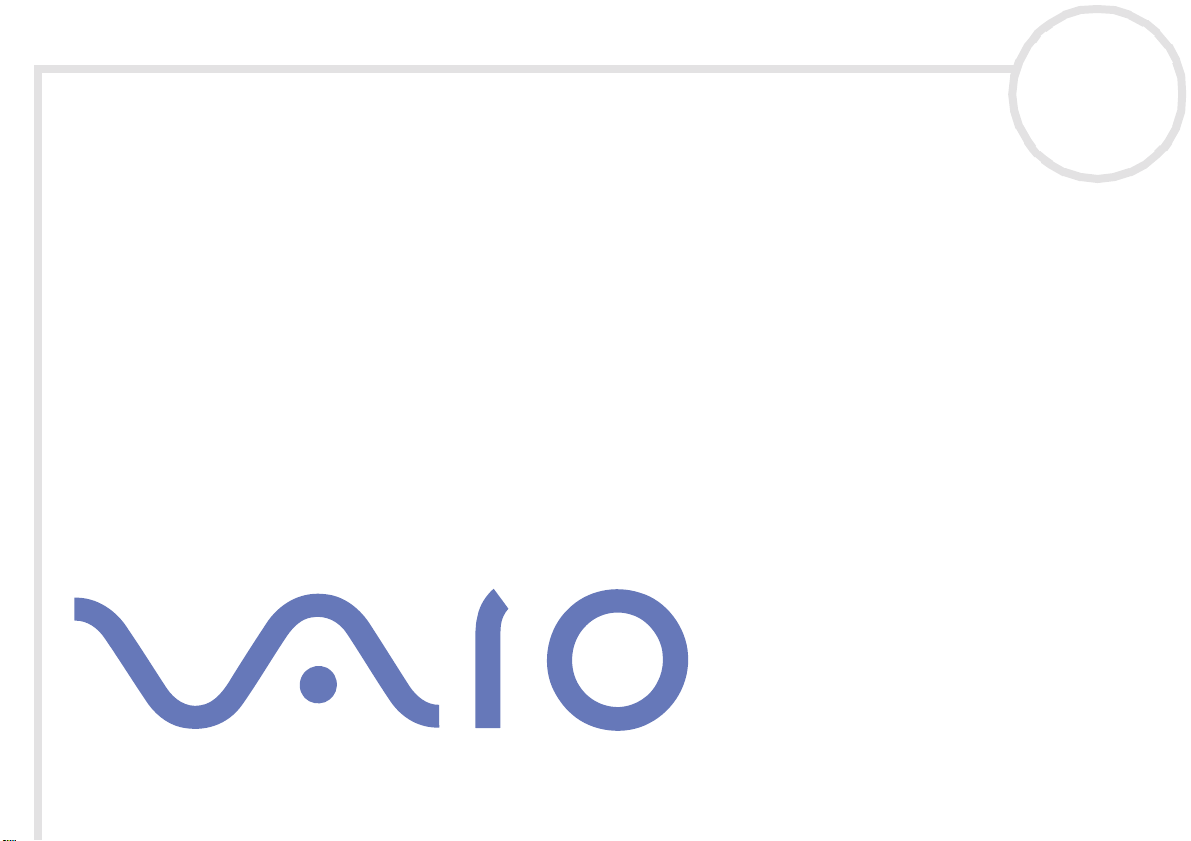
Sony notebook
handleiding
PCG-FX800-serie
N
Page 2
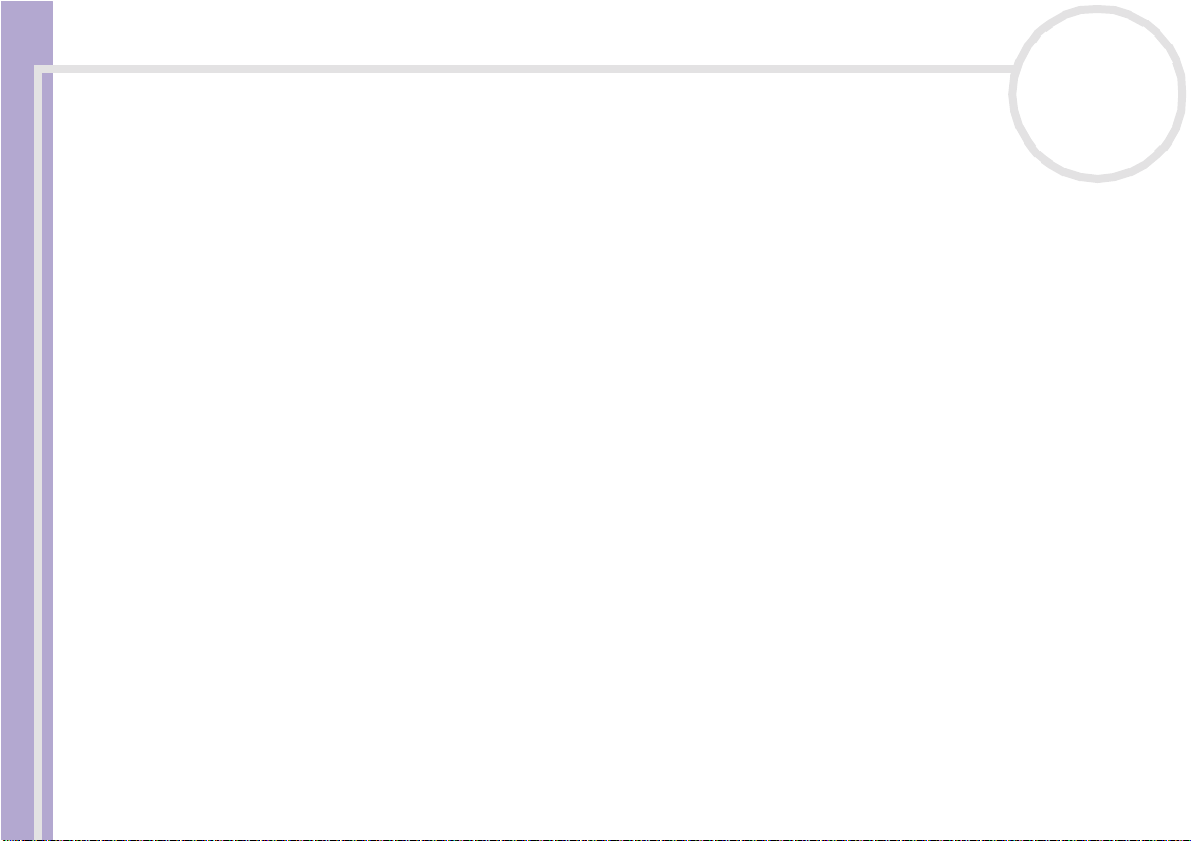
Lees eerst dit
Sony notebook handleiding
nN
1
Lees eerst dit
Opmerking
© 2002 Sony Corporation. Alle rech ten voor behou den.
Deze ha ndleidi ng en de hierin besc hr eve n s of t w are mag noch ge heel n och ge deeltel ij k worden ger epr oducee r d, v ertaald of om gezet
in machin aa l leesb are vorm zo nder v oorafg aa n d e schri fteli jk e to es temming.
Sony Corporation biedt geen garantie met betrekking tot deze handleiding, de software of andere hierin opgenomen informatie en
wijs t hier bij uitdruk k eli jk alle impli ciet e ga r ant i e s van de han d bet reffen de de v erk oopbaarh eid of de ges c hi kth e id voo r een bepaald
doel van deze handleiding, de soft w ar e of ander e hierin opg enomen i nfor matie. S ony Co rpor at ion is i n geen geval aanspr akel ijk voor
incid e nt ele schade , gevolgschade of bijzonder e scha de, h et zij als gevolg v an een onrec htmati ge daad, een ov eree nkom s t of om andere
redenen, die voortvloeit uit of verband houdt met deze handleiding, de software of andere hierin opgenomen informatie of het
gebruik daarvan.
Macrov i si on: Di t product bevat c opy r ig ht bes c her mi ngs t ec hnologie di e is beschermd door 'me th od clai m s' van be paalde Amer ikaanse
patent en en door an dere in tellectuele-e i g endo msre ch ten di e beru sten bij Macr ovi si on Corp ora ti on e n andere houders van rechten.
Het geb ru ik van dez e c opyr ightbes c her m ing ste chnolo gie is onderworpen aan de goedk eur i ng v an M ac ro vis i on Cor por a t io n. De z e
technologie is uitsluitend bestemd voor gebruik thuis of in beperkte kring, tenzij Macrovision Corporation heeft ingestemd met een
ander gebruiksdo el. Terugwer kend ontsleu te len ('revers e engineer in g') of disasse mbleren is ni et toegestaan.
Sony Cor por at ion behou dt zich he t r ec ht voor op elk m om ent en z onder v oor af gaa nde kenni sg ev in g wi jzi gingen aan te brengen aa n
deze handleiding of de hierin opgeno me n inf or m at ie. Het gebr uik van de hi eri n bes c hr eve n s of twar e is onde r w or pen aa n de
bepalingen van een afzonderlijke gebruiksrechtovereenkomst.
Page 3
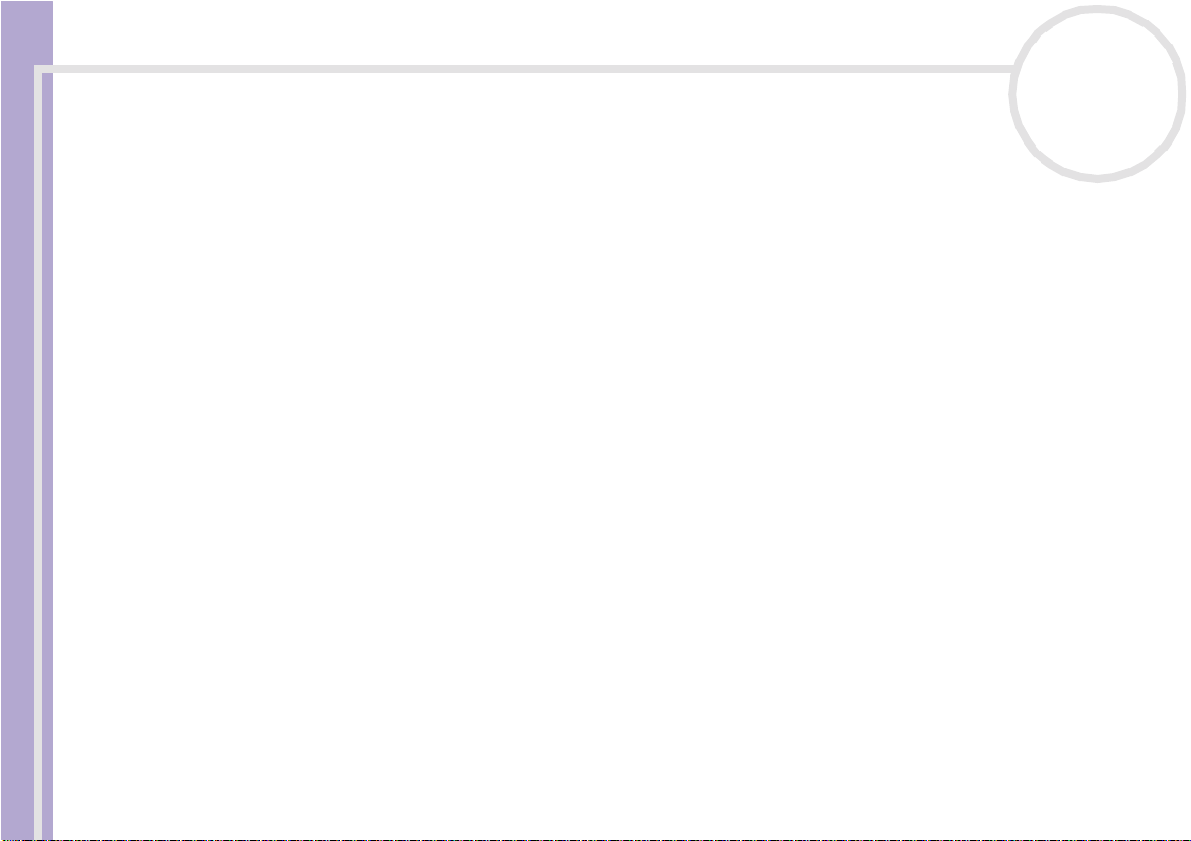
Lees eerst dit
Sony notebook handleiding
nN
2
Handelsmerken
Sony, DigitalPrint, DVga t e, i.LI NK , ISP Select or, Mo v ieShaker, Smar t Capt ur e, SonicSt age, VAIO Sy s tem In fo rmat ion, UI D esign S elector,
Memor y Sti c k, het M emo ry St ick-logo, VAIO en het V AI O-logo zijn handelsm er ke n van S ony Cor por a t i on.
Microsoft, Windows en het Windows-logo zijn gedeponeerde handelsmerken van Microsoft Corporation.
i.LINK is een handelsm er k van So ny dat wordt gebr uikt om aan te geven dat het pr oduct is voorzien van een IEEE1394-aansluiting.
Adobe, Adobe Acrobat Reader en Adobe PhotoShop Elements zijn handelsmerken van Adobe Systems Incorporated.
QuickTim e en het logo v an Q uick Ti me zijn in lic ent ie gebruikt e handel smer ke n. Qui c kTime is ger e gi s treer d in de V erenigde S taten en
an dere l a nd e n.
RealPlayer is een handelsmerk of gedeponeerde handelsmerk van RealNetworks, Inc. in de Verenigde Staten en andere landen.
Symant ec Nort on AntiVir us is een hande l s merk van S ym a nt ec Corp or at ion .
WinDV D is een ha ndel s m e r k of gedep one er de ha ndelsmer k van Int er Video Inc.
Alle a nder e nam e n van sy stem en, product e n en die ns ten z ijn ha ndelsmer k en v an hun res pec t ieve e i genaars. In de handl eiding zij n de
handelsmerks ym bol en ™ en ® weggelaten.
De specificaties kunnen zonder voorafgaande kennisgeving worden gewijzigd.
Page 4
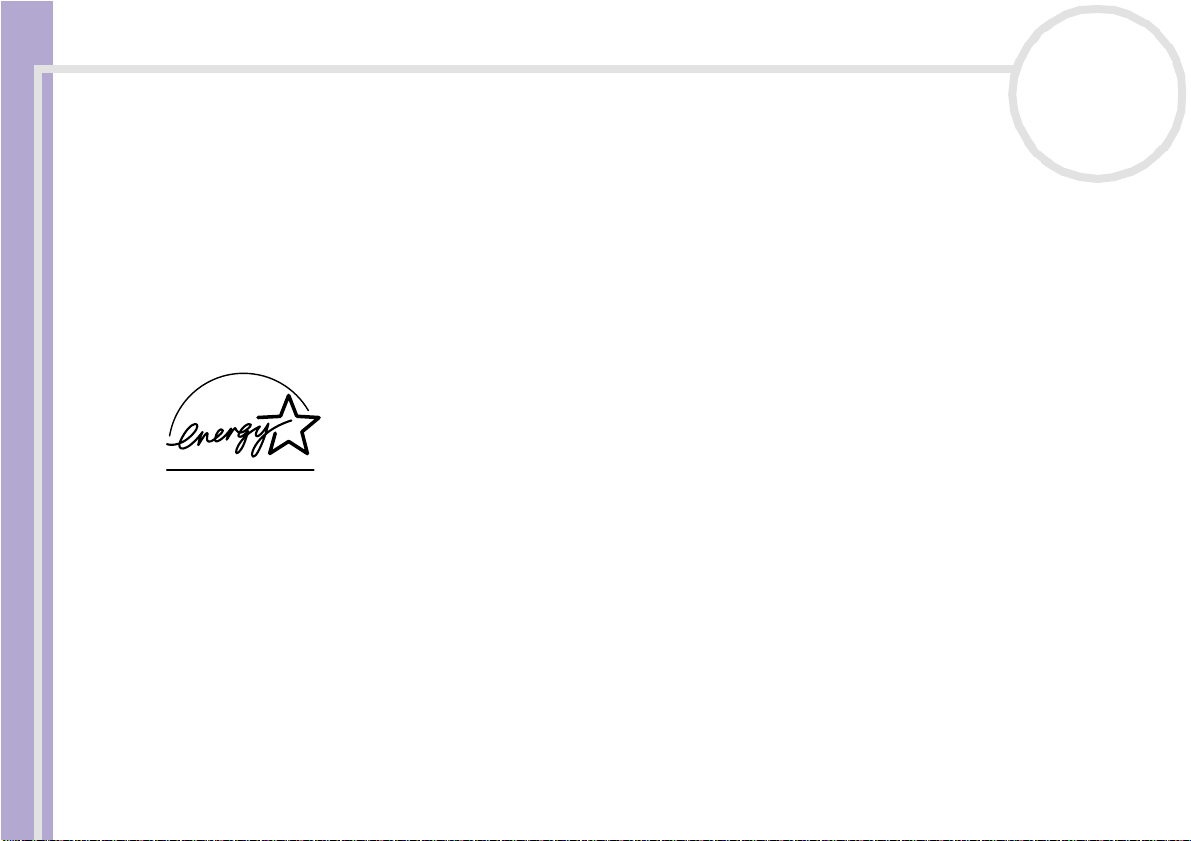
Lees eerst dit
nN
3
Sony notebook handleiding
ENERGY STAR
Als ENERGY STAR®-partner heeft Sony ervoor gezorgd dat dit product in overeenstemming is met de ENERGY STAR®-ri chtlijn e n v o or ee n
zuinig energieverbruik.
Het International ENERGY STAR® Offic e E qui pm ent P ro gr am is ee n in te rn a tionaal progr am m a da t ener giebespar ing bij het gebruik van
computer s en kant oor apparat uur bevor der t . He t programma ste unt de ontwikkel in g en v er koop v an pr oduct en die voorzien zijn van
functies om het energieve rbruik effectief t e reducer en. Het i s een open syst eem w aar aan handelaars vr ijwilli g kunnen deeln em en. Het
prog ramm a ric ht zic h op kant oor appar at uur, zoals com put er s, beeldsche r men , printers, faxapparaten en kopiee rmac hi ne s . De
standaarden en logo's van het programma zijn dezelfde voor alle deelnemende landen.
ENERGY STAR is een Amerikaans handelsmerk.
®
Page 5
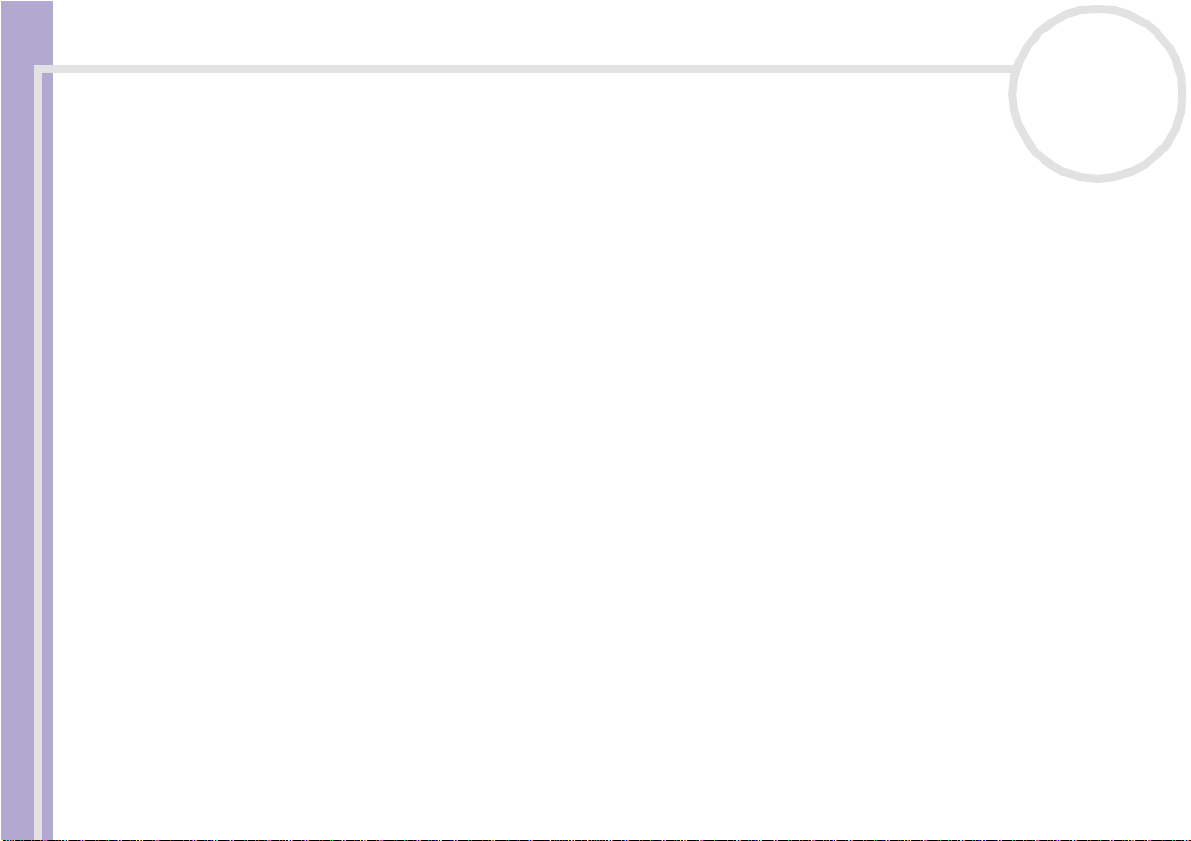
Lees eerst dit
Sony notebook handleiding
nN
4
Veiligheidsinformatie
Gegevens van de eigenaar
Het ser ien um mer e n mo del num m e r staan ve r meld a an de onder k ant van uw Sony - not ebook. Noteer hi e ro nder het serienumm er en
modeln u mmer. Vermeld het model- en seri enu mmer a ls u contact opn e emt me t VAIO-Li nk.
Serienummer: ________________________
Modelnummer (modelnaam tussen haakjes):
PCG-9G1M (PCG-FX805), PCG-9G2M (PCG-FX804)
PCG-9G3M (PCG-FX802), PCG-9G5M (PCG-FX801)
Waarschuwingen
Algemeen
❑ Als u de notebook om welke reden dan ook opent, kan dit leiden tot schade die niet wordt gedekt door
de garanti e.
❑ Open de behuiz in g niet om elekt ris che schokken te vermijden . De notebook mag enkel worden
nagekeken door gekw al ificeerd personee l.
❑ Stel uw VAIO-noteb ook ni et bloot aan reg en of vocht om bran d of elektri s che schokken te vermijden.
❑ Gebruik de modem niet tij dens een zwaar onw eer.
❑ Maak geen gebruik v an de mod em of een telefoon om een gaslek te melden als u zich in de nabijhei d
van het lek bevindt .
❑ Om de noodstroom bat t er ij te vervangen, contact eer t u uw dichts tb ij zij nde Sony-servicecent r um .
❑ Schakel de notebook en alle randapparaten uit vóór u een randapparaat aansluit.
❑ Steek het netsno er pas in het stop co nt act nad at u alle kabel s hebt aange sloten.
Page 6
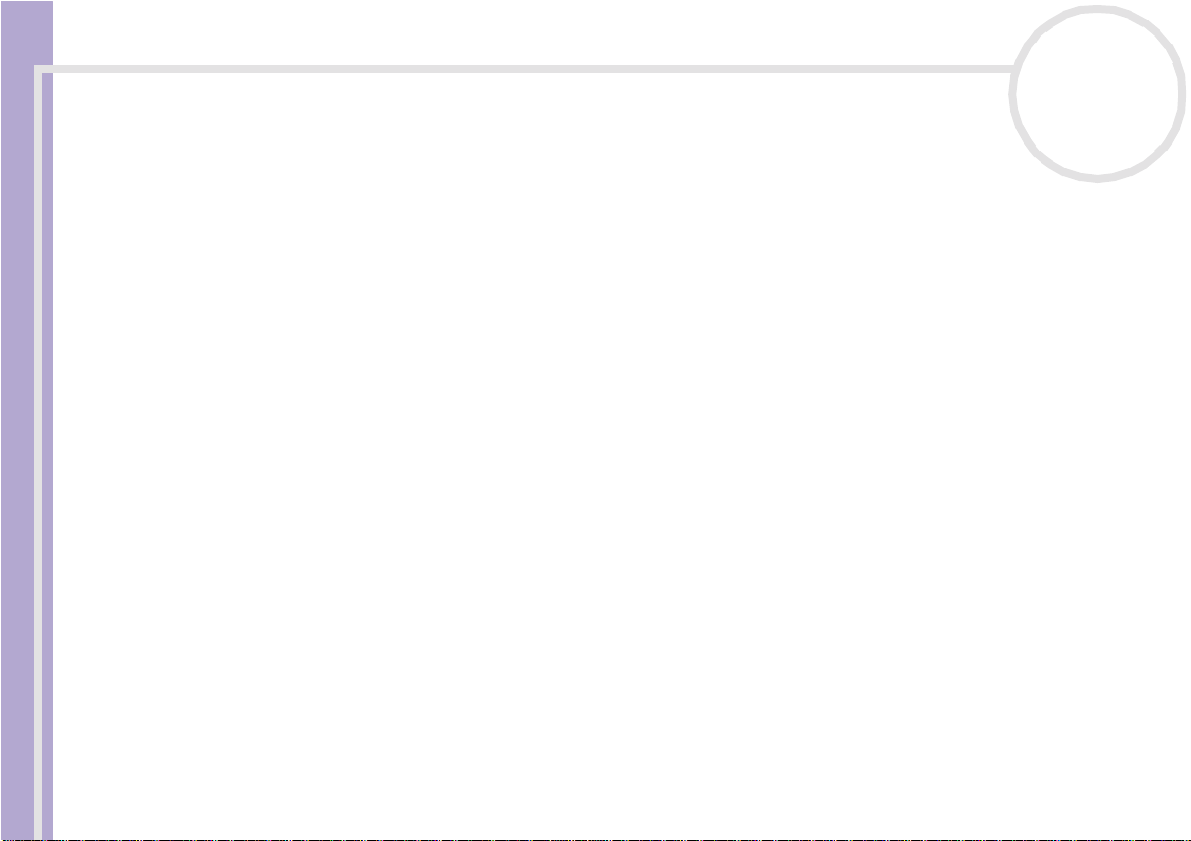
Lees eerst dit
Sony notebook handleiding
nN
5
❑ Zet de notebook pas aan nadat u all e rand appar at en hebt uitgeschakeld .
❑ Sommige objecten hebben magnetische eigenschappen di e ern sti ge gevol gen kunnen hebben voor de
harde schijf. Ze kunnen de gegevens op de harde schijf wissen en een defect of storing veroorzaken in
de notebo ok. Plaat s de notebo ok niet in de nabi j heid van of op voorwe rp en die een magnetisch veld
uitstralen. Het gaat hier voornamelijk om:
❑ tv-toestellen
❑ luidsprekers
❑ magneten
❑ magne tis che a rmba n den.
Audio/video
❑ Als de notebook zich bevindt in de nabijheid van apparatuur die elektromagnetische stralen uitzendt, is
het mogelij k dat het gelu id en beel d worden vervormd.
Connectiviteit
❑ Installe er modem - of telefoonbedrading nooit tijdens een zwaar onw eer.
❑ Installeer een telefooncontactdoos nooit op een vochtige plaats, tenzij de contactdoos specifiek
hiervoor is ontworpen.
❑ Wees voorzich tig als u telef oonlijnen inst all eer t of aanpa st.
❑ Gebruik uw notebook alleen met de bijgeleverde netadapter . Als u de netstroom naar de notebook
volledig wil t verbr eken, trekt u de neta dapt er uit.
❑ Zorg ervoor dat het stopcontact gemakkelijk toegankelijk is.
❑ Raak nooit ongeïsoleerde telefoondraden of aansluitpunten aan, tenzij de stekker van de telefoonkabel
niet in de wandcontactdoos van de telefoon zit.
Page 7
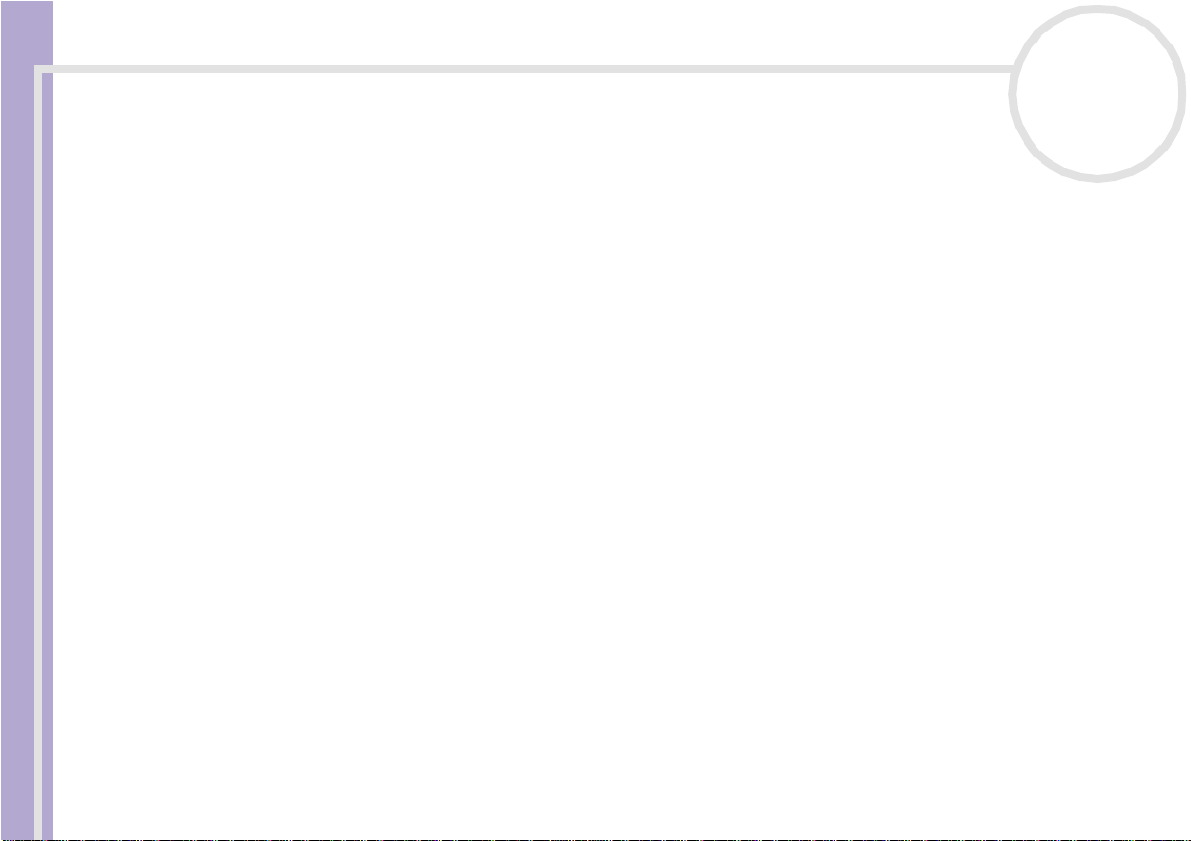
Lees eerst dit
Sony notebook handleiding
nN
6
Station voor optische schijven
❑ Een verkeerd gebruik van de optische componenten in uw notebook kan oogletsels veroorzaken. T racht
de notebo ok niet te demon teren, omdat de laserstraal die in de notebo ok wordt gebr uikt schadelijk is
voor de ogen. De notebook mag enkel worden nagekeken door gekwalificeerd personeel.
❑ Er zijn zichtba re en onzi ch tb are strali nge n al s het stati on voor opt ische sch ij ven geop en d is: verm ij d
rechtstreekse blootstelling aan de laserstraal.
Page 8
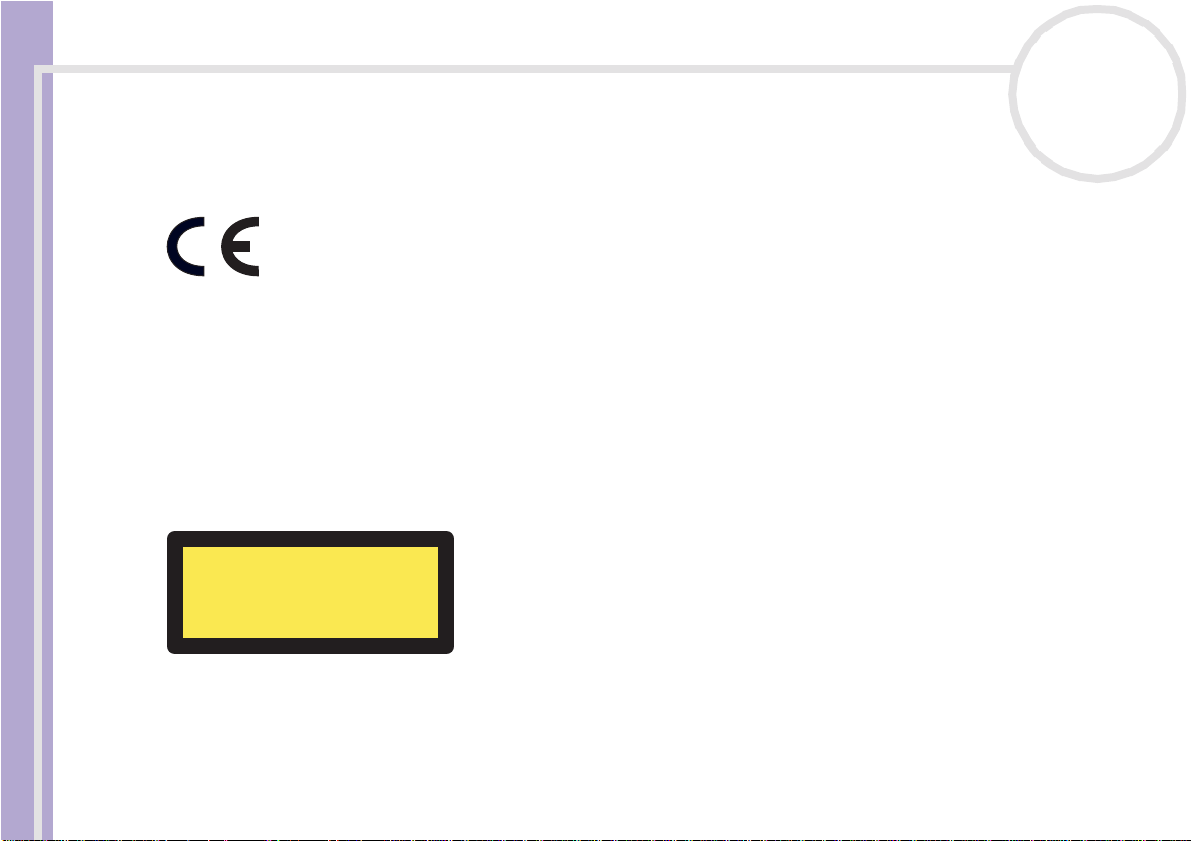
Lees eerst dit
nN
7
Regulatorische informatie
Sony verkl aa r t hier bij dat dit pro duc t in over ee ns t em ming is met de essent iël e voor s c hr ift en e n ander e to e pas s eli jke bepalingen van
de Europese Richtlijn 1999/5/EC (richtlijn betreffende radioapparatuur en eindapparatuur voor telecommunicatie).
Sony notebook handleiding
Dit product is in overeenstemming met EN 55022 Klasse B en EN 55024 voor thuisgebruik, voor commercieel gebruik en voor gebruik
in de lichte industri e .
Dit product is getest en in overeenstemming bevonden met de beperkingen beschreven in de EMC-richtlijn voor gebruik van
aansl ui tk a bel s met een lengte va n minder dan 3 me ter.
Lees de folder Modemvoorschriften voor u de ingebouwde modem activeert.
Het station voor optisch e schijven is geclassificeerd al s een LASE RPRODU CT VA N KLASSE 1 en is in overeenstemmi ng met EN 60825-1,
een veili gheidsnorm voor laser pr oduc t en. Reparaties en onde rh ouds w e r ken mo gen a lle en w or de n ui tg ev oer d door er k ende S onytechnici. Slecht uitgevoerde reparaties en een verkeerd gebruik kunnen veiligheidsrisico's inhouden.
CLASS 1
LASER PRODUCT
TO EN 60825-1
Page 9
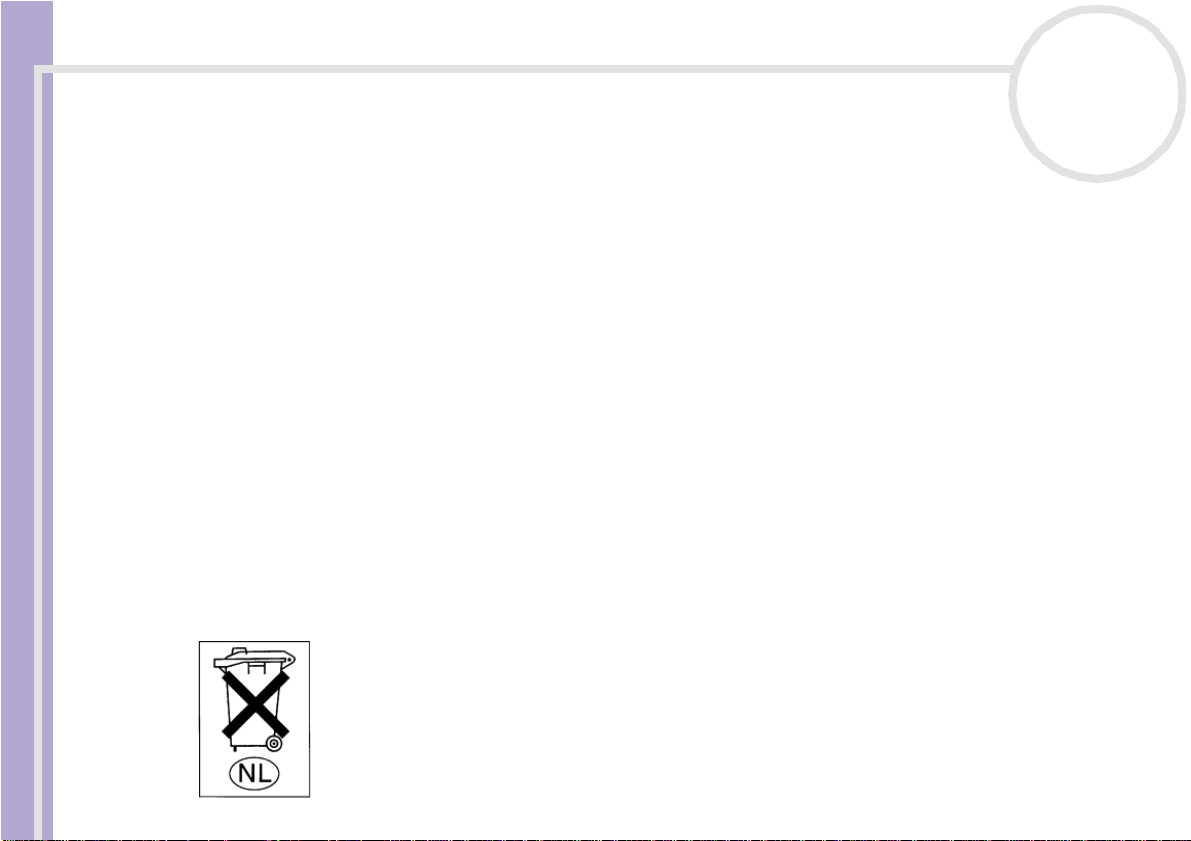
Lees eerst dit
Sony notebook handleiding
nN
8
Lithium-ionaccu als afval
❑ Raak beschad igd e of lek kende lit hi umionbatterijen niet a an met de blo te hand.
❑ Gooi de batterij niet weg, maar lever deze in als klein chemisch afval (KCA).
❑ Er bestaat explosiegevaar als de batterij wordt geplaatst. Vervang de batterij uitsluitend door hetzelfde
of een gelijk waardi g t ype, zoal s aanbev ol en door de fab rikant . Ontdoe u v an gebr ui kte batter ij en
volgens de aanwijzigingen van de fabrikant.
❑ De batterij in dit appa raa t kan bi j onjuiste behandeling geva ar van brand of chemisc he ont br andi ng
veroorzaken. De batterij mag niet worden gedem onteerd, verhit boven 60° C ( 140°F ) of verbr and.
Ontdoe u onm idde ll ijk v an gebr uikte batterijen.
❑ Houd batterijen uit de buurt van kinderen.
Interne me mory back-up batterij als afval
❑ Dit apparaat bevat een interne back-up batterij die niet vervangen hoeft te worden tijdens de
levensduur v an het apparaat . Raadp leeg VAIO-Lin k indien deze batt er ij toch verv angen moet worden.
De batterij mag alleen vervangen worden door vakbekwaam servicepersoneel.
❑ Gooi de batterij niet weg, maar lever deze in als klein chemisch afval (KCA).
❑ Lever het apparaat aan het einde van het levensduur in voor recycling, de batterij zal dan op correcte
wijze verwerkt worden.
Page 10
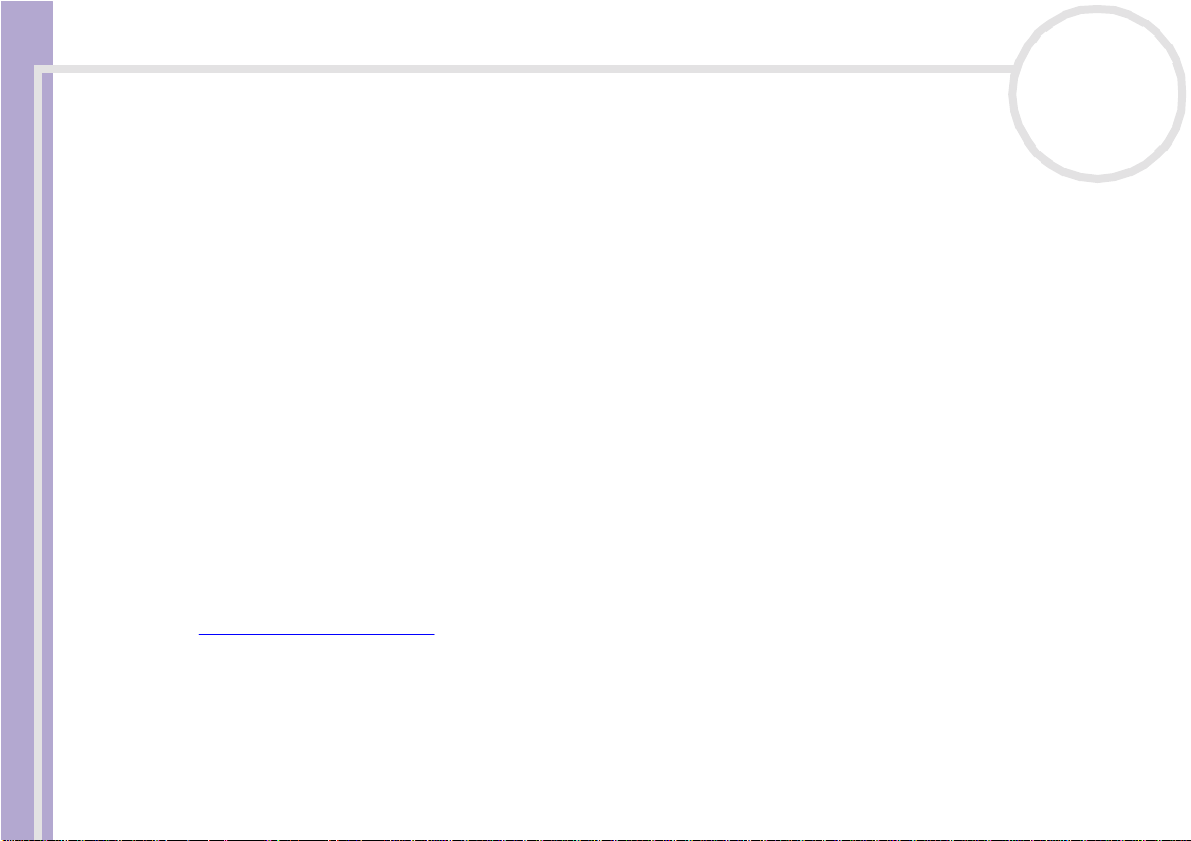
Welkom
Sony notebook handleiding
nN
9
Welkom
Gefeliciteerd met uw aankoop van een Sony VAIO-notebook. Sony heeft speerpunttechnologie op het vlak
van audi o, video , informatica e n commun icatie g ecombine erd en geïnte greerd in deze uite rst geava nceerde
notebook.
Wat volgt is een slechts een greep uit de kwaliteiten die uw VAIO-notebook te bieden heeft:
❑ Uitzonderlij ke prestaties – Uw note book is ui tg eru st me t een snelle proc es s or, een snel
CD-RW/DV D- RO M-com bistation* of DVD -ROM - stat i on* en een inter ne m odem .
❑ Mobiliteit – Dankzi j de opl aadbare batterij kunt u urenlang werken zonder net s troom.
❑ Sublieme audio- en videokwaliteit – Dankzij het LCD-scherm met hoge resolutie kunt u optimaal
genieten van geav anceerde multimedi a toepas s ingen, spellet jes en ent erta inme n tso ft wa re.
❑ Multimediafuncties – U kunt naar hartelust audio- en video-CD's afspelen.
❑ Interconnectivite it – Uw computer heeft Ethernet- en i.LINK™- functionaliteiten. i.LINK™ is een
bidirect i onel e digit ale i nt erface wa armee u gegevens kunt verzenden en ontvangen.
❑ Windows
❑ Communicatie – U hebt toegang tot populaire on line diensten, kunt e-mailberichten verzenden en
ontva ngen , surfe n op het Intern et, ....
❑ Uitstekende klantenservice – Als u problemen hebt met uw notebook, kunt u terecht op de website
van VAIO-Link voor m ogel ij ke opl os singen:
http://www.vaio-link.com
Vóór u contact opneem t met VAIO-Link, kunt u een oplos s ing voor het probleem trac ht en te vinden in
de gebruiker s handl ei ding of de handleidi ngen en Hel p- bes t anden voor de ra ndapparaten of softwar e .
* Afhan keli jk van het model. Lees de Specificaties.
®
– Uw notebook wo rdt gel ever d met het bestur i ngs s ys tee m Micros of t Window s® XP Ho m e .
Page 11
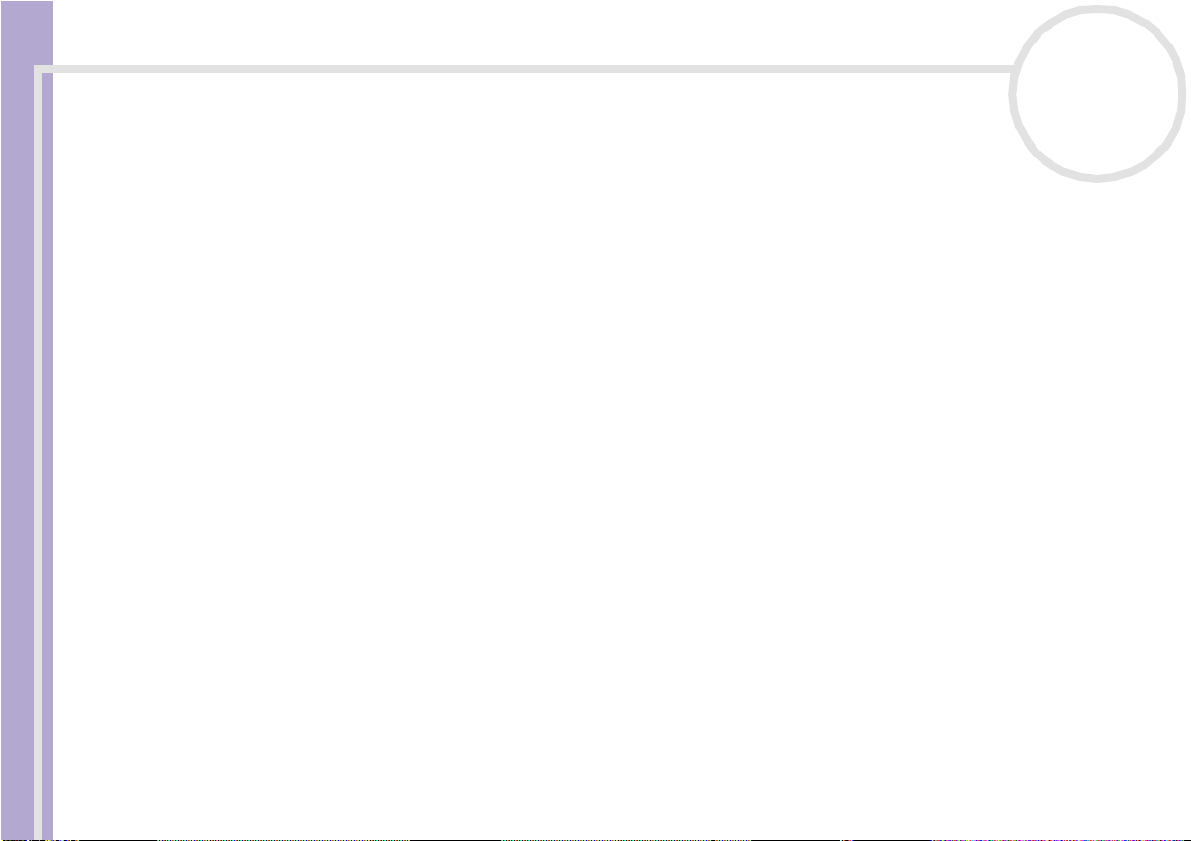
Welkom
Sony notebook handleiding
nN
10
Documentatiepakket
Uw documentatiepakket omvat zowel gedrukte handleidingen als online gebruikershandleidingen op de
harde schijf van uw notebook en op de installatie-CD-ROM.
Ge drukte documentatie
Het gedrukte deel van de documentatie bestaat uit:
❑ Ee n br ochur e G ett ing Started. Deze brochure bevat een beknopte beschrijving van de items in de doos,
evenals enkele specificaties van uw notebook en aanwijzingen over hoe u uw notebook instelt;
❑ Probleemoplossing. Hierin vindt u alle basisinformatie die u nodig hebt om te beginnen werken met
uw notebook, evenals informatie over het oplossen van problemen en over VAIO-Link;
❑ Uw Sony-garantiebepalingen;
❑ Een brochure Veiligheidsvoorschriften;
❑ Een brochure Modemvoorschriften.
Onlin e doc um e nt at ie
1 De Sony noteb ook handl eiding:
❑ Uw notebook gebruiken legt u uit hoe u de standaardo nder del en v an uw notebook gebruikt . In
dit deel van de handleiding komt u ook te weten wat u kunt doen met een Memory Stick™.
❑ Randapparaten aansluite n verklaart hoe u de functionaliteit van uw notebook kunt uitbreiden
door diver se randapparaten aan te sluiten.
❑ Ondersteuning beschrijft op welke ondersteuning u een beroep kunt doen en geeft tips in verband
met het oplossen van problemen.
❑ Voorzorgsmaatregelen geeft informat ie en advi es over het gebr uik van uw notebook.
❑ Woordenlijst bevat een verklaring van termen die in deze handleiding worden gebruikt.
Page 12
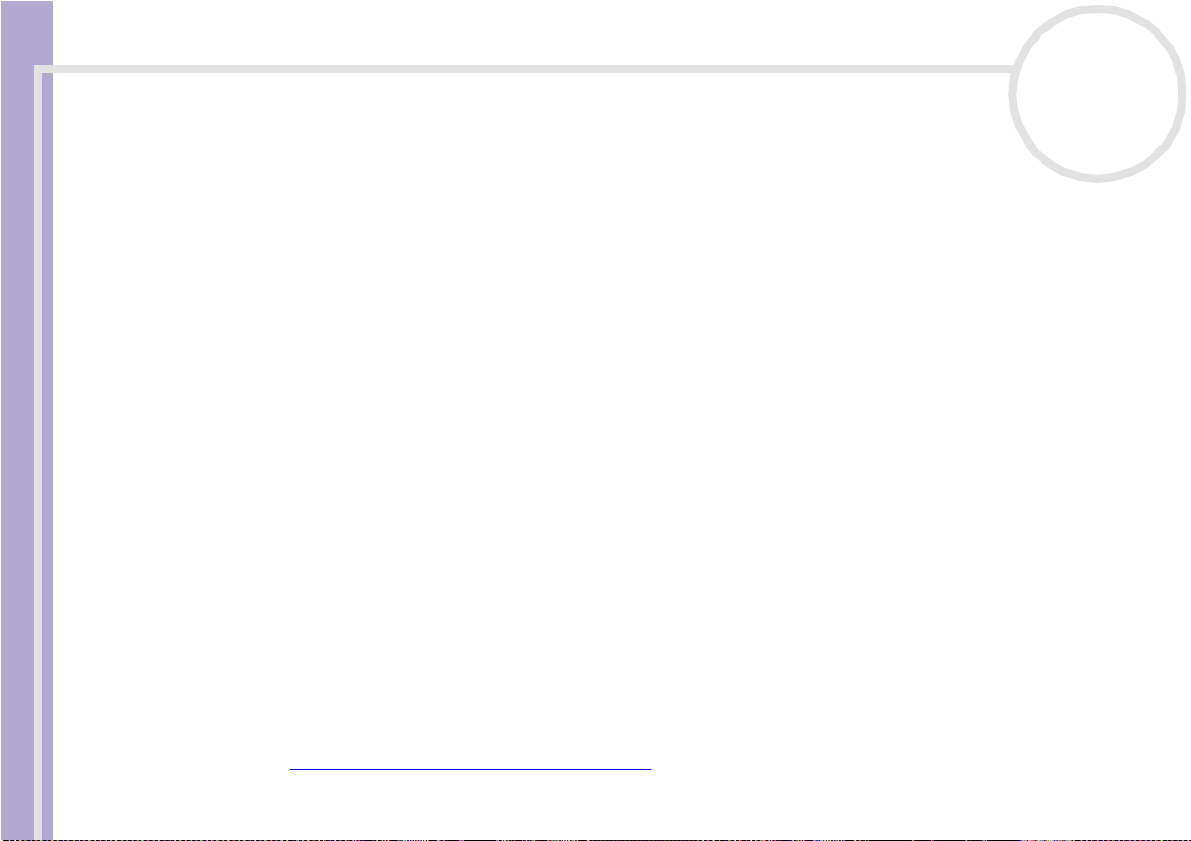
Welkom
Sony notebook handleiding
nN
11
2 Raadpleeg de Softwarehandleiding voor informatie over de bijgeleverde software en de Sony-
toepassingen.
❑ Software op uw Sony c omputer bevat een beknopte beschrijving van de functies van de software
die vooraf is geïns t all eer d op uw notebook.
❑ Videosoftwa r e gebru iken verklaart hoe u videosoftware van Sony gebruikt: DVgate, MovieShaker
en Smart Capture.
❑ Audiobestanden beheren met SonicStage verklaart hoe u MP3-, WMA- en WAV-bestanden
converteert naar A TRAC3-bestanden.
❑ Gebruik van DigitalPrint verklaart hoe u optimaal plezier beleeft aan foto's die werden gemaakt
met een digit ale camer a.
❑ Uw computer aanpassen legt uit hoe u de notebook en het energiebeheer instelt.
❑ Toepassingen installeren en bijwerken verklaart hoe u een softwaretoepassing installeert,
opstart of de instal lati e ervan ong edaan m aakt .
❑ Stuurprogramma's beheren ver klaa rt hoe u ee n stuurp ro g ramma insta l lee rt, bijwe rkt o f de
installatie ervan ongedaan maakt.
❑ De herstel-CD-ROM's gebruiken beschrij ft ho e u het systeem en de toepassi ngen kunt h erste l le n.
❑ Werken met g epartitione erde stations beschrijft wat u kunt doen met gepartitioneerde stations.
3 Raadplee g het on line docum ent Specificaties voor gedetailleerde informatie over uw notebook, de
stuurprogramma's en het toebehoren.
4 In de VAIO-Link Online Service Gids vindt u alle informatie over VAIO-Link die u nodig hebt, inclusief
telefoonnummers en adressen voor elk land.
5 Raadpleeg de Online Help van de gebruikte soft ware voor g edetailleerde informati e over de func ties
en het oplossen van problemen.
6 Raadpleeg de handleiding Snel starten van Microsoft voor meer informatie over Windows®.
7 Surf naar http://www.club-vaio.sony-europe.com voor on line interactieve handleidingen over uw
favoriete VAIO-softwar e.
Page 13
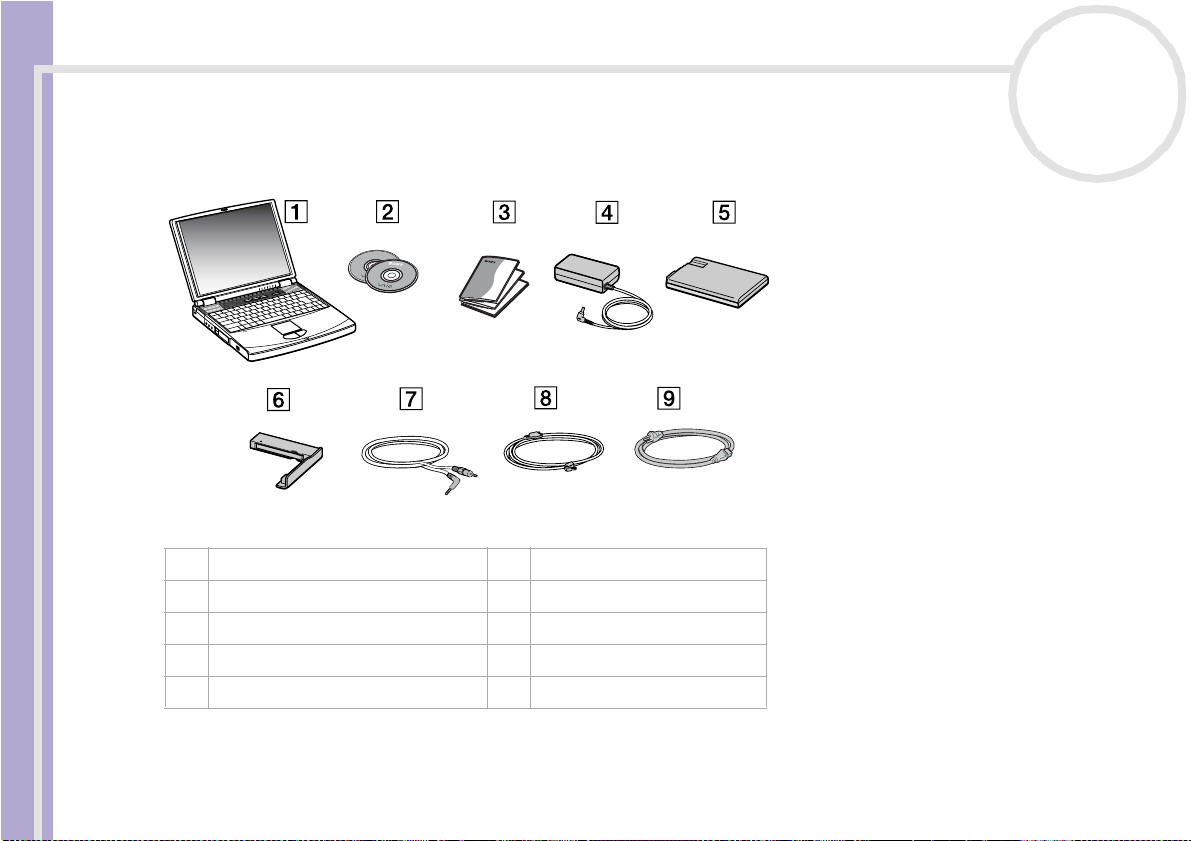
Welkom
Sony notebook handleiding
nN
12
Uw notebook en zijn toebehoren
De doos bevat de volg ende har dw ar e-i te ms:
1 notebook 6 compartimentbeveiligi ng
2 herstel-CD-ROM's 7 videokabel
3 documentatiepakket 8 telefoonkabel
4 netadapter 9 netsnoer
5 oplaadbare batterij
✍ Zit er een extra telefoonstekker in de doos zit, ga naar De juiste telefoonstekker gebruiken (pagina 60).
Page 14
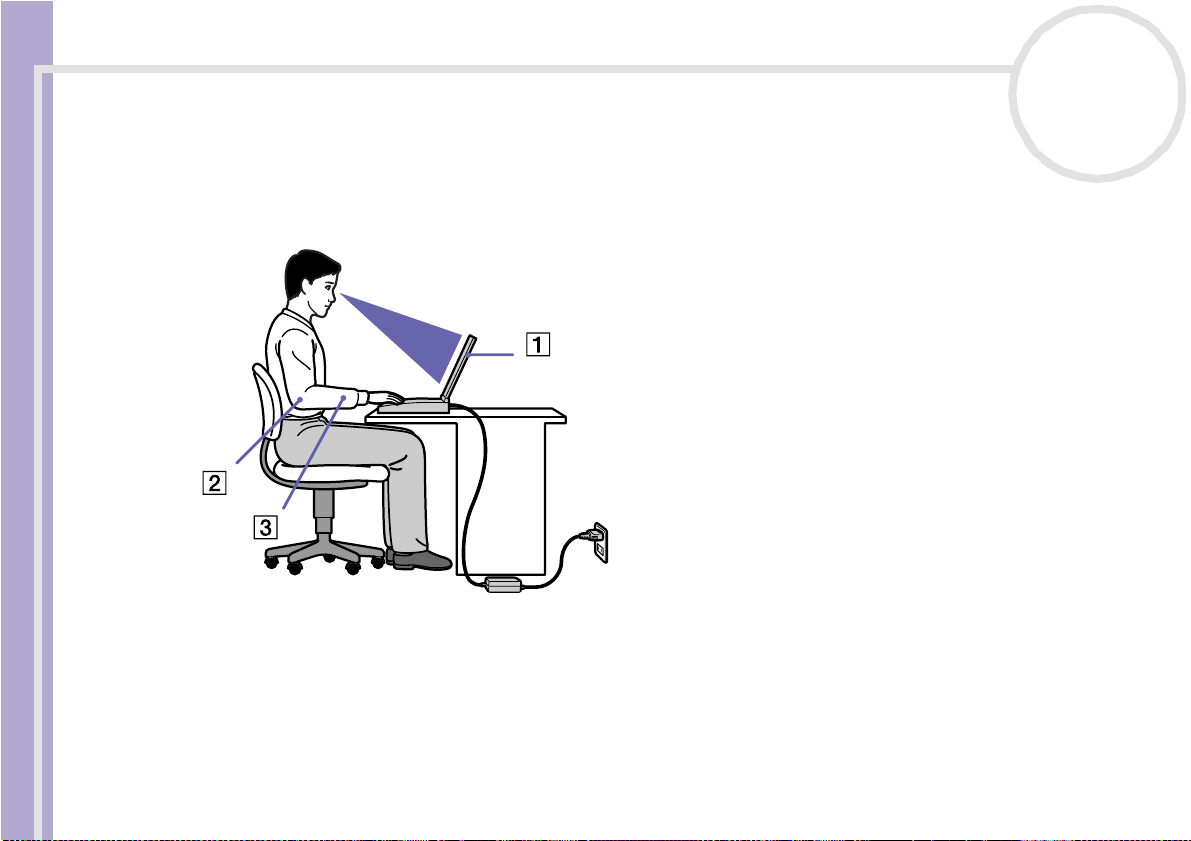
Welkom
Sony notebook handleiding
nN
13
Ergonomische over we gingen
U zult uw notebook waarschijnlijk op verschillende plaatsen gebruiken. Indien mogelijk moet u rekening
houden me t de volgende er gonomische over weg ingen die zowel betrekking hebben op gewone als
draagbare computers:
❑ Positie van de notebook – Plaats de notebook direct voor u (1). Houd uw onderarmen horizontaal (2),
met uw polsen in een neutrale, comfortabele positie (3) als u het toetsenbord, het touchpad of de muis
gebruikt. Houd uw bovenarmen ontspannen naast uw bovenlichaam. Las af en toe een pauze in tijdens
het gebruik van de notebook. Als u te veel met de notebook werkt, kunt u uw spieren of pezen
overbelasten.
❑ Meubilair en houding – Gebruik een stoel met een goede rugsteun. Stel de hoogte van de stoel zo in
dat uw voeten plat op de grond staan. Gebruik een voetbankje als u daar comfortabeler mee zit. Neem
een ontspannen houding aan, houd uw rug recht en neig niet te ver naar voor (ronde rug) of naar achter.
Page 15
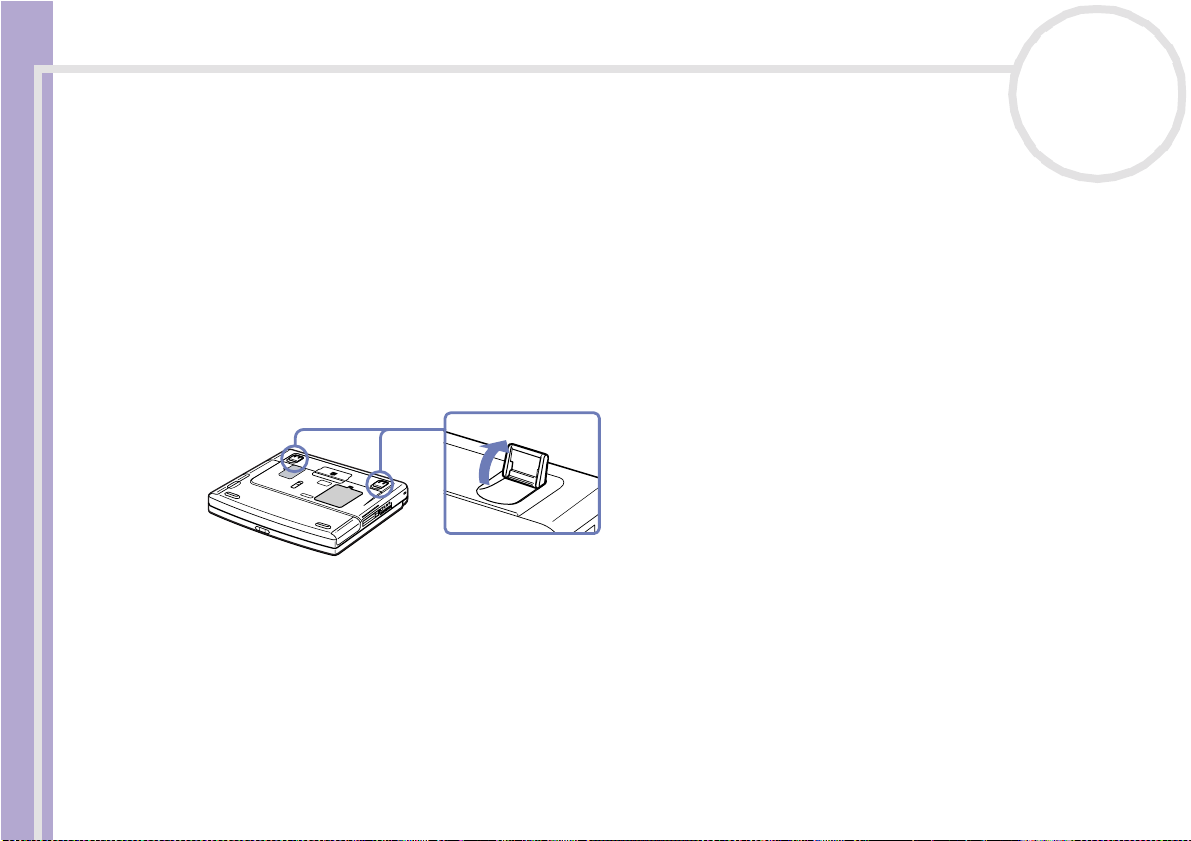
Welkom
Sony notebook handleiding
nN
14
❑ Gezichtshoek t.o.v. het scherm – Kantel het scherm tot u de optimale gezic ht sh oek vind t. Dit is
minder belastend voor uw ogen en spieren. Stel ook de helderheid van het scherm optimaal in.
❑ Verlichting – Zorg ervoor dat het zonlicht of kunstlicht niet direct invalt op het scherm om reflectie en
schitte ri ng te vermij den . W er k met indir ec te verl ichti n g om lichtvlakken op het scherm te vermij de n. U
kunt ook een scher mfi lter kopen om de schi ttering te reduceren . Met de juist e verl icht i ng we rkt u niet
alleen comfort abeler, maar ook efficiënter.
❑ Opstelling van een externe monitor – Als u een externe monitor ge bruikt, plaatst u deze op een
comfor tabele gezi c ht sa fstand. Plaats het scherm op ooghoogte of iets lager als u vlak voor de monitor
zit.
❑ Kantelstanders – Gebruik de kantelstanders om de computer zodanig op te stellen dat u gemakkelijk
kunt typen.
Page 16
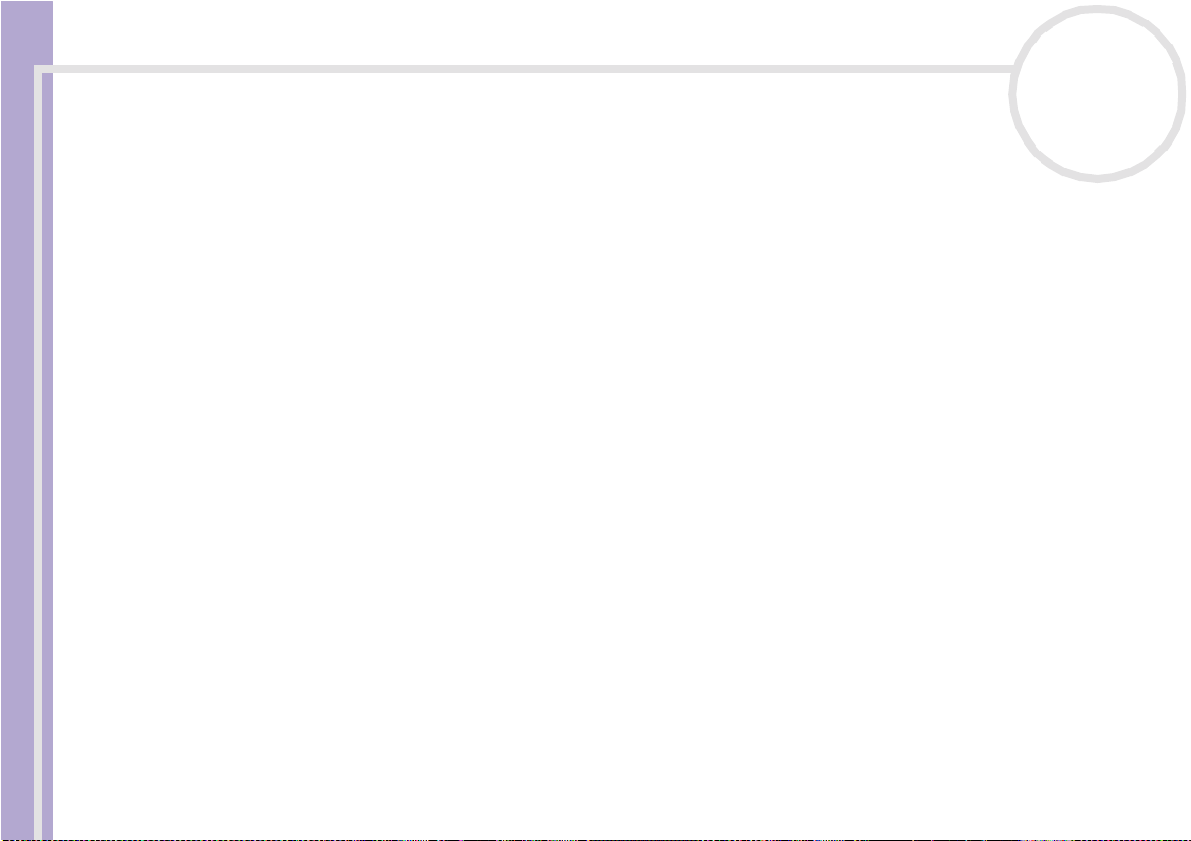
Gebruik van uw notebook
Gebruik van uw notebook
Dit deel beschrijft hoe u begint te werken met uw notebook en hoe u de interne en externe apparaten van
uw notebook gebruikt.
❑ Locati e van besturi ngselementen en connector s (pagina 16)
❑ Een stroombron aansluiten (pagina 21)
❑ Uw noteboo k star te n (pagina 30)
Sony notebook handleiding
❑ Uw noteboo k afslu iten (pagina 31)
❑ Het toetse nbor d gebr ui ken (pagina 32)
❑ De touchp ad gebr uiken (pagina 37)
❑ Het CD-RW/ DV D- ROM- of DVD-ROM-station gebruiken (pagina 38)
❑ De gewichtsbesparingsm odule gebruiken (pagina 42)
❑ Het diske ttes t at ion ge bruiken (pagina 44)
❑ PC Cards gebruiken (pagina 47)
❑ Gebruik van Memory Sticks™ (pagina 50)
❑ De modem gebrui ken (pagina 59)
❑ Energiebesparende modi gebruiken (pagina 61)
nN
15
Page 17
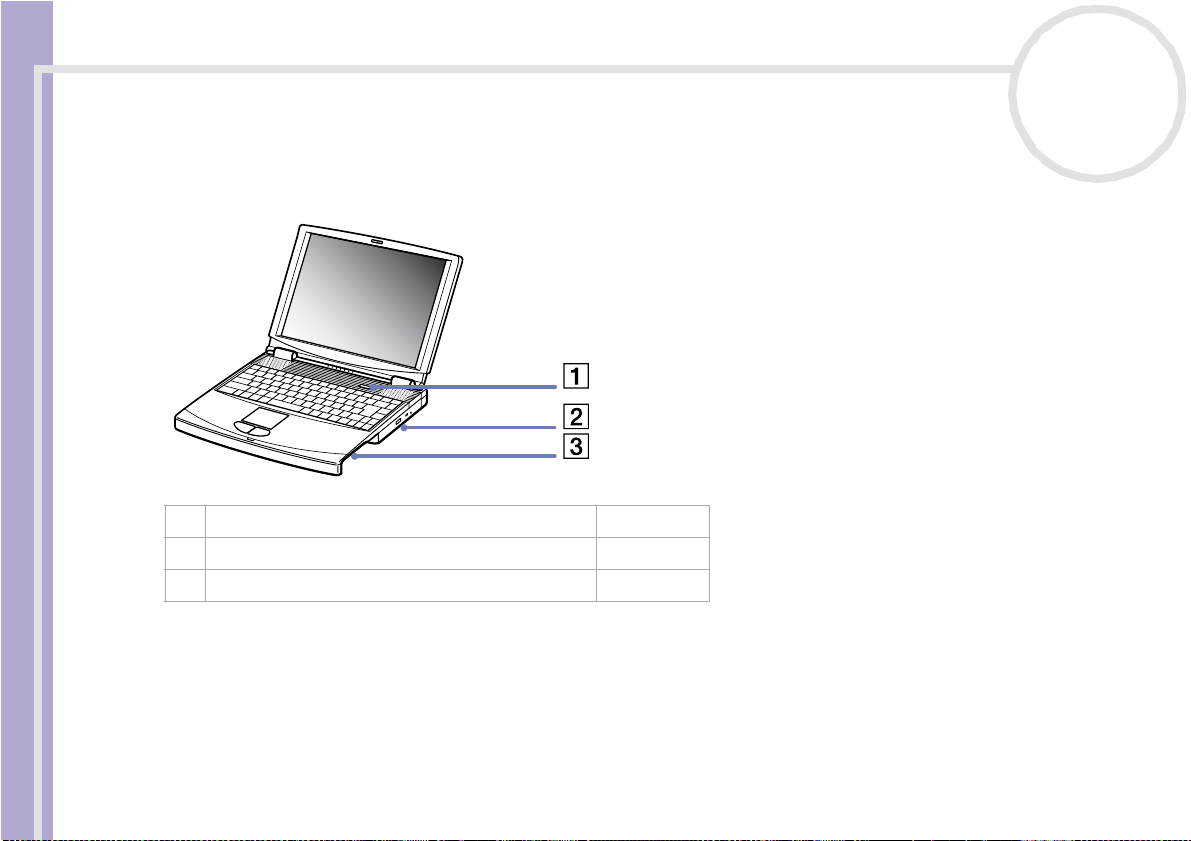
Gebruik van uw notebook
Locatie van besturingselementen en connectors
Rechts
Sony notebook handleiding
1 aan/uit-knop (pagina30)
2 DVD-R OM- sta t i on* of CD- RW / DVD -R OM- s tation* (pagina 38)
3 multifunctioneel compartiment (pagina22)
nN
16
* Afhan keli jk van het model. Lees de Specificaties.
Page 18
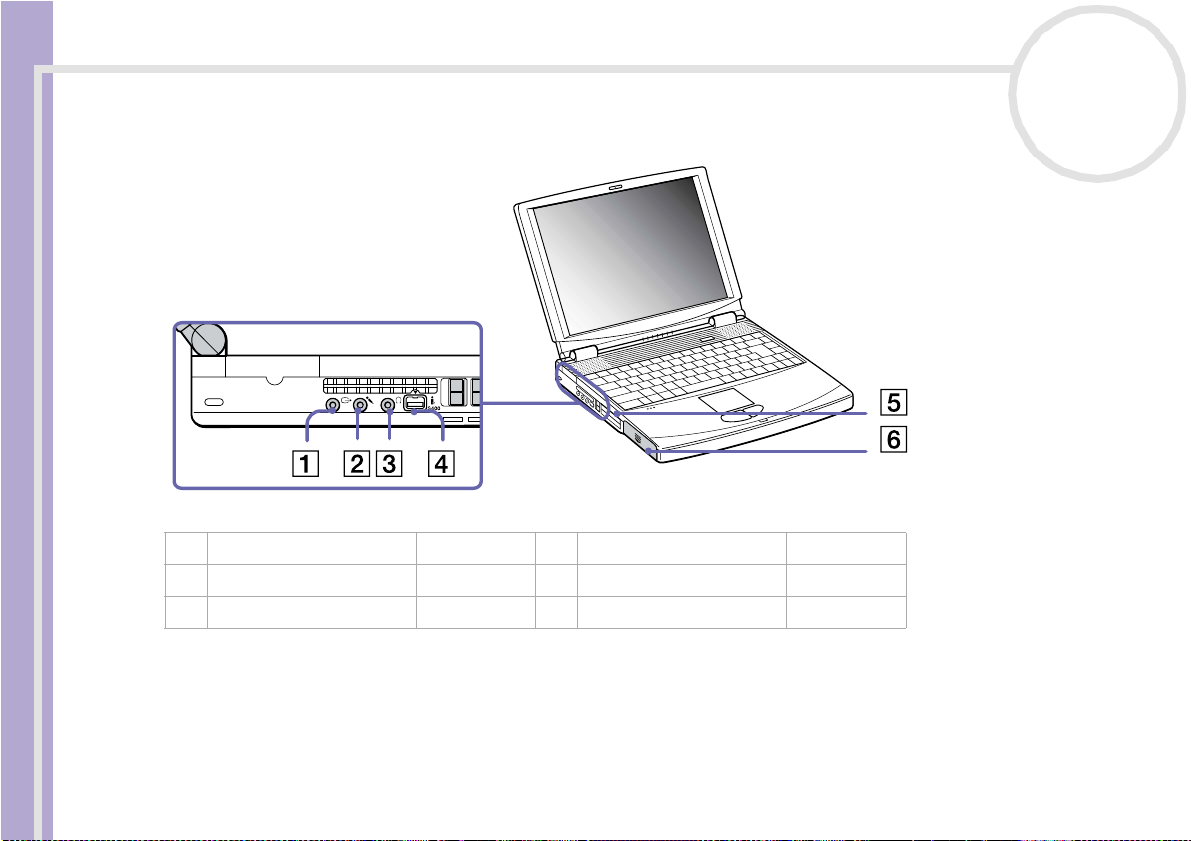
Gebruik van uw notebook
Links
Sony notebook handleiding
1 Connector tv-uit gang (pagina71) 4 i.LINK™ connector (pagina 78)
2 microfoonconnector (pagina74) 5 PC Card- s leuver (pagina 47)
3 hoofdtelefoonconnector (pagina73) 6 batterijcompartiment (pagina 22)
nN
17
Page 19
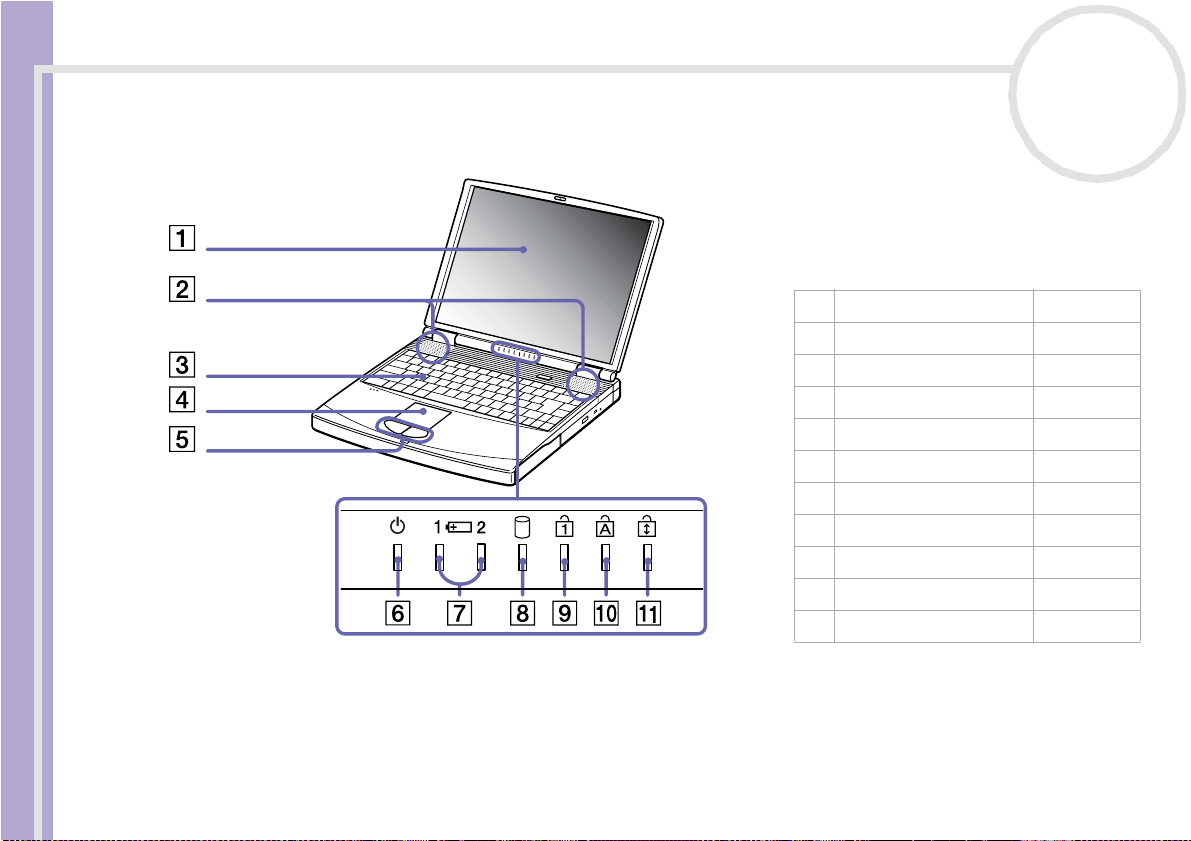
Gebruik van uw notebook
Voorkant
Sony notebook handleiding
nN
18
1LCD-scherm (pagina36)
2 luidspreker s (pagina73)
3 toetsenbord (pagina32)
4 touchpad (pagina37)
5 knoppen Links/Rechts (pagina37)
6 stroomlampje (pagina35)
7 batterijlampjes 1 en 2 (pagina35)
8 harde-schijflampje (pagina35)
9 Num Lock-lampje (pagina35)
10 Caps Lock-lampj e (pagina35)
11 Scroll Lock-lampje (pagina35)
Page 20

Gebruik van uw notebook
Achterkant
Sony notebook handleiding
1 telefoonlijnstekker (pagina 59) 5 monitor/VGA-connector (pagina68)
2 USB-poort (pagina 75) 6 Ethernet-connector (pagina80)
3 seri ële connector / 7 USB-poort (pagina75)
4 printerconnector (pagina 76) 8 Netadapterconnector (pagina30)
nN
19
✍ Vlakbij de USB-connector bevindt zich een ventilatiesleuf. Dek de ventilatiesleuf niet af als u met de notebook werkt.
Page 21
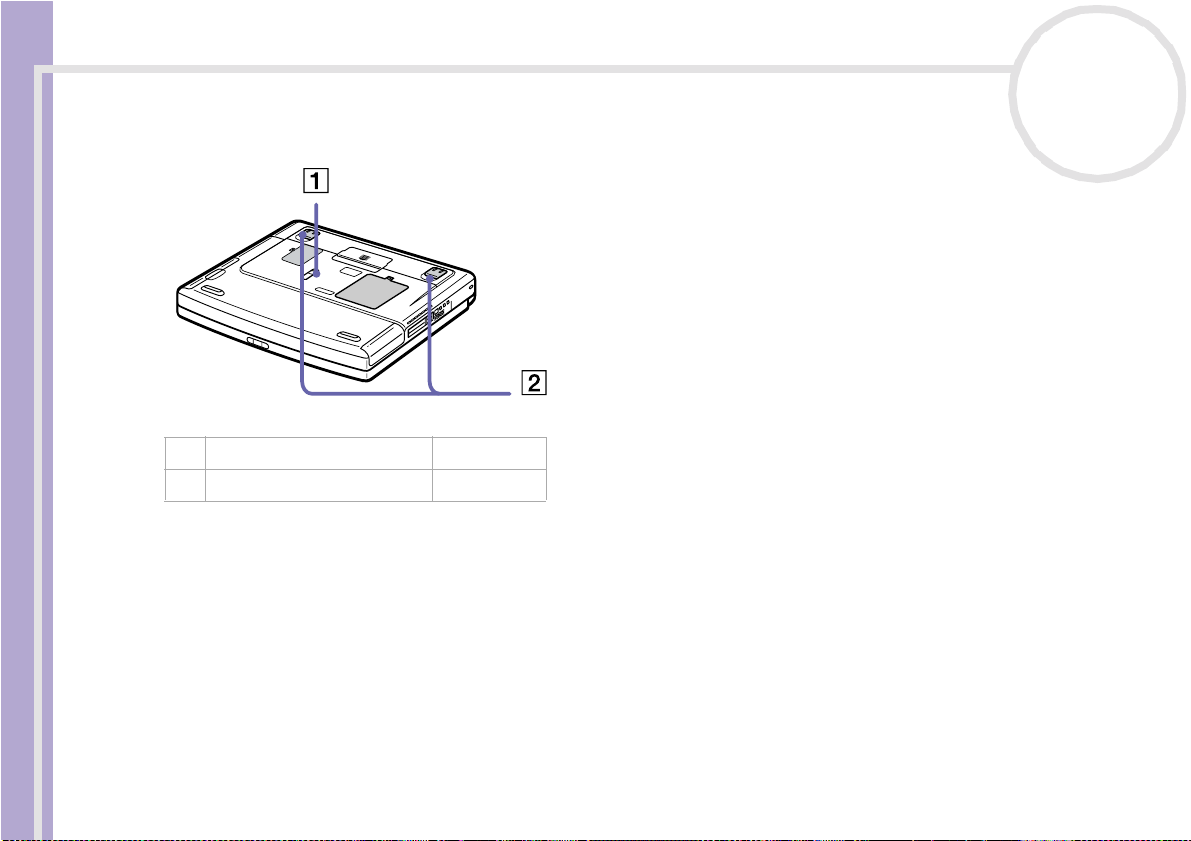
Gebruik van uw notebook
Onderkant
Sony notebook handleiding
1 deblokkeringshendel (pagina 44)
2 kantelstanders (pagina 13)
nN
20
Page 22
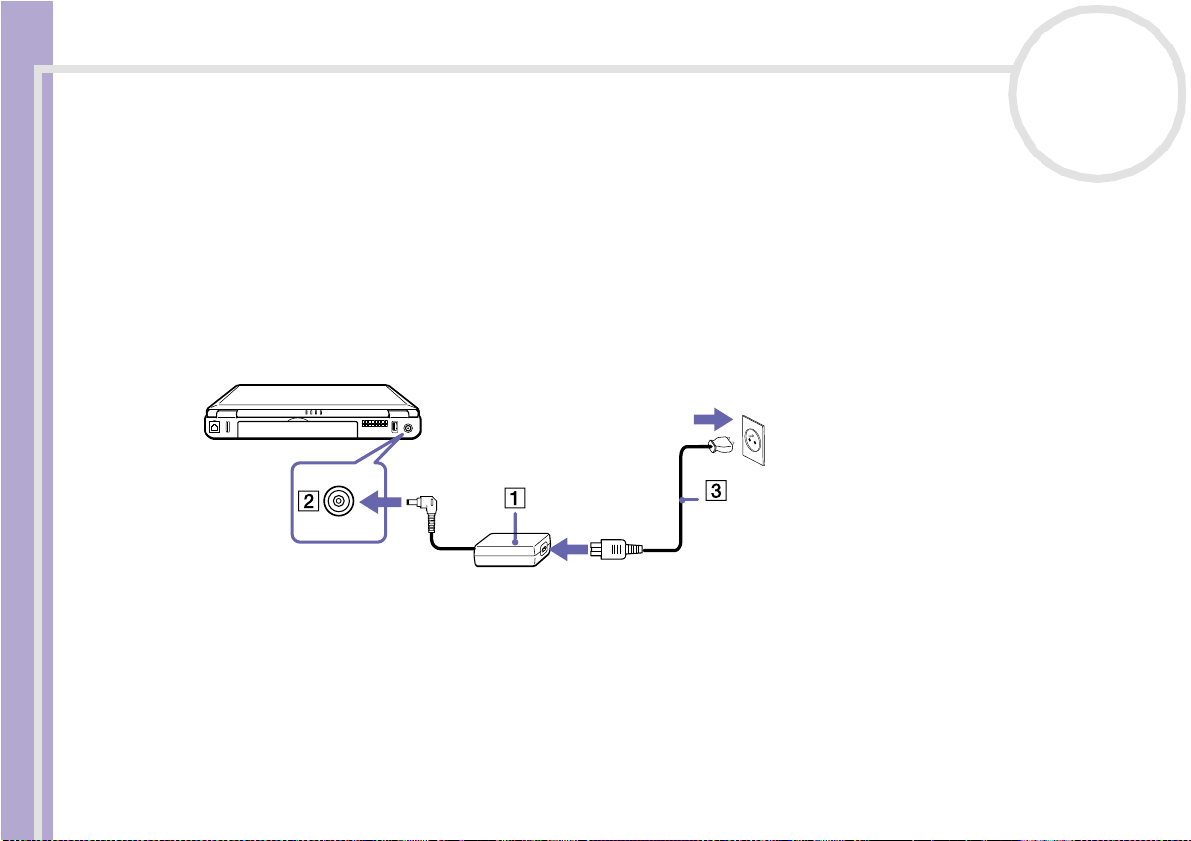
Gebruik van uw notebook
Een stroombron aans luiten
De noteboo k kan werk en op netstro o m (via e e n neta dapte r) of op een opla adba re batt er ij .
De neta da pt e r gebr uiken
Om de netadapter te gebru iken , gaat u als volgt te werk:
1 Steek de stekker van de netadapt er (1) in de netadapt er c onnector (2) van de notebook.
Sony notebook handleiding
2 Steek het éne uiteinde van het netsnoer (3) in de netadapter.
3 Steek het andere uiteinde van het netsnoer in een stopcontact.
✍ Gebruik uw notebook alleen met de bijgeleverde netadapter.
Als u de netstroom naar de notebook volledig wilt verbreken, trekt u de netadapter uit.
Zorg ervoor dat het stopcontact gemakkelijk toegankelijk is.
nN
21
Page 23
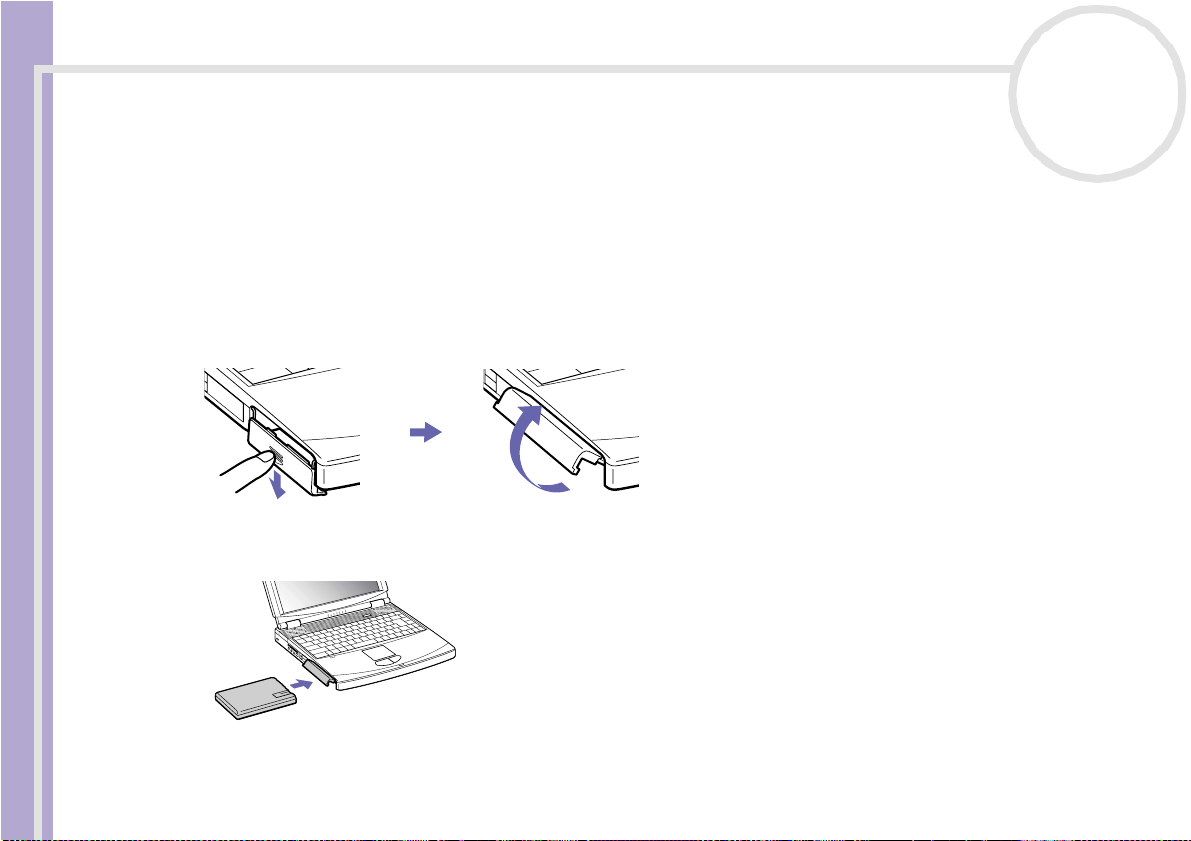
Gebruik van uw notebook
De batterij gebruiken
U kunt een of twee batte rije n gebr uiken als stroombron voor de not ebook. U kunt de tweede batterij
inbrengen in het multifunctionele compartiment aan de rechterzijde van de computer. Bijkomende
batterij en zijn verkrijgbaar a ls optie.
Uw notebook wordt geleverd met een batterij die niet volledig is opgeladen.
De batterij inbrengen
nN
22
Sony notebook handleiding
Om de batter ij te pla at sen , gaat u als volg t te wer k:
1 Open de klep van het batterijcomparti me nt .
2 Plaats de batterij met het labe l onde raa n in het batteri jcom part imen t a an de linkerk an t va n de
computer.
3 Duw de klep van het batterijcompartiment vast tot de klep vastklikt.
✍ Als de notebook via de netadapter is aangesloten op de netstroom en het batterijcompartiment een batterij bevat, werkt de notebook op de netstroom
en niet op de bat t erij.
Page 24
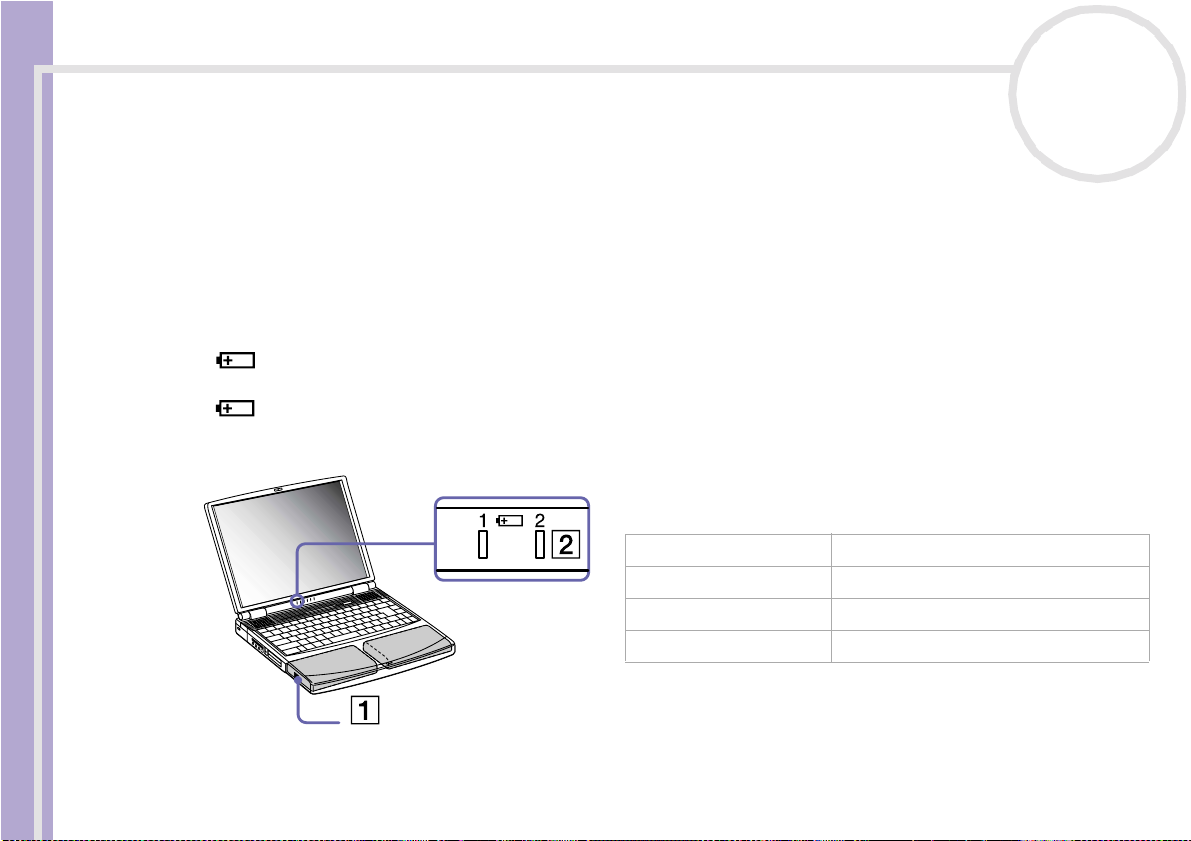
Gebruik van uw notebook
De batterij opladen
Om de batterij op te lade n, gaat u als volgt te werk:
1 Sluit de netadapter aan op de notebook.
2 Plaats de batterij in het batterijcompartiment.
De notebook laadt de batterij (1) automatisch op. Het batterijlampje (2) knippert telkens twee keer kort
na elkaar terwijl de batterij wordt opgeladen. Als de batterij voor 85% is opgeladen, gaat het
batterij lampj e uit. Het oplad en tot 85% duur t ongeveer 2,5 uur als de notebook aan staat. Om de
Sony notebook handleiding
batterij volledig op te laden, laad u deze het best nog 1,5 uur op.
Er zijn twee batterijlampjes op de computer:
1 geeft de status van de batterij aan in het batterijcompartiment aan de linkerkant van de
computer.
2 geeft d e s tatu s va n de b atte ri j aa n in het multifunctionele comp a rti ment aan d e rech terk a nt v an
de computer.
nN
23
status van het
batterijlampje
Aan De not ebook werkt op de batter i jst ro om .
Enkel knipperen De batterij is bijna leeg.
Dubbel kni pper en De batte r ij wordt opge l ade n.
Uit De notebook werkt op netstroom.
betekenis
Page 25
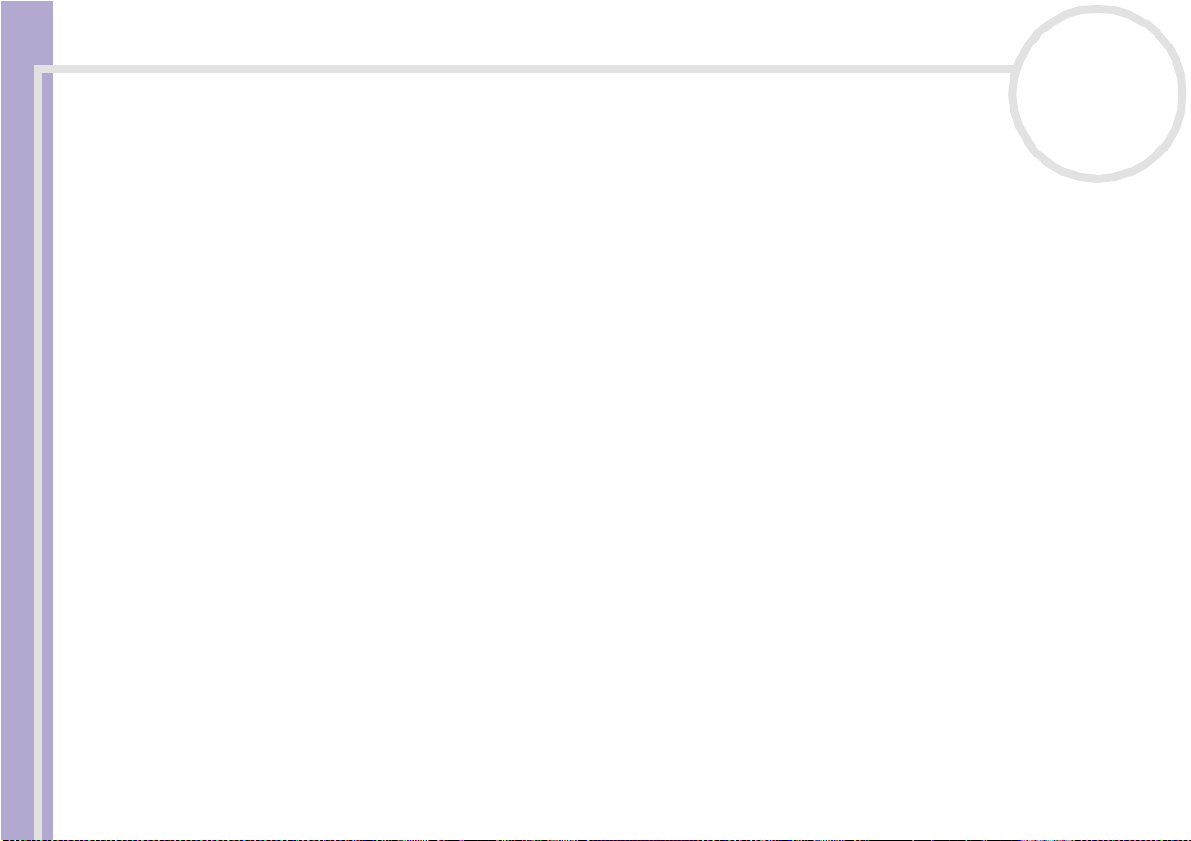
Gebruik van uw notebook
✍ Als de batterij bijna leeg is , knippert zowel het batterij- als het stroomlampje.
Laat de batterij in het batterijcompartiment terwijl de notebook via de netadapter is aangesloten op de netstroom. De batterij wordt ve rder o p geladen
terwijl u de notebook gebruikt.
Als de batterijlading minder dan 10% bedraagt, moet u de netadapter aansluiten zodat de batterij kan worden opgeladen of moet u de noteb ook
uitschakelen en een volle batterij plaatsen.
Uw notebook wordt geleverd met een oplaadbare lithiumionbatterij. Het opladen van een batterij die nog niet volledig leeg is heeft geen invloed op
de levensduur van de batterij.
Het batterijlampje brandt als de notebook op de batterijstroom werkt. Als de batterij bijna leeg is, begint het batterijlampje te knipperen.
Sony notebook handleiding
Bij sommige t oepassingen en randapparaten is het mogelijk da t uw notebook niet overschakelt o p de Slaapmodus als d e batterij bijna leeg is. Om
te vermijden dat u gegevens verliest als de notebook op de batterijstroom werkt, moet u uw gegevens frequent opslaan en handmatig een
stroombeheermodus (bv. Standby-modus of Slaapmodus) acti veren.
Als de notebook via de netadapter is aangesloten op de netstroom en het batterijcompartiment een batterij bevat, werkt de notebook op de netstroom
en niet op de bat t erij.
nN
24
Page 26
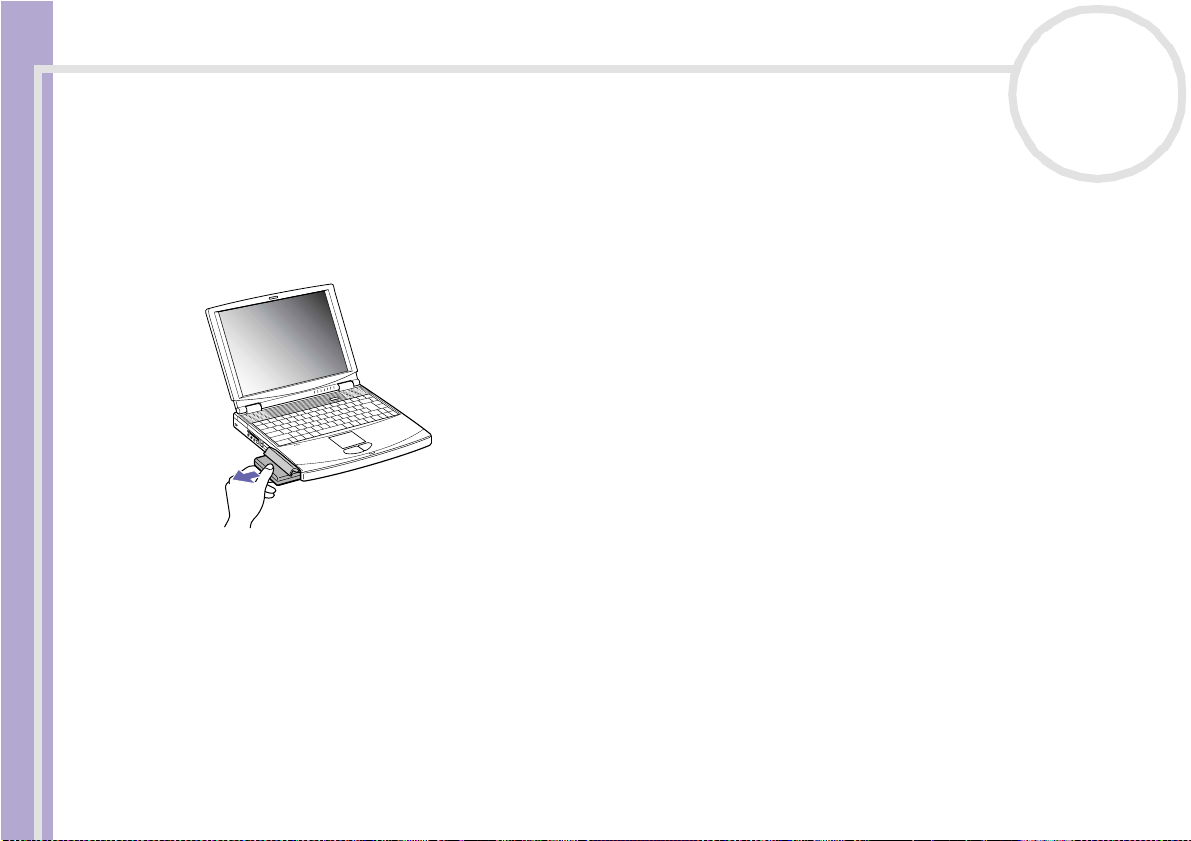
Gebruik van uw notebook
De batterij verwijderen
Om de batterij te verwijderen, gaat u als volgt te werk:
1 Schakel de notebook uit.
2 Open de klep van het batterijcomparti me nt .
3 Verwijder de batterij uit he t compartiment.
Sony notebook handleiding
4 Sluit de klep van het bat te rijcompartime nt .
✍ U kunt gegevens verliezen als u de batterij verwijdert terwijl de notebook aan staat en niet is aangesloten op de netstroom, of terwijl de notebook
in de Standby-modus staat.
nN
25
Page 27
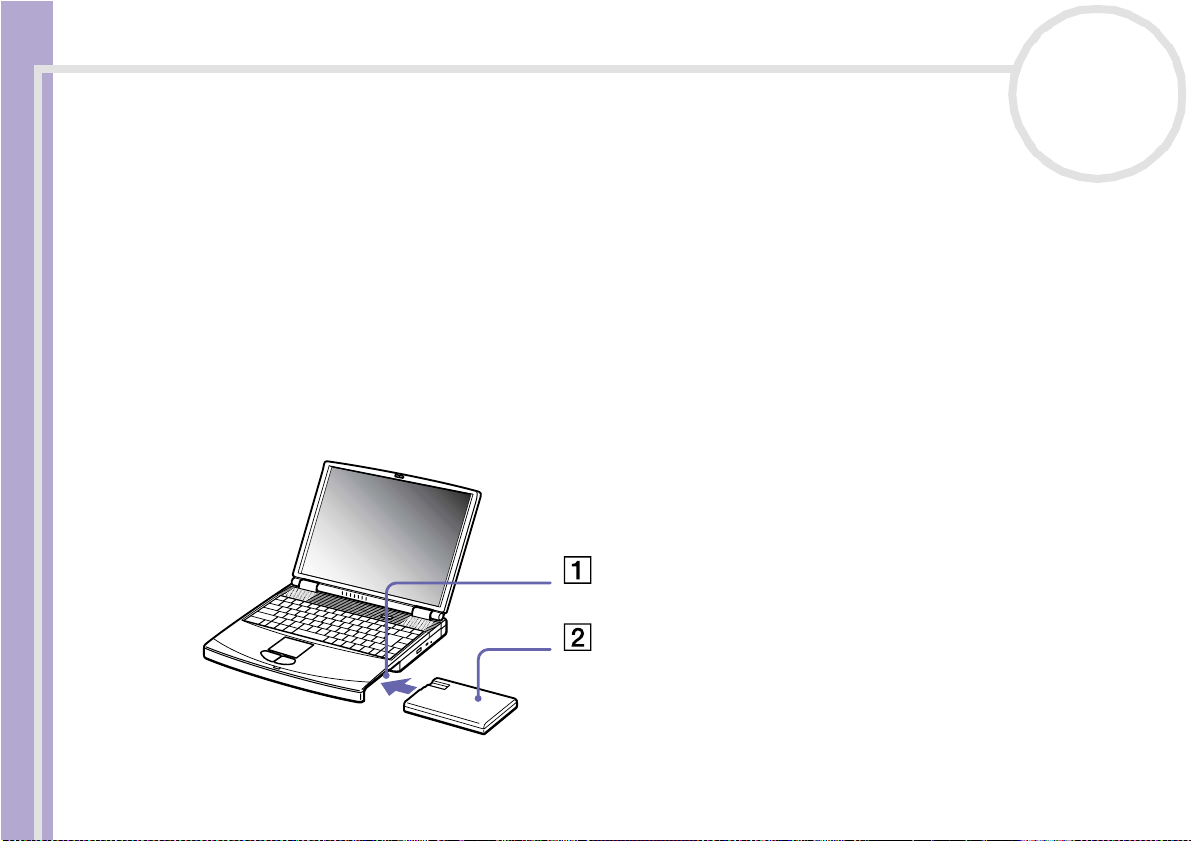
Gebruik van uw notebook
De twee de bat ter ij ge br uiken
U kunt een tweede oplaa dbar e bat teri j kope n. Met twee bat terijen kunt u langer werken op de
batterijstroom. Als u twee batterijen gebruikt, wordt de batterij die u eerst plaatst ook het eerst opgeladen.
De batterij die u vervolgens plaatst, begint op te laden zodra de eerste batterij voor 85 procent opgeladen
is. Aan de hand van de batte rijlam pjes kunt u zien welke batteri j word t opgeladen.
De tweede batte rij i nbr engen
nN
26
Sony notebook handleiding
Om een tweede batteri j te plaats en, gaat u als volgt te werk:
1 Indien er zich in het multifunctionele compartiment (1) een compartimentbeveiliging/floppydiskstation
bevindt, dient u die te verwijderen (Het diskettestation gebruiken (pagina 44)).
2 Plaats de batteri j (2) in het mu lti fun ctionele co mp artiment .
Het lampje van batterij 2 licht op.
3 Bevestig de compartimentbeveiligi ng (3) aa n de compute r om de batteri j te stabi li sere n .
Page 28
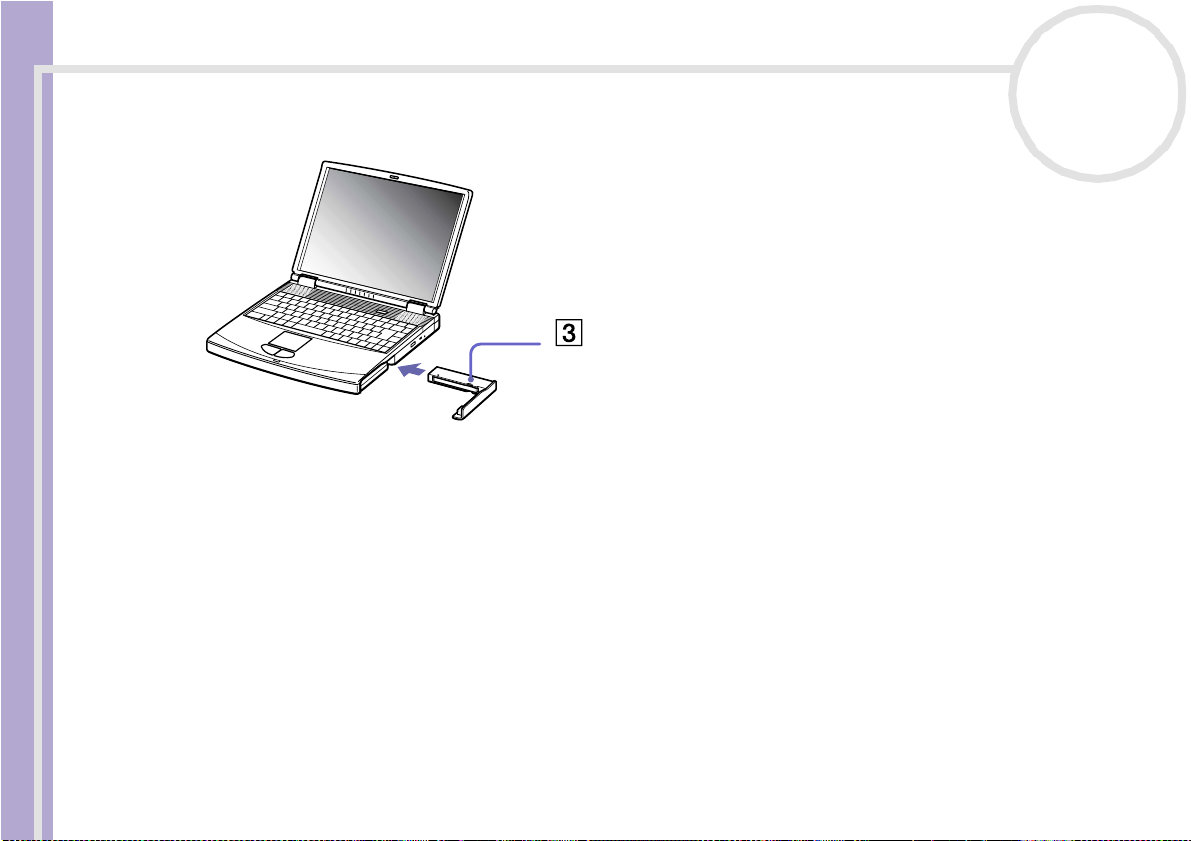
Gebruik van uw notebook
4 Schuif het uitwer pnokje aan de onderkant van de compartimentbeveiliging naar de voorkant van de
notebo ok om de modul e te vergr endelen.
Sony notebook handleiding
✍ Als u twee batterijen plaatst, kunt u één van beide verwijderen zonder de notebook af te sluiten. Als u één van de twee batterijen ver wijdert,
controleert u of het lampje van de andere batterij brandt.
nN
27
Page 29
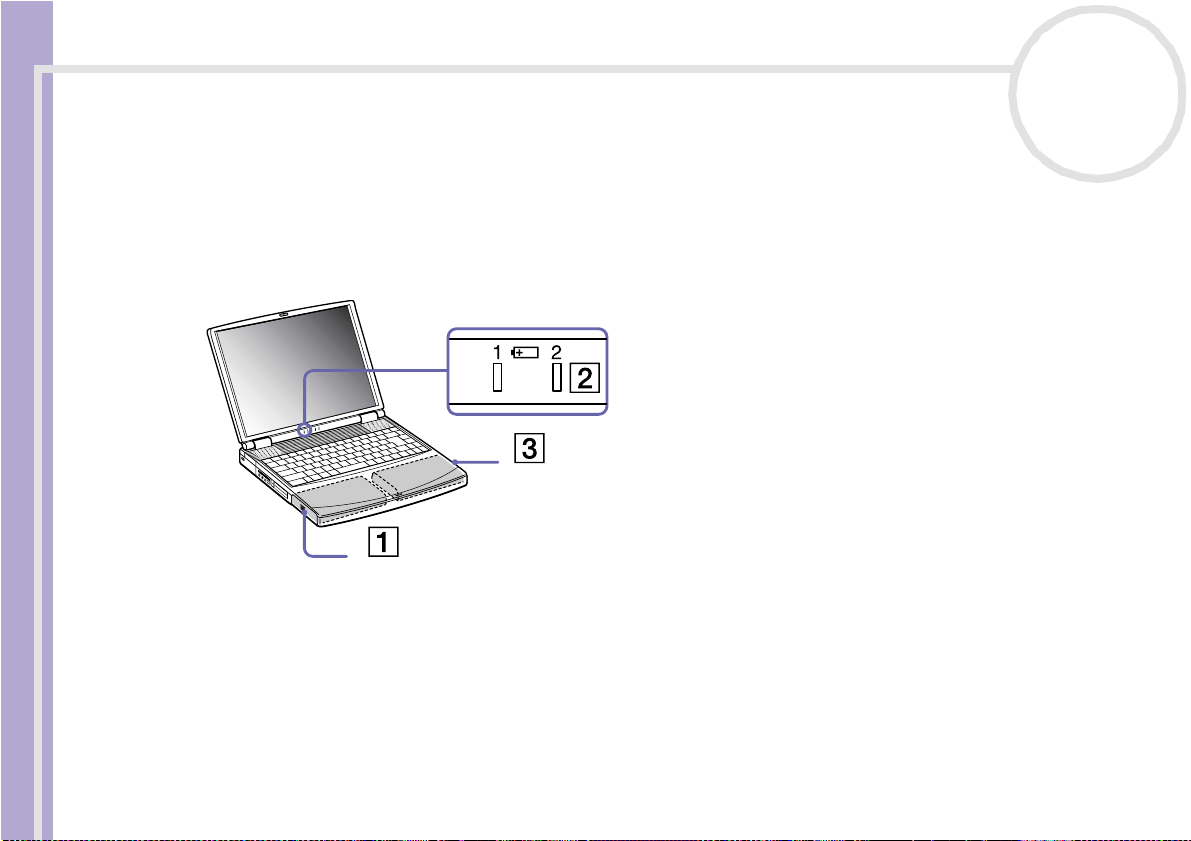
Gebruik van uw notebook
De tweede batte rij opl aden
Om de tweede batteri j op te laden, gaat u als volgt te werk:
1 Laat de batterij (1-3) in het batterijcompartiment terwijl de notebook via de netadapter is aangesloten
op de netstroo m.
Het batterijlampje (2) knippert terwijl de batterij wordt opgeladen.
2 Als het batterijlampje niet meer knippert, is de batterij volledig opgeladen.
Sony notebook handleiding
nN
28
Page 30
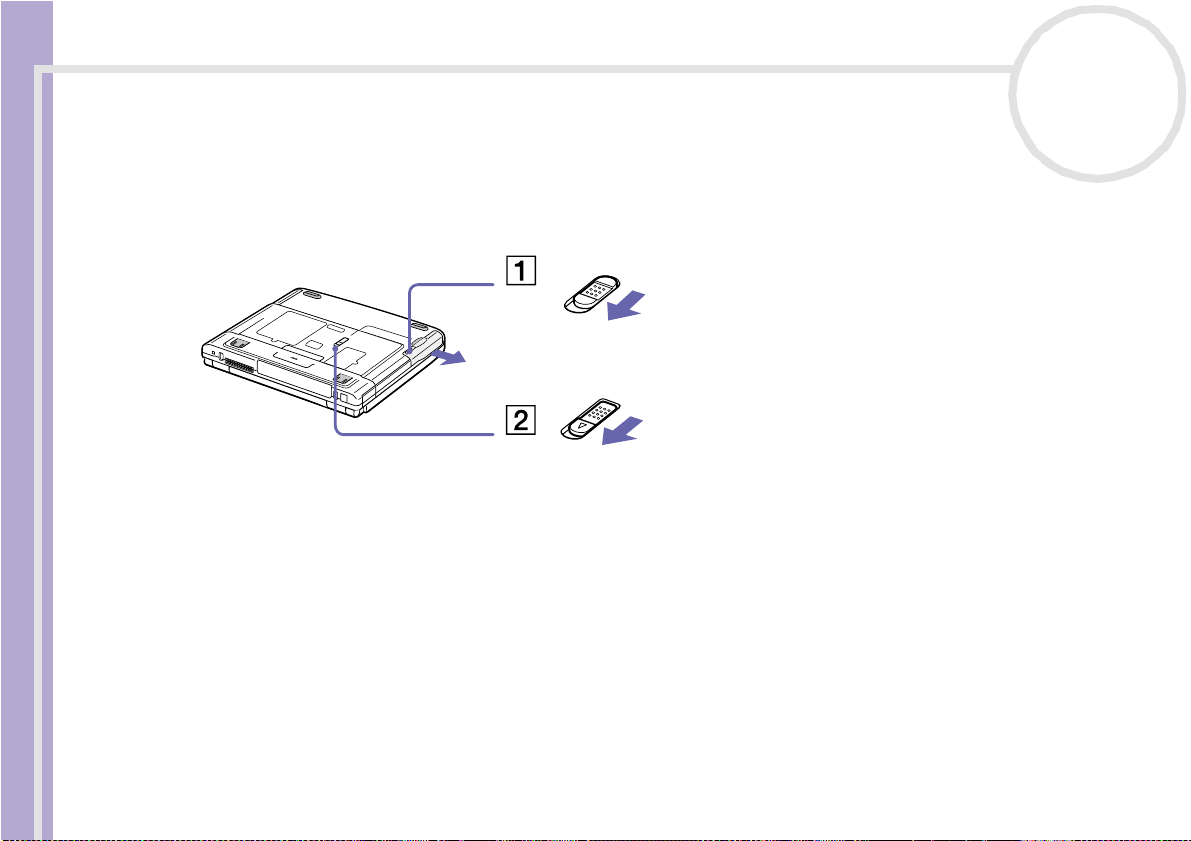
Gebruik van uw notebook
De tweede batterij verwijderen
Om de tweede batteri j te verwij der en, gaat u als vol gt te werk:
1 Schuif de uitwerphendel aan de onderkant van de compartimentbeveiliging in de richting van pijl 1.
2 Schuif de deblokkeringshendel aan de onderkant van de computer in de richting van pijl 2.
Sony notebook handleiding
3 Verwijder de compar tim ent beveiliging.
4 Verwijder de batterij uit he t compartiment.
5 Plaats de compar t iment beveiliging opni euw in de notebook.
nN
29
Page 31

Gebruik van uw notebook
Uw notebook star t en
Om de noteboo k op te starten, gaat u als volgt te werk:
1 Schuif het LCD-ve rgr e ndelingsnokj e (1) in de richt ing van de pijl en open de klep van de note book.
Sony notebook handleiding
2 Houd de aan/u it- knop (2) van de notebook ingedrukt tot het groene stroom lampje (3) oplicht .
nN
30
3 Indien nodig drukt u op <Fn>+<F5> om de helderheid van het LCD-scherm aan te passen. Houd de <Fn>
toets ingedrukt en druk herhaardel ij k op <F5> om de helderheid te verhogen. Houd de <Fn> en de
<Shift> t oetsen ingedrukt en dr uk her haal deli j k op <F5> om de helderheid te verlagen.
✍ <Fn>+<F5> is al leen mogelijk in Win dows
Als u de aan/uit-knop langer dan vier seconden ingedrukt houdt, wordt de notebook uitgeschakeld.
®
.
Page 32

Gebruik van uw notebook
Uw notebook afsl uite n
Het is belangr ijk dat u de notebo ok op de juis te manier afsluit om te vermi jde n dat u nie t-opgeslagen
gegevens verliest.
Om de noteboo k af te sluiten, gaat u als volgt te werk:
1 Klik op de knop Start op de taakbalk van Windows®.
2 Klik op Tu rn O ff Computer.
Sony notebook handleiding
Het dialoogvenster Turn off co m puter verschij n t.
3 Selecteer Tur n O f f.
4 Wacht tot de notebook zichzelf heeft uitgeschakeld.
Het stroomlampje gaat uit.
5 Schakel alle op de notebook aangesloten randapparaten uit.
✍ Reageer op elke waarschuwing om bestanden op te slaan.
Als u de notebook niet kunt a f sluit en:
- Sluit alle actieve programma's af.
- Verwij der de eve ntuele PC C ards. Daartoe dubbelklikt u op het pictog ram Safely Remove Hardware in de ta a kbalk. Selecteer de hardwa r e die u
wilt ontkoppelen en klik op Stop.
- Koppel alle USB-apparaten los.
- Druk vervolgens tegelijkertijd op de knoppen <Ctrl>+<Alt>+<Delete>. Het dialoogvenster Windows T ask Manager wordt weergegeven. Klik
op Shu t Down en vervolgens op Turn Off.
Als dit niet werkt, houdt u de aan/uit-knop langer dan vier seconden ingedrukt. De notebook wordt nu uitgeschakeld. Bij deze laatste metho de bestaat
de kans dat u gegevens verliest.
Als u de notebook slechts kortstondig wilt afsluiten, kunt u stroom besparen door de Standby-modus te gebruiken (Energiebesparende modi
gebruiken (pagina 61)).
nN
31
Page 33

Gebruik van uw notebook
Het toetsenbord gebruiken
Het toetsenbord van uw notebook is vergelijkbaar met dat van een gewone computer, maar is voorzien van
extra toetsen wa armee u s pecifieke taken voor een notebook kunt uitv oeren.
Sony notebook handleiding
12
nN
32
11
Page 34

Gebruik van uw notebook
Toetsen Beschrijvingen
E scape-toets (1) De <Esc>-toets (Esc ape ) wo rd t gebruikt om opd rachten te annuleren.
Funct ietoets en (2) De 12 functietoet sen bovenaan op het toetsenbord w or den geb ruikt om s pecifieke taken uit t e voeren.
Print Scree n- toe ts (3) De < Print Screen>-toets maakt een elektronische kopie van het beeld op het s cher m en pla atst deze op
nN
33
Bijvoorbeeld: in vele toepassingen is <F1> de Help- t oets . De t aak di e i s gekop peld aan elke fun ctiet oets
kan verschillen van toepassing tot toepassing.
het Klembord van Win dows . U kunt de schermkopie vervolg ens in een bestand plakken en afdr ukken.
Sony notebook handleiding
Correctietoetsen (4) Met de toetsen <Insert>, <Back Space> en <Delete> kunt u tikf outen corrigeren.
Cursortoetsen (5) Met deze toetsen kunt u de cursor verplaatsen op het scherm.
T oepassingstoets (6)
Nume r iek toetsenblok (7 ) Bevat de toetsen die u ook terugv i ndt op e en gew one re kenm a chine. Ge br uik het num er ieke
Sneltoe tsen (8- 11- 12 ) Er zijn drie toetsen die altijd wo rd en ge br uik t in combina ti e met minstens één andere to ets: <Ctrl>,
Toepassingstoets
met Windows®-logo(9)
<Fn>-to e ts (10) De <Fn>-toets wordt gebruikt in combinatie met andere toetsen om bepaalde opdrachten uit te voeren.
Als u op de toepassings t oe t s dr ukt , ver s c hi jnt e en sn elmenu. U kunt dit men u ook oproepen door op de
recht er m ui sknop te klikken.
toe tsenblok om cijfers in te voeren of om wiskundige ber ekeninge n (bv . optel lingen en aftrekkin gen) uit
te voeren. Om het numerieke to etsen blok te activeren, drukt u op de <Num Lock>-toe t s . V er v olg ens
li cht het Num Loc k-lampj e op
<Alt>, en <Shif t>. Als u de <Ctrl>-toets (Control) of <Alt>-toets (Alternate) ingedrukt houdt en
ve rvo lgens op een andere t oets drukt, kunt u bepa alde opdrachte n ui t v oer en zonder de m uis te moeten
gebr uiken om bv. e en opdra ch t te s el e cteren in een men u. I n pl a at s va n bij voorb eeld de opdra cht Save
te kiezen in een menu, kunt u in vele toepassingen de <Ctrl>-toets ingedr uk t houden en op de let t er
<S> drukken (<Ctrl>+< S>). De <Shift>-toets wordt gebruikt voor hoofdletters of s pec iale te ke ns zoals @
en $.
Als u op de toe ts me t het Windows®-logo drukt, ver s c hijnt he t menu Star t van Windows®. U kunt dit
menu ook openen door op de taakbalk van Windows op de knop Start te klikken.
Page 35

Gebruik van uw notebook
Com bi naties en fu nc ties met de <Windows>-t oets
Combinaties Functies
Toepassingstoet s (6) + <F1> Roept Windows Help and Support Center op.
+ <Tab > S chakel t tussen de knoppen op de taakbalk.
+ <E> Geeft My Computer weer.
Sony notebook handleiding
+ <F> Geeft het venster Search Results weer, waarin u kunt zoeken
+ <Ctrl > + <F> Geeft het ve ns ter Search Resul ts - Computers weer, waarin u
+ <M> Minimali seer t alle weergegeven vensters .
<Shift> + + <M> Herstelt het vorige formaat van alle geminimaliseerde vensters.
+ <R> Geeft het venster Run weer . U kunt dit vens ter ook opene n door
<Fn> + + <Inse rt> Geeft het venste r System Properties weer. U kunt dit venster
nN
34
naar best a nden of mappen. U kunt dit venster ook openen door
Search te se le c teren in h e t m e n u Start.
andere computers kunt zoeken.
Run te selecte ren in het menu Start.
ook opene n door te dubbelkl ikken op het pictogr am System in
het configuratiescherm of door m et de rec ht er mu is knop te
klikken op My Computer in het Start-menu.
Page 36

Gebruik van uw notebook
Lichtjes
Lampje Functies
nN
35
Sony notebook handleiding
Power
Battery 1 Geeft de status a an van de batteri j in het
Battery 2 Geeft de status a an van de batteri j in het
Stroom aan: bra ndt (groen).
Standby-modus: knippert (oranje).
batterijcompartiment aan de linkerkant van de
notebook.
batt er ij com par time nt a an de rech terk a nt van de
notebook.
Lampje Aan Uit
harde schijf
Num Lock
Caps Lock
Scroll Lock
Er word en geg evens gel ezen van of ges chreve n naar
de harde schijf.
Brandt als de cijfertoetsen van het numerieke
toetsenblok ac tief zijn.
Als dit lampje brandt, ver sch ij nen alle le tters die u
typt in hoofdletters. Al s Ca ps Lock is ingeschakeld
en u opnieuw kleine letters wilt invoeren, drukt u
op de <Shift>-toets.
Brand t als het sch e rm ande rs sch uift (h an gt af van
de toepassing, maar heeft in ve le toepassingen geen
effect).
Er word en ge en gegev ens gesc hr eve n naar of
gelezen v an de har de schi j f .
Brandt niet als de alfanumerieke toetsen van het
numerieke toet s enblok ac tief zijn.
Als dit lampje niet brandt, verschijnen alle letters
die u typt in kle ine letters (tenzij u de <Shift>-toets
ingedr ukt houdt) .
Brandt niet als de info rma ti e normaa l ov er het
scherm sch uift.
Page 37

Gebruik van uw notebook
Com bi naties en fu nc ties met de <Fn>-toets
Combinaties / Functie Functies
<Fn> + (F3): uit-kn op van de luids pr eker Scha kelt de ing ebouw de luidsp rek er ui t.
<Fn> + (F4): luidsprekervolume R egel t het volume van de ingebouwd e luidspreker.
Sony notebook handleiding
<Fn> + (F5): hel de r hei ds r e gel ing Regel t de helde r hei d va n het LCD -sc her m .
<Fn> + / (F7) *: schakel t over naar de
externe monitor
<Fn> + / (F8 ) *: Scha k elt ov er tuss en de weerga ve op he t LCD -sche r m en de weer gave op
<Fn> + (F12) en <Fn> + (ESC): Standby Zet het systeem in Standby-modus, een energiebeheerstatus. Om het
nN
36
Houd de <Fn> to et s in gedr ukt en dr uk her haar de l ij k op <F4> om het
volume te verhogen.
Houd de <Fn> en de <Shift> toetsen ingedrukt en druk herha al de l ij k op
<F4> om het volume te verlagen. Het volume wordt automatisch
aange pas t zonde r pr om pt of pop upvens t e r.
Houd de <Fn> to et s in gedr ukt en dr uk her haar de l ij k op <F5> om de
he ld erheid te verhogen .
Houd de <Fn> en de <Shift> toetsen ingedrukt en druk herha al de l ij k op
<F5> om d e he ld e r h e id te ve r la g e n . U z ie t on middellijk he t r e su lt a a t v a n
de helderheidswijziging op het scherm.
Schakel t over tu ssen de weer gave op het LCD-scherm, o p de extern e
monitor (aangesloten op de monitorconnector) en op beide.
het LCD- en TV-scherm.
systeem terug te activeren, drukt u op een wil lekeurige toets.
U kunt deze s nel t oe t se n ook gebruiken voor de Slaapmodus (het laagste
energieverbruikniveau). Ga naar Contro l Panel > Power Options en stel
uw instel lingen in in h e t tabblad Advanced onder Power buttons.
Raadpleeg het h oof ds t uk Energiebesparende modi gebruiken
(pagina 61) voor meer informatie over energiebeheer.
✍ *Enkel de gebruiker die zich het eerst inlogt, kan deze functie gebruiken. Deze functie werkt niet meer wanneer een andere gebruiker inlogt .
Sommige functies werken pas als Windows is opgestart.
Page 38

Gebruik van uw notebook
De touchpad gebruiken
Het toetsen bor d is voor zien van een to uc hpad (1 ), waarm ee u de cursor kunt ver plaatsen. U kunt objecten
op het scherm aanwijzen, selecteren en slepen en u kunt door een lijst van items schuiven met behulp van
het ingebouw de t ouc hpad.
Sony notebook handleiding
Actie Beschrijving
aanwijzen Schuif één vinger over het touchpad om de aanwijzer (2) op een item of object te plaatsen.
klikken Druk één keer op de linkerknop ( 3).
nN
37
dubbelklikken Druk t wee keer op de linkerknop.
klikken me t de
rechtermuisknop
slepe n Schuif één v ing er over het tou c hpad t er wi jl u de lin ker knop ingedrukt houdt.
blader en Sc huif uw vinger la ngs de rechter kan t van het touchpad om vert icaal te bla deren. S chuif uw ving er
Druk één keer op de rechterknop (4). In vele toepassingen verschijnt in dit geval een snelmenu.
langs de onder kant van het touchpad om horizontaal te bladeren (dit werkt alleen bij
toe pas si ngen die deze t ouc hpadfu nct ie onderst eunen.)
Page 39

Gebruik van uw notebook
Het CD-RW/DVD-ROM- of DVD-ROM-station gebruiken
Afhankelijk van het model is uw notebook uitgerust met een CD-RW/DVD-ROM-station of een DVD-ROMstation.
Om een schijf te plaatsen, gaat u als volgt te werk:
1 Zet de notebook aan.
2 Druk op de uitwerpknop (1) om het station te openen.
De lade sch uift uit het sta ti o n .
Sony notebook handleiding
3 Plaats een schijf met het label naar boven gericht in het midden van de lade en duw de schijf op de lade
tot ze vastkl ikt.
nN
38
4 Sluit de lade doo r ze voor zicht i g in het stat i on te duwen.
Page 40

Gebruik van uw notebook
✍ Als de Standby-modus of Slaapmodus is geactiveerd, kunt u geen schijf plaatsen of verwijderen.
De schijf moet goed vastzitten onder de vingers van de lade. Als de schijf niet goed vastzit, kan het station worden beschadigd en is het mogelijk dat
de lade niet meer kan worden geopend.
Als u een schijf wilt verwijderen, wacht u tot het LED-lampje uitgaat, waarna u op de uitwerpknop drukt.
Als de schijf niet wordt uitgeworpen wanneer u op de uitwerpknop drukt, opent u Windows Explor er. Selecteer het station, klik op de
rechtermuisknop en selecteer Eject. Als dit ook niet werkt, schakelt u de notebook uit en steekt u een dun, puntig voorwerp in het gaatje voor het
handmatig openen van de lade.
Sony notebook handleiding
nN
39
Page 41

Gebruik van uw notebook
De CD- RW* - f unc ti e ge br uik e n
Voor het branden van CD's kunt u zowel herschr ijf bar e als bes c hr ij fbar e CD's gebr ui ken:
❑ Een CD-RW (herschrijfbare CD) is een opslagmedium dat kan worden gebruikt om een programma of
andere geg eve ns te schrij v en, wiss en en ov er schri jven.
❑ Een CD-R (beschrijfbare CD) is een opslagmedium dat kan worden gebruikt om een programma of
andere geg eve ns eenm alig te sc hrij ve n.
Voor optim ale pres t aties bij het schr ij ven v an gegev ens op een CD-RW , volgt u de onders ta a nde
Sony notebook handleiding
aanbevelingen :
❑ Om ervoor te zorgen dat een CD-ROM-station de gegev ens op een CD-R k an lezen, mo et u de sessi e
sluiten voor u de schijf uitwerpt. Hoe u daarbij te werk gaat, leest u in de aanwijzingen bij uw software.
❑ Gebruik alleen ronde schijven. Gebrui k geen s ch ijv en me t een ande re vorm (ste r, hart, kaart, ...) omdat
deze het CD-RW-st at io n kunnen bes chadigen.
❑ De notebook ma g niet worden blootgestel d aan schokken tijdens het beschri jven van een schijf.
❑ Voor een optimale schrij fsnelheid schakelt u de scherm bevei liging uit vóór u gegevens naar een schijf
schrijft .
❑ Geheugenresidente schijfhulpprogramma's kunnen een onstabiele werking of gegevensverlies
veroorzaken. Schakel deze hulpprogramma's uit vóór u gegevens naar een schijf schrijft.
❑ Voor optimale resultaten gebruikt u CD-R's die compatibel zijn met 4x snelheid, omdat de software die
vooraf is geïn stal leerd op uw notebook standaard is ingesteld op deze snel heid. Uw VAIO-no te book
biedt geen ondersteuning voor 1x schri jfs nel hei d .
❑ Als u een toepassi ng gebr uikt om CD's te branden, mo et u alle andere t oepas s ing en afsl ui ten .
❑ Raak nooit het opperv lak van een schij f aan. Vinger af dr ukken en s to f op het oppervlak van een schijf
kunnen schri jffo ut en v ero or zaken.
❑ Activeer geen energiebesparende modus terwijl u de vooraf geïnstalleerde software gebruikt.
* Afhan keli jk van het model. Lees de Specificaties.
nN
40
Page 42

Gebruik van uw notebook
De DVD- f un ct ie gebr ui ke n
Voor optimale prestaties bij het afspelen van DVD-ROM's, volgt u de onderstaande aanbevelingen.
❑ U kunt DVD's afs pele n met behul p v an het DVD-RO M-station en het programma WinDVD. Raadpleeg
het Help-bes ta nd v an WinD VD voor me er infor mati e.
❑ Uw notebook mag niet zijn aangesloten op de port replicator tijdens het afspelen van DVD-films of het
gebruik van DVD -toepassingen.
❑ Sluit alle geopende toepassinge n vóó r u een DVD-ROM- f ilm afspeel t .
Sony notebook handleiding
❑ Als u een DVD-film afspeelt op de batterijstroom, stelt u het energiebeheerprofiel in op DVD. Als u een
ander profiel instelt, is het mogelijk dat de film niet vloeiend wordt weergegeven.
❑ Schakel niet over op een andere energiebesparende modus tijdens het afspelen van een DVD-video.
❑ Gebruik geen residente schijfhulpprogramma's of residente hulpprogramma's om de toegang tot
schijven t e versnellen, omdat het sys tee m hier door ons t abiel kan worden.
❑ Zorg ervoor dat de schermbeveiliging is uitgeschakeld.
❑ Op elke DVD staat een regiocode vermeld om aan te geven in welke regio en op welk type speler u de
DVD kunt afspelen.Tenzij een 2 (Eur opa behoort tot regio '2') of All (dit betekent dat u de DVD overal
ter wereld kunt afspelen) vermeld staat op uw DVD of op de verpakking, kunt u de DVD niet afspelen
op deze speler.
❑ Probeer de regiocode-instellingen van het DVD-ROM-station niet te wijzigen. Problemen als gevolg van
het wijzigen van de r egiocode-instellingen van het DVD-R OM- s tati on va llen niet onder de garantie.
❑ Als een TV is aangesloten op de notebook, zal een deel van het beeld niet zichtbaar zijn met de
fabri eks inste l li ngen . Ste l de beeld sch ermre so l ut ie in op 640x480.
❑ De dual display-functie is enkel mogelijk wanneer u DVD films afspeelt, maar de film verschijnt enkel op
1 scherm tegelijkertijd. Om de film op de externe monitor te bekijken en toch het notebookscherm aan
te laten, gaat u naar Control Panel > Appearances and Themes > Display. In h e t tab b lad Settings
klikt u Advanced. In het tabblad Displays selecteert u de Primary knop voor de TV/CR T monitor .
nN
41
Page 43

Gebruik van uw notebook
De gewic h t sbes p a r ingsmodu le ge b r uike n
De compartimentbeveiliging beschermt het multifunctionele compartiment als dit lee g is.
Om de compartim ent beveiliging te plaats en, gaat u als volgt te werk:
1 Als het multif unc t ion ele com part iment een ander appar aat beva t, ver wijdert u dit apparaat (Het
diskettestation gebruiken (p agina 44)).
2 Tr ek de geleider (1) van de compartimentbeveiliging naar buiten en schuif de compartimentbeveiliging
Sony notebook handleiding
in de richting van de pijl (2) tot u een klik hoort.
nN
42
Page 44

Gebruik van uw notebook
Om de compartim ent beveiliging te verwij der en, gaat u als volgt te werk:
1 Schuif de uitwerphendel van de compartimentbeveiliging in de richting van pijl 1.
2 Schuif de deblokkeringshendel aan de onderkant van de computer in de richting van pijl 2.
Sony notebook handleiding
nN
43
Page 45

Gebruik van uw notebook
Het diskettestation gebruiken
Uw computer is voorzien van een uitneembaar diskettestation. Als u het niet gebruikt, kunt u het vervangen
door de meegelev er de comp arti m ent beveiliging.
Het diskett estatio n verwijde ren
Om het diske ttestat ion te verwi jde ren , gaat u als volgt te wer k:
nN
44
Sony notebook handleiding
1 Schakel de notebook uit.
2 Schuif de deblokkeringshendel (1) aan de onderkant van de computer in de richting van de pijl.
3 Schuif h et dis ket testa ti o n (2) uit het multifu nctionele compartime n t.
4 Breng de compar t iment bev ei liging terug aan.
Page 46

Gebruik van uw notebook
Het diskett estatio n i nb rengen
Om het diske ttestat ion in te brenge n , gaat u als volgt te werk:
1 Schakel de notebook uit.
2 Indien er zich in het mul tif unc t ion ele com par t iment (1 ) een compar tim ent bev ei li gi ng bev i ndt , dient u
die te verw ij deren .
3 Schuif h et dis ket testa ti o n (2) in het mult ifu nc ti onele comp a rti me nt met he t metale n gedeel te naar
boven.
Sony notebook handleiding
4 Duw het station in het compartiment tot de deblokkeringshendel vastklikt.
nN
45
Page 47

Gebruik van uw notebook
Een diskette in br engen
Om een diskette in te steken, gaat u als volgt te werk:
1 Houd de diske tte (1 ) met het lab el naar b oven geri ch t.
2 Duw de diskette voorzichtig in het diskettestati on (2) tot de diskette vastklikt.
Sony notebook handleiding
Een diskette verwi j der en
Om een diskette te verwijderen, gaat u als volgt te werk:
1 Wacht to t het LED-lamp j e (1) niet mee r brand t.
2 Druk op de uitwerpknop (2) om de diskette te verwij der en.
nN
46
✍ Druk niet op de uitwerpknop als het LED-lampje brandt. Doet u dat toch, dan kunnen er gegevens verloren gaan.
Page 48

Gebruik van uw notebook
PC Cards gebruiken
Deze computer is uitgerus t met een PC Car d- sleuf die Type I , II of III PC-kaart en ondersteunt. Met een PC
Card kunt u draagbar e ex te rne appar at en a ans luit en.
U hoeft de notebook niet uit te schakelen als u een PC Card inbrengt.
Ee n P C Card inbr e ngen
Om een PC Card te plaatsen, gaat u als volgt te werk:
Sony notebook handleiding
1 Steek de PC Card met het voorste label naar boven gericht in een van de PC Card-sleuven.
nN
47
2 Duw de PC-kaart voorzi cht ig i n de connect or.
De PC Card wordt automat isc h gedetecteerd doo r het syst eem.
Het pictog ram Safely Remove Hardware vers ch ijnt in het systeem vak.
✍ Mogelijk werken sommige apparaten niet behoorlijk als u Returning to Normal mode herhaal t vanui t de Standby-modus of Slaapmodus.
De notebook zal terugkeren naar zijn oorspronkelijke toestand als u de notebook opnieuw opstart.
Page 49

Gebruik van uw notebook
De PC Card-sleuven kunnen twee PC Cards van type II / I (tegelijk ertijd) of één PC Card van type III bevatten. Deze sleuven zijn compatibel met Card
Bus-poorten.
Gebruik de onderste sleuf voor PC Cards van type III.
Bij sommige PC Cards moet u niet-actieve apparaten uitschakelen als u de PC Card gebruikt.
Gebr ui k het rece nt ste sof t ware st uu r programma van de fab rik ant van de PC Card .
Als op het tabblad Devi ce M a n a g e r een uitroeptek en verschijnt, verwijder het softwarestuurprogramma en installeer het opnieuw.
U hoeft de notebook niet uit te schakelen vóór u een PC Card plaatst of verwijdert.
Sony notebook handleiding
Forceer een PC Card nooit in de sleuf. Dit zou immers de connectorpinnen kunnen beschadigen. Als u problemen hebt om een PC Card te plaatsen,
controleert u of u de kaart wel met de juiste kant in de sleuf steekt. Raadpleeg de handleiding van uw PC Card voor meer informatie over het gebrui k
van de kaart.
Als de PC Card zich in de notebook bevindt en u overschakelt van de normale stroommodus naar de Standby-modus of Slaapmodus (of
omgekeerd), is het bij sommige PC Cards mogelijk dat een op de notebook aangesloten apparaat niet wordt herkend. Start de notebook op ni eu w op
om dit pr oblee m op te lo sse n.
Draag uw notebook niet terwijl de PC Card-sleuf een PC Card bevat, omdat druk en schokken de connectorpinnen kunnen beschadigen.
Het is aanbevolen telkens dezelfde sleuf voor een bepaalde PC Card te gebruiken omdat van sleuf wisselen problemen kan veroorzaken voo r be pa al de
PC-kaarten.
nN
48
Page 50

Gebruik van uw notebook
Een PC Card verwijderen
Volg de onderst aande s tap pen om de PC Card te verwijd er en terw ijl de notebook aan staat. Als u de kaart
niet ju ist verwijder t , za l uw sys te e m mog e li jk niet m e er beh oor lijk werken. Indien u e en P C C a rd wilt
verwijderen terwijl uw noteboek uitgeschakeld is, mag u de stappen 1 tot 6 overslaan
Om een PC Card te verwijderen, gaa t u als volgt te w erk:
1 Dubbelk lik op het pict ogr am Safely Remove Hardware op de taakbalk.
Het dialoogvenster Safely Remove Hardware verschijnt.
Sony notebook handleiding
2 Selectee r de hardw ar e die u wilt ontkoppelen.
3 Klik op Stop.
4 In het ve ns ter Stop a Hardware Device bevestigt u dat het apparaa t ve ili g ui t het systeem verwijderd
kan worden.
5 Klik op OK.
Er verschijnt een ber icht met de boodschap dat u het apparaat v eilig kunt verwijderen.
6 Klik op Close.
7 Druk op de vrijgaveknop van de PC Card zodat deze naar buiten springt.
8 Druk op de vrijgaveknop van de PC Card om de kaart uit te werpen.
9 Trek de kaa rt voorzichtig uit de sleuf.
10 Als de ontgrendelingsknop van de PC Card nog steeds oningedrukt is, druk hem in om het frontpaneel
te slui ten.
✍ Als u de PC Card verwijdert uit de notebook terwijl die is ingeschakeld, kan het systeem vastlopen en kunt u niet-opgeslagen gegeve ns verl i eze n.
Vóór u de PC Card verwijdert, klikt u met de rechter muisknop op het PC Card-pictogram op de taakbalk en sluit u de kaart. Sluit alle toepassingen
die de PC Card gebruiken af vóór u de kaart verwijdert. Doet u dit niet, dan kunt u gegevens verliezen.
Als de PC Card zich in de notebook bevindt en u overschakelt van de normale stroommodus naar de Standby-modus of Slaap-mod u s (of
omgekeerd), is het bij sommige PC Cards mogelijk dat een op de notebook aangesloten apparaat niet wordt herkend. Start de notebook op ni eu w op
om dit pr oblee m op te lo sse n.
Het is mogelijk dat bepaalde PC Cards of hun functies niet compatibel zijn met deze notebook.
nN
49
Page 51

Gebruik van uw notebook
Gebruik van Memory Sticks™
Uw VAIO-notebook ondersteunt Memo ry Sticks™. Een Memory Stick™ is een compact, draagbaar en
veelzi jd ig opsl a gme diu m dat sp ecifi e k is ontworpe n om digitale geg evens u it te wisselen en te dele n met
compatib ele producten. Omdat de Memory Stic k™ verwiss el baar is, kan hi j word en gebr uik t om gegevens
extern op te slaa n.
Met de flashgeheugentechnologie kunt u alles downloaden wat kan worden omgezet in digitale gegevens,
zoals be eld e n, muzi ek, woor den, g elu ide n, fil ms en foto 's.
De Memory Stick ™ wordt gezien als het uni v ersele gegev ensopslagappar aat van de toeko mst, en kan al
Sony notebook handleiding
worden gebruikt met een steeds groter aantal compatibele producten, waaronder:
❑ audiosystemen
❑ visuele apparaten
❑ VAIO-producten
❑ CLIE-handhelds
❑ GSM's.
Er zijn momen te el twee versch il len de soo rte n Memory S tic ks ™:
❑ De blauwe generieke Memory Stick™.
❑ De witte MagicG at e Memory Stick™.
✍ U kunt Memory Sticks™ kopen op de Sony Style-website (http://www.sonystyle-europe.com) of bij uw lok a le Sony-dealer.
nN
50
Page 52

Gebruik van uw notebook
Waarom Memory Sticks™?
Sony streeft ernaar de wereld van communicatie uit te breiden door de portabiliteit van digitale gegevens
te bevorderen. Dit streven heeft geleid to t de ontw ikk eli ng van de Me mory St ick™, w aar me e digit ale
apparaten onmiddellij k met elkaa r kunn en worden verbonden. Met een Memo ry Stick™ kunt u gegeve ns
downloaden van elk compatibel appar aat , en ze vervo lgen s in één keer en onmi ddel li jk overdr agen naar
een ander compatibel apparaat.
De voorna amste voor del e n van de Memor y S tick™ zijn :
Sony notebook handleiding
❑ Compactheid: met afmetingen van slechts 21,5 mm (B) x 2,8 mm (H) x 50 mm (D) kunnen compatibele
producten ook klein en licht zijn met een aantrekkel ijk des ign .
❑ Capaciteit: de opslagcapaci te it is vee l grot er dan die van een disket te .
❑ Beveiliging: met het wispreventienokje kunt u voorkomen dat u uw gegevens per ongeluk zou wissen.
❑ Veelzijdigheid: de opslagcapaciteit gaat van 4 MB tot 128 MB (dezelfde capaciteit als 88 diskettes).
❑ Betrouwbaarheid: om de hardware en de gegevens op de Memory Stick™ te beschermen, werd het
aantal termin als beperkt tot slechts 10 pinnen. Dit en de algemene robuuste structuur maken dat de
Memory Stick™ lange r mee gaat d an andere opsl a gapp ara ten .
❑ Duurzaamheid: een Memo ry Stick™ kan duizenden keren wor den gebr ui kt .
❑ Voorwaartse c ompatibiliteit: de huidige Memory Sticks™ zijn ontworpen om compatibel te zijn met
toeko msti g e producten en Memory Sticks™ met een gro tere opsl agcap ac i te it.
nN
51
Page 53

Gebruik van uw notebook
Generieke Memory Sticks™
De oorspronkelijke blauwe of paarse M emo ry Stick™ kan wo rden gebr uikt om beeldgegevens van een
digitaal fototoestel, ... of gegevens van de PC op te nemen. Met een Memory Stick™ kunt u op elk moment
verschillende soorten gegevens opnemen, afspelen en overdragen.
Sony notebook handleiding
Omdat Memory Sticks™ gemakkelijk kunnen worden verwijderd en veilig kunnen worden vervoerd, kunt u
ze overal gebrui ken door ze in een compatibel appa raa t te steken om de opges la gen infor m at ie over te
dragen en te delen.
Dit betek ent dat u de capaciteit van uw VAIO-notebook kunt uitbrei den in de vol gende scenario's:
❑ U kunt vakantiefoto's gemaakt met een digitaal fototoestel onmiddellijk doorsturen via e-mail.
❑ U kunt opgenomen beelden (bv. met een handycam) bew erken met d e filmbe werkingsp rogramma 's va n
VAIO.
❑ U kunt afbeeldingen meenemen door afbeeldingsbestanden van het Internet te kopiëren naar uw VAIO-
notebo ok en vervo lgen s naar uw CLIE- handheld.
❑ U kunt met een spraakopnameapparaat spraakberichten toevoegen aan e-mailberichten, zodat uw toon
nooit verkeerd wordt begrepen.
De blauwe Memory Stic k™ is moment eel verkri jg baar met een geheugen van 4, 8, 16, 32, 64 of 128 MB
(dezelfd e opslagcapaciteit als 88 diskette s).
✍ Generiek e Memory Sticks™ kunnen niet worden geb r uikt met de Memory Stick™ Walkman of m et a uteursrechtelijk beschermde gegevens.
nN
52
Page 54

Gebruik van uw notebook
MagicGate Memory Stick ™
De witte MagicGa te Memor y Sti ck™ neemt PC- en beeld gegevens op net zoals zijn blauwe broertj e; het
versc hil is dat de Magi cGate Me mory Stick™ werk t me t de MagicG ate -cop yrig htb e sche rmi ngstechnologie.
nN
53
Sony notebook handleiding
Met dit type Memory Stick™, ook de MG Memory Stick™ genoemd, beschikt u over de volgende
mogelijkheden:
❑ Opslagcap ac itei t van 32, 64 of 128 MB.
❑ Opslag van max imum 120 minut en audi ogegevens.
❑ U kunt digital e muziek, foto's (afbeeldingen), films en nog veel meer downl oaden en ops l aan.
❑ U kunt gegeve nsbes ta nden c om bin er en om bijvo or beel d muzi ek toe te voegen aan uw eigen films
(home video's).
❑ U kunt gegevens overdragen en delen tussen diverse digitale producten.
❑ MagicGate-copyrightbeschermingstechnologie.
❑ Confo rm SDMI (Secure Digital Music Initiative).
❑ SonicStage-software.
U kunt een MagicGate Memory Stick™ ook onderscheiden van een generieke Memory Stick™ via:
❑ het logo op de M agicG at e Memory Stic k™ en een uitsteke nde punt aan de ac hte rka nt .
✍ MagicGate is een copyrightbeschermingstechnologie die in overeenstemming is met de standaarden van het SDMI (Secure Digital Music Initiative,
een o r gani sat ie die indus t r ienormspecificaties op stelt om auteursrechten van digitale muziek te besch ermen ).
Het logo wijst op het door Sony ontworpen copyrightbeschermingssysteem. Het is niet bedoeld om compatibiliteit met andere media te
garanderen.
Page 55

Gebruik van uw notebook
MagicGate
MagicGat e verwijst naar de copyright bes c her m ing stechnologie die wordt gebr ui kt door de MagicGat e
Memory Stick™ en andere apparaten die co mpatibel zi jn met de MagicGate Memory Stick™.
De Memor y S tick™ Walk man en Mag icGa te Me mo ry Stick™ werken samen om de geg evens te co ntro lere n
en te verzekeren dat ze voldoen aan de copyrightbescherming.
Als geen problemen worden gedetecteerd, worden de gegevens uitgewisseld in gecodeerde vorm. Als de
gegevens de verificatie niet doorstaan, kunnen ze niet worden uitgewisseld of afgespeeld.
nN
54
Sony notebook handleiding
SonicStage
Dit is een copyrightbeschermingstechnologie die wordt gebruikt om digitale muziek te beheren die wordt
gedownload naar een computer vanaf een CD, het Internet en/of andere bronnen.
Software di e is geïnst al leerd op de c omput er neemt de mu ziek i n gecodeer de vor m op op de harde schijf .
Deze techno logi e laa t u niet alleen toe mu ziek af te spel en op een co mput er, maa r besc herm t ook tegen
onrech tma ti ge ve rde li ng van de muziek op het Intern et. Aangezien deze tech nol ogi e compatibe l is met
MagicGate, kunt u SonicStage gebruiken om muziek die u hebt gedownload naar uw computer over te
dragen naa r een MG Memory Stick™ en af te spe len op and ere MagicGat e- com pat ib ele apparaten en
media.
Copyrightbescherming
Mensen die artistieke werken maken, zoals muziek, hebben recht op een 'copyright', wat betekent dat ze
exclusieve re cht en hebben om te bep alen hoe hun werk wordt gebruikt . Artist ieke werken worden
automatisc h bes c her md door een co pyr ight z onder dat de maker een kennisgevi ng of regis trat i e moet
indienen, en mogen niet worden gebruikt zonder de toestemming van de persoon die het werk maakte.
Recent echter neemt in de muziekwereld de onwettige distributie van muziek zonder de toestemming van
de artiest toe, met name via het het I nter net . Dat i s d e rede n wa aro m d e Reco rdin g In d ustry A sso ci at ion of
America (RIAA) het initiatief nam o m een forum te organiseren, Secure Music Digital Initiative (SDMI)
genoemd, met de bedoeling technologieën te ontwikkelen voor de bescherming van auteursrechten bij de
Page 56

Gebruik van uw notebook
elektro nische distributie van m uziek.
Sony biedt de Magic Gate M em or y Stick™ en Memo ry Stick™ Walkman aan m et een
copyrightbeschermingsfunctie die in overeenstemming is met de SDMI-standaarden, en maakt het hierdoor
mogelijk om muziek van derden op te nemen en af te spelen zonder zich zorgen te m oeten maken over een
schending v an de aut eur s rech ten .
✍ Artistieke werken die zijn opgenomen door individuen zijn enkel toegestaan voor privé-gebruik.
Co mpatib ele apparaten
Sony notebook handleiding
Er zijn bijna 80 Memory Stick™-compatibele producten die al op de markt zijn of waarvan de wereldwijde
lancering werd aangekondigd, gaande van camcorders en draagbare muziekspelers tot
spraakopn am eappar at en en v ele andere elektr oni sch apparaten.
U kunt Memory Sticks ™ momenteel gebruiken m et de vol gende producten van Son y:
Visueel:
❑ Cybershot di git al e camer a
❑ Mavica digitale came ra
❑ Digitale videocamera's van de PC-, TRV- en VX-serie
❑ LC-dataprojector
Audio:
❑ MS Walkman
❑ MS Hi-fi-systeem
❑ Network Walkmans
❑ Spraakopnameapparaten
nN
55
Page 57

Gebruik van uw notebook
Andere:
❑ VAIO-notebooks
❑ VAIO-desktops
❑ CLIE Handh eld Ent er t ain me nt O rga niser
❑ Sony-GSM's
❑ Digita le pr in ters
❑ AIBO, de Sony Ent er ta inment Robot
Sony notebook handleiding
Meer informatie over de producten die verkrijgbaar zijn in uw land vindt u op de volgende website:
http://www.sonystyle-europe.com
Ee n Memory Stick™ inbr e ngen
Om een Memory Stick™ te plaatsen, gaat u als volgt te werk:
1 Zodra u de gegeven s van uw digitale apparaat hebt opgesl agen, brengt u de Memory Stic k™ (1) in de
optionele PC-Card-adapter (2) in.
2 Druk op de Vrijgaveknop.
De Vrijgaveknop springt naar buiten.
3 Druk op de Vrijgaveknop.
De PC-Card-s leu f komt naar buiten.
4 Trek de PC-Card-s leuf uit de connector.
5 Steek de PC-Car d-a dapt er in de connect or (3) op uw comput er (la bel naar boven gericht) en duw er
zachtjes op.
nN
56
Page 58

Gebruik van uw notebook
6 De Memory Stick™ wordt au to matisch gedetecteerd door uw systeem en verschij n t in het venster My
Computer als een lokaal sta tion onder de respectieve letter (afhankelijk van de confi gur atie van uw
notebook).
Als uw Memory Stick™ opgespoord werd, wordt het pictogram Safely Remove Hardware
weergegeven in de taakbalk.
Sony notebook handleiding
! Als u de Memory Stick™ in de sleuf steekt, moet u erop letten dat de pijl in de juiste richting wijst. F orceer de Memory Stick™ nooit in de sleuf om
beschadiging van de notebook of Memory Stick™ te vermijden.
Een M emory Stick™ verwijderen
Om een Memory Stick™ te verwij deren, gaat u als volgt te werk:
1 Dubbelk lik op het pict ogr am Safely Remove Hardware op de taakbalk.
Het dialoogvenster Safely Remove Hardware verschijnt.
2 Selectee r het hardw a re -ap paraat dat u wilt ontkoppelen.
3 Klik op Stop.
4 Selecteer in het venster Stop a Hardware Device het a pp a raa t dat veilig van h et sy st e em v erwijderd
kan worden.
nN
57
Page 59

Gebruik van uw notebook
LOCK
LOCK LOCK
5 Klik op OK.
Er verschijnt een ber icht met de boodschap dat u het apparaat v eilig kunt verwijderen.
6 Klik op Close.
7 Druk op de vrijgaveknop van de PC Card zodat deze naar buiten springt.
8 Druk op de vrijgaveknop van de PC Card om de kaart uit te werpen.
9 Trek de kaa rt voorzichtig uit de sleuf.
✍ Verwijder de Memory Stick™ altijd voorzichtig om te vermijden dat de kaart onverwachts uit de sleuf springt.
Sony notebook handleiding
Het verdient aanbeveling de Memory Stick™ te verwijderen vóór u de notebook afsluit.
De schrijfbeveiliging van een Memory Stick™ inschakelen
Memory Sticks™ zijn voorzien van een wi s pre vent ien okje om te vermijden dat u waardevo ll e gegevens
per ongeluk zou wi s se n of oversc hr ij ven.
Schuif het nokje naar rechts of links om de schrijfbeveiliging in te stellen of op te heffen. Als het
wispreventienokje in de ontgrendelde stand staat, kunt u gegevens opslaan op de Memory Stick™. Als het
wispreventienokje in de vergrendelde stand staat, kunt u enkel gegevens aflezen van maar niet opslaan op
de Memory Stick™.
nN
58
✍ De 128 MB Memory Stick™ heeft een verticale schrijfbeveiliging.
Page 60

Gebruik van uw notebook
De modem gebruiken
Uw notebook is uitgerust met een interne modem. U moet de notebook aansluiten op een telefoonlijn om
toegang te krijgen tot de on-line diensten en het Internet, om uw notebook en software on-line te
registreren en om VAIO-Link te contacteren.
Om de notebook aan te sluiten op een telefoonlijn, gaat u als volgt te werk:
1 Steek het ene uitein de va n de telef oonkabel (1) in de telefoonconnector van de notebook.
Sony notebook handleiding
2 Steek het andere uiteinde van de telefoonkabel in een telefooncontactdoos (2).
✍ U kunt uw notebook niet aansluiten op ee n telefoontoestel dat m et mu nten werkt. Mo gelijk werkt uw no tebook niet met meerde re telefoonlijnen of
een huistelefooncentrale (PBX). Als u de modem aansluit op een telefoonlijn waarop ook een ander apparaat is aangesloten, is het mogelijk dat de
modem of het andere apparaat niet behoorlijk functioneert. Sommige van deze aansluitingen kunnen leiden tot een te hoge elektrische stroom en
kunnen de interne modem beschadigen.
Alleen DTMF-signalering (Dual Tone Multi Frequency) (toonkeuze) wordt ondersteund.
nN
59
Page 61

Gebruik van uw notebook
De modem configurer en
Vooraleer u uw modem gebr ui kt, mo et u het land selec teren vanwaar u belt.
U vindt de volledige procedure om uw land te selecteren in het hoofdstuk Uw modem configureren in de
software handleiding.
De ju iste tele foonstekker geb rui ken
Als er in de doos twee telefoonstekkers zitten, zorg ervoor dat u de stekker gebruikt die bestemd is voor het
Sony notebook handleiding
land waarin u zich bev in dt :
Verenigd Koninkrijk:
Nederlands:
nN
60
Gebruik de ste kker die al aan de telefoon kabel bevestigd is. U
herkent de connect or aan zij n rechthoekige vorm en de platte
stekker.
Neem de bijge leverde pl ug me t de uitst ekende stekkers en bevestig
deze aan de telefoo nkabel .
Page 62

Gebruik van uw notebook
Energiebespa r ende mo di gebrui ke n
Als u een batterij gebruikt als stroombron voor de notebook, kunt u via de instellingen voor energiebeheer
ervoor zorgen dat de batterij minder snel leeg raakt. Naast de normale werkingsmodus, die u in staat stelt
specifieke appar at en uit te schakelen, heeft uw notebook twee andere energi ebes par ende m odi : De
Standby- m odus en Slaapmodus. Al s de notebook werkt op de batterijst ro om, s chakel t hi j automat isc h
over op de Slaapmodus als de bat te rijl adi ng m ind er dan 5% van de capaciteit bedraagt, ongeacht de
geselecteerde instelling voor energiebeheer.
Sony notebook handleiding
✍ Als de batterijlading daalt tot minder dan 10%, moet u de netadapter aansluiten zodat de batterij kan worden opgeladen, of moet u de notebo ok
uitschakelen en een volle batterij plaatsen.
De norm al e mo du s ge br uik e n
Dit is de normale toest and al s de notebook in gebruik is. In deze modus bra n dt het groen e stro omla mpje .
Om stroom te besparen, kunt u een specifiek apparaat (bv. het LCD-scherm of de harde schijf) uitschakelen.
De Standby-modus gebr ui ke n
De notebook slaat de huidige toestand van het systeem op in het RAM-geheugen en schakelt de stroom naar
de process or uit. In deze modus knippert het stro om lampj e (oranj e).
Om de Standby-modus te activeren, gaat u als volgt te werk:
nN
61
Druk op <Fn>+<Esc> of <Fn>+<F12>.
Of,
Ga naar Start > Turn Off Computer en klikt u op Standby.
Om terug te keren naar de normale mo dus , druk op een w illekeurige toets.
Page 63

Gebruik van uw notebook
✍ Als u de aan/uit-knop langer dan vier seconden ingedrukt houdt, wordt de notebook automatisch uitgeschakeld.
Wanneer de Standby-modus is geactiveerd, kunt u geen disk insteken.
Het activeren van de Standby-modus gaat sneller dan het overschakelen op de Slaapmodus.
In de Standby-modus verbruikt de notebook meer stroom dan in de Slaapmodus.
De Slaapmodus gebruiken
De toestand van het syst eem wordt opges lagen op de harde schijf en de stroom wo rd t uitg esch akeld . In
Sony notebook handleiding
deze modus br andt het stroom lampj e niet.
Om de Slaapmodus te activeren, gaat u als volgt te werk:
1 Ga naar Start > Turn Off Computer.
2 In het venste r Turn Off Computer, houdt u de <Shift>-toets ingedrukt en klikt u op Hibernate.
Het systeem gaat in Slaapmodus.
Om terug te keren naar de normale mo dus , druk op de aan/uit-kno p. De notebo ok keer t ter ug naar zij n
vori ge toe stan d.
✍ Als de Slaapmodus is geactiveerd, kunt u geen schijf plaatsen.
De Slaapmodus vergt meer tijd dan de Standby-modus.
In de Slaapmodus verbruikt de notebook minder stroom dan in de Standby-modus.
nN
62
De Slaapmodus m e t de <F n>-toets acti ver e n
U kunt de sneltoetsen <Fn>+<Esc> en <Fn>+<F12> ook gebruiken voor de Slaapmodus. Ga naar Control
Panel > Power Options en stel uw instellingen in in het tabblad Advanced onder Power buttons.
Page 64

Randapparatuur aansluiten
Randapparatuur aansluiten
U kunt functionaliteit toevoegen aan uw computer door elk van dez e rand appar at en aan t e sluiten of te
gebruiken.
Zet de computer en alle randapparaten uit alvorens u randapparaten aankoppelt.
Steek het netsno er pas in het stop co nt act nad at u alle kabel s hebt aange sloten.
Zet de notebook pas aan nadat u alle rand appar a te n hebt ingeschakeld.
nN
63
Sony notebook handleiding
❑ Een port repli cato r aansl ui ten (pagina 64)
❑ Een externe monitor aansluiten (pagina 68)
❑ Externe luidspr eker s aanslui ten (pagina 73)
❑ Een externe micr of oon aans lu ite n (pagina 74)
❑ Een USB -muis aansluiten (Universal Serial Bus) (pagina 75)
❑ Een printe r aansl uiten (pagina 76)
❑ Een i.LINK™- appar aat aans luiten (pagina 78)
❑ Op een LAN connecteren (pagina 80)
✍ Hot plug and play toestellen moeten aangesloten wanneer u de computer start.
USB toestellen zijn ho t p lug and play to estellen. U hoeft u w c omputer n iet af te slui ten o m deze toestellen aan te sluite n, te nz ij in de ha ndleiding van
het toestel staat dit wel te doen.
Page 65

Randapparatuur aansluiten
Een port replicat or aansluiten
Uw notebook ondersteunt het gebruik van een optionele port replicator. Als u een port replicator aansluit,
kunt u bijkomende randappara te n (b v. een printe r of een exter ne monitor) aanslu iten op uw note book.
Sony notebook handleiding
1 seri ële connector / 5 3 USB- poor t en (pagina 75)
2 printerconnector (pagina 76) 6 muis/toetsenbordconnector (pagina 88)
3 monitor/VGA-connector (pagina68) 7 netadapterconnector (pagina 30)
4 netw erk co nnec tor (E th ern e t) (pagina 80)
✍ De port replicator kan enkel werken op de netadapter die werd geleverd met uw notebook. Maak de netadapter niet los van de port replicator. Doet
u dit toch, dan ku nne n uw gege ve ns bes ch a di gd wo rde n en kan de hard ware def ect e n vertonen.
nN
64
Page 66

Randapparatuur aansluiten
Uw computer aansluiten op de port replicator
Om uw notebook aan t e sluiten op de por t rep li cato r, gaat u als volgt te we rk:
1 Koppel alle randap par at en los.
2 Til het klepje van de port-repl icat or onderaan de computer op.
Sony notebook handleiding
3 Sluit de onderkant van de co mp ut er aan op de port- rep li cato rconnector totdat deze vas tk li kt .
nN
65
4 Steek de kabel van de netadapter (1) in de netadapterconnector (2) op de port-replicator (3).
Page 67

Randapparatuur aansluiten
5 Steek het netsno er (4) i n de netad apt er en een contactdoos.
Het stro omla mpje word t gr oen.
Sony notebook handleiding
✍ Als u de port replicator voor de eerste keer gebruikt, start de installatie van de netwerkstuurprogram ma's automatisch.
Als u de notebook aansluit op de port replicator , mag u de batterij niet verwijderen of plaatsen. Als u de notebook optilt of draait terwijl deze is
aangesloten op de port replicator, kan een tijdelijk stroomverlies optreden.
U hoeft geen gebruik te maken van de diskette die met uw port-replicator werd meegeleverd.
nN
66
Page 68

Randapparatuur aansluiten
Uw computer loskoppele n van de port re plicator
Om uw notebook lo s te koppel en v an de por t repl icator , gaat u als volgt te werk:
1 Schakel de aangesloten randapparaten uit.
2 Tr ek aan de hendels aan weerszijden van de port-replicator (1) om de computer los te koppelen van de
port repl icator.
3 Til de computer op en haal hem weg van de port replicat or.
4 Sluit de klep van de connector van de port replicator aan de onderkant van de notebook.
Sony notebook handleiding
✍ Het is zeer belangrijk dat u de klep van de connector van de port replicator sluit nadat u de notebook hebt losgekoppeld van de port replicator. Indien
het klepje blijft openstaan, kan er vuil in de computer komen en deze beschadigen.
Als u de netstroom naar de port replicator volledig wilt verbreken, trekt u de netadapter uit.
nN
67
Page 69

Randapparatuur aansluiten
Een externe monitor aa nsluiten
U kunt een externe monitor aansluiten op de notebook. U kunt bijvoorbeeld uw notebook gebruiken met
de volgende app ara ten :
❑ Computerscherm (monitor);
❑ Multimediacomputerscherm;
❑ TV;
Sony notebook handleiding
❑ Projector.
✍ Schakel de notebook en de randapparaten uit en trek de netadapter en het netsnoer uit vóór u een externe monitor aansluit.
Steek het netsnoer pas in na dat u al le andere ka bels hebt aangesloten.
Schakel de randapparaten in en zet vervolgens de notebook aan.
Een aangesloten externe monitor wordt gebruikt als tweede scherm.
U kunt ook een externe monitor gebruiken om een virtueel bureaublad in te stellen (enkel mogelijk op Windows
®
-systemen.
nN
68
Page 70

Randapparatuur aansluiten
Een monitor aansluiten
Om een monito r aan te sluiten op de not ebook, gaat u als volgt te werk:
1 Steek de monitorkabel (1) in de monitorcon nec t or (2) op de computer.
2 Indien nodig steekt u het ene uiteinde van het netsnoer (3) van de monitor in de monitor en het andere
uiteind e in een stop co nt act.
Sony notebook handleiding
nN
69
Page 71

Randapparatuur aansluiten
Een mu ltimediamonito r aanslu iten
U kunt de notebook aansluiten op een multimediacompute rsch erm me t ing e bouwd e lu idsp rek ers e n een
microfoon.
Om een multimediascherm a an te sluiten, gaat u als volgt te werk:
1 Steek de monitorkabel (1) in de monitorcon nec t or (2) op de computer.
2 Steek de luidspr eker kabel (3) in de hoofdt el ef oonc onnector (4) op de computer.
3 Steek de microfo onkabel (5) in de microfoon co nnect or (6) op de computer.
Sony notebook handleiding
nN
70
Page 72

Randapparatuur aansluiten
Een TV aansluiten
Om een TV aan te sluiten, gaat u als volgt te werk:
1 Steek één uiteinde v an de audi o/ v ideo -kab el (1 ) in de TV-uitgangsconnector (2) (geel) en het andere
uiteinde in de TV .
2 Steek één uiteinde v an de gelu idskabel (3) in de hoofdte lefoonconnector (4) en het and ere uitein de in
de TV.
3 Steek het netsno er (5) van de TV in een stopc ontac t .
Sony notebook handleiding
4 Stel het ingangs kanaal van de TV in op de externe ingang.
5 Stel het TV-configur at iesys t eem in.
nN
71
✍ Raadpleeg de handleiding van het randapparaat voor meer informatie
over het gebruik en de installatie.
Als de weergaveresolutie van uw notebook meer dan 800 x 600 punten
bedraagt, kan een deel van het beeld niet worden weergegeven op uw TV.
U kunt het verborgen gebied op uw TV-scherm weergeven door de cursor te
verplaatsen op uw notebook. Indien u het volledige beeld wilt weergeven,
moet u de schermresolutie van uw notebook wijzigen in 640 x 480 punt en .
Page 73

Randapparatuur aansluiten
Een projector aansluiten
U kunt een projector (b v . de LCD-pr oj ec t or van Sony) gebr ui ken als ex t ern e monit or.
Om een projecto r aan te sluiten, gaat u als volgt te werk :
1 Steek de RGB-signaalkabel (1) in de monitorconnector (2) geïdentificeerd door het symbool.
2 Steek de audiokabel (3) (niet meegeleverd) in de oortelefoonconn ector (4 )
(aangeduid met het symbool .
Sony notebook handleiding
3 Steek de RGB-sig naalkabel en de audiokabel in de conn ecto r van de projector (5).
4 Steek het netsnoer (6) van de projector in een stopc ontac t .
nN
72
✍ Afhankelijk van het type monitor en projector is het mogelijk dat het beeld niet tegelijk kan worden weergegeven op het LCD-scherm en de ex t er ne
monitor .
U kunt schakelen tussen het LCD-scherm van de notebook en de externe monitor door te drukken op de toetscombinatie <Fn>+<F7>.
Page 74

Randapparatuur aansluiten
Externe luidsprekers aansluiten
Als u een betere geluid skwaliteit wenst, kunt u externe luidsprekers aansluiten.
Om externe luid spre k ers a an te sluite n, gaat u als volg t te werk:
1 Steek de luidspr ekerkabel (1) in de hoofdtelefoonc onnector (2) kabel:
2 Steek het andere uitei nde v an de luids preker kabel in de exte rne luids pr eker.
3 Verlaag het volume vóór u de luids preker s insc hakel t.
Sony notebook handleiding
nN
73
✍ Sluit alleen luidsprekers aan die zijn ontworpen voor gebruik met een computer.
Plaats geen diskettes op de luidsprekers. Het magnetisch veld van een luidspreker kan de gegevens op een diskette beschadigen.
Page 75

Randapparatuur aansluiten
Een externe microfoon a ansluiten
Uw VAIO-notebook bevat geen interne m icr of oon. Als u een geluidsinvoerapparaat nodig hebt (bv. om te
chatten op het Internet), moet u een externe microfoon aansluiten.
Om een externe microfoon aan te sluiten, g aat u als volgt te werk:
Steek de microfo onkabel (1) in de microfoonconnector (2) (aang edui d met het symbool ).
Sony notebook handleiding
✍ Slu it all e en microfoons aan di e zij n ontw or pe n voor ge brui k me t een comp ute r.
nN
74
Page 76

Randapparatuur aansluiten
Een USB-muis aa nsluiten (Universal Serial Bus)
U kunt een USB-app ara at (bv . een mui s, disket t es ta tion, toetsenbor d, printer, ...) aanslui t en op uw
notebook.
U hoeft de notebook ni et af te sluiten v óór u e en USB- r andapparaat aansluit of loskoppelt.
Mogelij k moet u software (stuurprogramma's) installeren die werd gele verd met u w USB-apparaat vóór u
het apparaat kunt gebr ui ken.
Er zijn 2 USB-poor ten aan de achterkant va n uw noteb ook en 3 USB- poort e n aan de achte rka nt van de
optionele port replicator.
Sony notebook handleiding
Om een USB-muis aan te sluiten, gaat u als volgt te werk:
1 Selectee r een USB -po ort (1) naar keuze.
2 Steek de USB-muiskabel (2) in de USB-connector.
U kunt de USB-muis (3 ) gebruiken.
nN
75
✍ U hoeft de notebook niet af te sluiten vóór u een USB-randapparaat aansluit of loskoppelt.
Het stuurp rogr amma voor de US B-muis wer d voor af geïnstal l eerd op uw notebook. Da arom hoeft u alleen maar de U S B-muis in de USB-connector
te st eken om ermee te kun nen w er ken.
Mogelijk moet u software (stuurprogramma's) installeren die werd geleverd met uw USB-apparaat vóór u het apparaat kunt gebruiken.
Page 77

Randapparatuur aansluiten
Een printer aansluiten
U kunt een Windows-compatibele printer aansluiten op de notebook om bestanden af te drukken.
Een p rinter me t een USB-co nn ector aanslui ten
U kunt een USB-pri nt er die co mp atibel is met uw vers ie van Wind ows aansluiten op de notebook.
Om een printer aan te sluiten via de USB-connector, gaat u als volgt te werk:
nN
76
Sony notebook handleiding
1 Steek een optionele USB-printerkabel (1) in de USB-connector (2) aangeduid met het symbool op uw
computer en printer .
2 Steek het netsnoer (3) van de printer in een stopcont ac t.
Page 78

Randapparatuur aansluiten
Een printer me t de printer-connector aansluiten
Om een printer aan te sluiten via de printerconnec t or , gaat u als volgt t e werk :
1 Steek de printerkabel (1) die werd geleverd me t de print er in de print er c onnect or (2) (aan geduid met
het symbool ).
2 Steek het netsnoer (3) van de printer in een stopcont ac t.
Sony notebook handleiding
nN
77
Page 79

Randapparatuur aansluiten
Een i.LINK™-appara at aansluiten
Uw notebook is voorzien van een i.LINK™-connector (IEEE1394) waarmee u een i.LINK™-apparaat (bv. een
digitale videocamera) kunt aansluiten of waarmee u twee VAIO-notebooks met elkaar kunt verbinden om
bestanden te kopiëren, te verwijderen of te bewerken.
De i.LINK™-connector van uw notebook levert geen stroom voor externe apparaten die doorgaans stroom
ontvang en v ia een i.LIN K™- co nnec tor .
De i.LINK™- c onnec t or ondersteunt transmissiesnelheden van maximum 400 Mbps. De eigenlijke
transmis siesnelheid is echter afhankel ijk van de trans m issiesnelheid van het exte rn e apparaat .
Sony notebook handleiding
Welke i.LINK™-functies beschikbaar zijn, is afhankelijk van de gebruikte toepassing. Voor meer informatie
verwijzen we na a r d e do c um e ntat ie di e wer d g e le ve r d bi j uw software. D e i.L INKTM-kabels die compatibel
zijn met uw VAIO-notebook zijn onder meer kabels met de volgen de arti kel num m ers: VMC-IL 4415 ( een
1,5 met er lange kabel met een 4-pi ns conn ecto r aan elk uitein de) , VMC- IL4408Series (een 0,8 mete r lange
kabel met een 4-pin s connect or aan elk ui t eind e).
❑ Twee VAIO notebooks met elkaar verbind en (pagina 78)
❑ Een digitale v ideo c ame ra aansl ui ten (pagina 79)
Tw ee VAIO notebooks met elkaar v erbinden
U kunt bestanden kopiëren, bewerken of verwijderen op een andere VAIO computer die via een optionele
i.LINK ™-k ab e l is aangesloten op uw note bo ok. Als de tweede com puter werk t me t het besturingss yste e m
Windows® XP, hebt u enkel een i.LINK™ - kabel nodig . Als de tweede co mput er wer kt met een ander
besturingss y stee m (b.v. Windows® 2000), hebt u een program m a zoa ls Smart Connect nodig.
U kunt ook een bestand af drukken op een pr inter die is aangeslo te n op een andere VAIO notebook.
nN
78
Page 80

Randapparatuur aansluiten
Ee n dig itale videocamera aansluiten
Om een digitale video ca mera aan t e sluiten op de not ebook, gaat u als volgt te werk:
1 Steek het ene uitein de va n de i.LINK ™ -kab el (1) in de i.LINK™- c onnector (2) van de notebook en het
andere uit eind e in de DV-uitgang (3) van de digitale videocamera.
Sony notebook handleiding
nN
79
2 Start de toepassin g DVgate.
✍ Bij digitale videocamera's van Sony zijn de connectors met de aanduiding DV Out, DV In/Out of i.LINK™ i.LINK™-compatibel.
De digitale videocamera van Sony is maar een voorbeeld. Mogelijk moet uw digitale videocamera anders worden aangesloten.
Als uw digitale videocamera is voorzien van een Memory Stick™-sleuf, kunt u opgenomen beelden of videoclips kopiëren naar de notebook via een
Memory Stick™. Kopieer de beelden gewoon naar de Memory Stick™ en steek de kaart vervolgens in de Memory Stick™-sleuf van de notebook.
U kunt niet werken met afbeeldingen die op een Memory Stick™ bewaard zijn wanneer u een i.LINK™- connectie aan het gebruiken bent.
Page 81

Randapparatuur aansluiten
Op een LAN connecter en
U kunt uw notebook aansluiten op netwerken v an het type 10BAS E-T /100B ASE- TX via een Ethernetnetwerkkabel. Raadpleeg uw netwe rkb eheerder v oor de gedet ail l eer de inst ell i ngen en de appar at en di e
nodig zijn voor de aansluiting op het netwerk.
Sony notebook handleiding
✍ Meer informatie over de aansluiting van uw notebook op een netwerk vindt u in het deel Hardwareproblemen oplossen (Hardware troubleshooting)
op de website van VAIO-Link:
Hoe netwerkproblemen oplossen
! Steek geen telefoonkabel in de netwerkaansluiting van uw notebook.
nN
80
Page 82

Ondersteuning
nN
81
Ondersteuning
Dit deel beschrijft hoe u hulp en ondersteuning kunt krijgen van Sony, en geeft tips voor het oplossen van
problem en me t de notebook.
Sony-ondersteuningsopties
Sony biedt versc hi ll ende ondersteuningsopties voor uw notebook aan.
Sony notebook handleiding
Gedrukte documentatie bij uw notebook
Het gedrukte deel van de documentatie bestaat uit:
❑ Ee n br ochur e G ett ing Started. Deze brochure bevat een beknopte beschrijving van de items in de doos,
evenals enkele specificaties van uw notebook en aanwijzingen over hoe u uw notebook instelt;
❑ Probleemoplossing. Hierin vindt u alle basisinformatie die u nodig hebt om te beginnen werken met
uw notebook, evenals informatie over het oplossen van problemen en over VAIO-Link;
❑ Uw Sony-garantiebepalingen;
❑ Een brochure Veiligheidsvoorschriften;
❑ Een brochure Modemvoorschriften.
Online gebruikershandleidingen op de harde schijf
1 De Sony noteb ook handl eiding:
❑ Uw notebook gebruiken legt u uit hoe u de standaardonde rdelen van uw notebook gebru ikt. In
dit deel van de handleiding komt u ook te weten wat u kunt doen met een Memory Stick™.
❑ Randapparatur aansluiten verklaar t hoe u de func tionaliteit van uw notebook kunt uitbreid en
door diver se randapparaten aan te sluiten.
Page 83

Ondersteuning
Sony notebook handleiding
nN
82
❑ Ondersteuning beschrijft op welke ondersteuning u een beroep kunt doen en geeft tips in verband
met het oplossen van problemen.
❑ Voorzorgsmaatregelen geeft informat ie en advi es over het gebr uik van uw notebook.
❑ Woordenlijst bevat een verklaring v an t ermen die in deze handleiding worden gebruik t.
2 Raadpleeg de Softwarehandleiding voor informatie over de bijgeleverde software en de Sony-
toepassingen.
❑ Software op uw Sony c omputer bevat een beknopte beschrijving van de functies van de software
die vooraf is geïns t all eer d op uw notebook.
❑ Videosoftwa r e gebru iken verklaart hoe u videosoftware van Sony gebruikt: DVgate, MovieShaker
en Smart Capture.
❑ Audiobestanden beheren met SonicStage verklaart hoe u MP3-, WMA- en WAV-bestanden
converteert naar A TRAC3-bestanden.
❑ Gebruik van DigitalPrint verklaart hoe u optimaal plezier beleeft aan foto's die werden gemaakt
met een digit ale camer a.
❑ Uw computer aanpassen legt uit hoe u de notebook en het energiebeheer instelt.
❑ Toepassingen installeren en bijwerken verklaart hoe u een softwaretoepassing installeert,
opstart of de instal lati e ervan ong edaan m aakt .
❑ Stuurprogramma's beheren ver klaa rt hoe u ee n stuurp ro g ramma insta l lee rt, bijwe rkt o f de
installatie ervan ongedaan maakt.
❑ De herstel-CD-ROM's gebruiken beschrij ft ho e u het systeem en de toepassi ngen kunt h erste l le n.
❑ Werken met g epartitione erde stations beschrijft wat u kunt doen met gepartitioneerde stations.
3 Raadpleeg het online document Specificaties voor gedetailleerde informatie over uw note book, de
stuurprogramma's en het toebehoren.
4 In de VAIO-Link Online Service Gids vindt u alle informatie over VAIO-Link die u nodig hebt, inclusief
telefoonnummers en adressen voor elk land.
Page 84

Ondersteuning
nN
83
5 Raadpleeg de Online Help van de gebruikte soft ware voor g edetailleerde informati e over de func ties
en het oplossen van problemen.
6 Raadpleeg de handleiding Snel starten van Microsoft voor meer informatie over Windows®.
7 Surf naar http://www.club-vaio.sony-europe.com voor on line interactieve handleidingen over uw
favoriete VAIO-softwar e.
Andere informatiebronnen
Sony notebook handleiding
❑ De Online Help-bestanden van de voor af geïnst all eerde s of twar e bev at t en aanw ij zingen voor het
gebruik van de soft w ar e.
❑ Website van VAIO-Link: Als u een probl eem hebt met uw notebo ok, kunt u eens een kij kje gaan
nemen op de webs ite van VAIO-Li nk. Surf naar :
http://www.vaio-link.com
❑ Helpdesk van VAIO-Link: Vóór u contact opneemt met de helpdesk van VAIO-Link, kunt u een
oploss ing voor het pr obl eem trac hte n te vinden in de gebruikershand lei di ngen of de Hel p-b es tan den
voor de randapparaten of de softwar e.
✍ U moet de notebook aansluiten op de telefoonlijn en de modem configureren vóór u de in deze handleiding beschreven communicatiefuncties kun t
gebruiken.
Page 85

Ondersteuning
Sony notebook handleiding
nN
84
Probleemoplossing
Dit deel beschrijft hoe u eenvoudige problemen oplost die zich zouden kunnen voordoen met uw notebook.
De oplossing is vaak simpel. Probeer steeds de voorgestelde oplossing vóór u VAIO-Link contacteert.
❑ Info over de computer en de software (pagina 85)
❑ Info over het beel ds cher m (pagina 88)
❑ Info over CD's en diskettes (pagina 89)
❑ Inf o o v er ge lu id (pagina 92)
❑ Info over de modem (pagina 93)
❑ Info over randapparaten (pagina 94)
❑ Info over digitale video-opnames en DVgate (pagina 96)
❑ Info over energiebeheer (pagina 97)
Page 86

Ondersteuning
Sony notebook handleiding
nN
85
Info over de computer en de software
Mijn comput er star t niet op
❑ Controleer of de notebook is aangesloten op een stroombron en of de notebook is ingeschakeld.
❑ Controleer of het stroomlampje op het voorpaneel van de notebook aangeeft dat de notebook stroom
ontvangt.
❑ Control eer of de batterijen juist zijn geplaatst en of ze zijn opgeladen.
❑ Zorg ervoo r dat he t disk et testa ti o n geen disk e tte beva t.
❑ Controleer of het netsnoer en alle kabels goed bevestigd zijn.
❑ Als u de notebook hebt aanges loten op een noodvoe ding, controle ert u of de noodv oedi ng is
ingeschakeld en werkt.
❑ Als u gebruik maakt van een externe monitor, controleer dan of deze is aangesloten op een stroombron
en of de monitor is ingeschakeld. Controleer of u hebt overgeschakeld op de externe monitor en of de
helderhei ds r egel ing en de contrastrege ling c or rect zij n afges teld.
❑ Het zou kunnen dat het probleem wordt veroorzaakt door condensatie. Schakel de notebook uit, wacht
minstens 1 uur en zet de notebook vervolgens opnieuw aan.
❑ Als onderaa n op het scherm het b erich t Press <F1> to resume, <F2> to setup verschijnt, moet u het
BI OS initiali seren.
❑ Verwijder de batterij uit de notebook, trek het netsnoer uit en steek het opnieuw in, en schakel
vervolgens de stroom in.
Page 87

Ondersteuning
Sony notebook handleiding
nN
86
Het bericht Press <F1> to resume, <F2> to setup verschi jnt bi j het opsta rte n
Om het BIO S te initi a li se ren , zo rgt u er e erst voor d a t het dis k et testa ti o n gee n disk ette beva t, waa rn a u als
volgt te werk gaat:
1 Schakel de notebook uit.
2 Koppel alle aang es loten randapparaten los.
3 Zet de notebook aan en druk op <F2> als het logo van Sony w or dt weergegeven.
Het BIOS-configuratiescherm wordt weergegeven.
4 Stel de datum in (maand/d ag/j aar ) .
5 Druk op Enter.
6 Selecteer System Time met behulp van de pijltoetsen.
7 Stel de tijd in (uur:minuten:seco nden).
8 Druk op Enter.
9 Se lecteer he t menu Exit met behulp van de pijltoetsen.
10 Selecteer Get Default Values met behulp van de pijlt oet se n en druk vervol gens op <Enter>. Het
bericht Load default configuration now? verschij n t.
11 Selecteer Yes en druk op <Enter>.
12 Selecteer Exit (save changes ) met behul p v an de pij ltoets en en dr uk op <Enter>.
Het bericht Save configuration changes and exit now? verschi jn t.
13 Selecteer Yes en druk op <Enter>.
Ik kan mijn computer niet uitzetten
Het verdient aanbeveling de notebook af te sluiten met de opdracht Turn Off C ompute r in het menu Start
van Windows®. Andere methoden, inclusief de methoden die hier zijn beschreven, kunnen ertoe leiden dat
u niet-opg es lagen gegevens verliest.
Page 88

Ondersteuning
nN
87
Als u de notebook niet kunt afsluiten met de opdracht Turn Off, gaat u als volgt te werk:
1 Druk op <Ctrl>+<Alt>+<Delete> om de notebook opnieuw op te starten. Het dialoogvenster Windows
Task Manager wordt weerg egeve n .
2 Klik op Shut Down en vervol gens op Turn Off.
3 Als dit niet werkt, houdt u de aan/uit-knop minstens 4 seconden ingedrukt.
Hiermee scha k elt u de stroom u it.
4 Trek de netada pt er uit de notebook en verwijder de batterij uit de notebook.
Sony notebook handleiding
Mijn computer blijft hangen
❑ Als u vermoedt dat een bepaalde toepassing de notebook doet vastlopen, kunt u deze toepassing
trachte n te beëindigen. Hiervoo r gaat u als volg t te werk: druk op <Ctrl>+<Alt>+<Delete>, se le ctee r
het tabblad Applications, en selecteer de toepassing die uw systeem doet vastlopen en klik vervolgens
op de knop End Task.
❑ Als de bovenstaande methode niet werkt of als u niet weet welke toepassing of welk proces het systeem
doet vastlopen, start u de notebook opnieuw op. Klik op de Start-knop in de taakbalk van Windows®,
klik op Turn Off Computer, en vervol gens op Restart.
❑ Als de bovens ta ande m eth ode niet werkt, houdt u de aa n/u it- knop m inst ens v ier seco nden ingedrukt.
Hiermee scha k elt u de stroom u it.
❑ Als de notebook v as tloopt tijdens het afspel en va n een CD-ROM of DVD-ROM, stopt u de CD-ROM en
sluit u de notebook als volgt af: druk op <Ctrl>+<Alt>+<Delete> en klik vervolgens op Turn Off in het
menu Shut Down.
Page 89

Ondersteuning
Sony notebook handleiding
nN
88
Een programm a loopt vast
❑ Neem contact op met de softwarefabrikant of -leverancier voor technische ondersteuning.
❑ Control eer of de software compatibel is met uw hardware en besturingssysteem.
❑ Probeer de softw ar e opni euw te instal leren.
Mijn touchpad i nt erp re tee rt een enkel v oudi ge t ik als een dub belklik
Dubbelk lik op het pict ogr am Mouse in het Control Pane l en wijzig de knoptoew ijzingen in het
dialoogvenster Mouse Properties. Een van de knoppen is toegewezen aan de actie 'dubbel klikken'.
Mijn muis werkt niet.
❑ Als u een externe seriële PS/2-muis ge bruikt, c ontrole ert u of de st ekker van de muis i n de muis connector
van de optionele port replicat or zit.
❑ Als u een optionele USB-muis van Sony gebruikt, controleert u of het juiste stuurprogramma en de juiste
muissoftware correct zijn geïnstalleerd.
❑ Control eer of de USB-muis is aangesloten op de USB-c onnector.
Info over het beeldscherm
Mijn LCD-scherm geeft niets weer
❑ Controleer of de notebook is aangesloten op een stroombron en of de notebook is ingeschakeld.
❑ Control eer of het stroomlampje aan de voorkan t van de notebook brandt.
❑ Control eer of de batterijen juist zijn geplaatst en of ze zijn opgeladen.
❑ Regel de helder heid van het LCD-sc her m .
❑ De notebook kan in de LCD (video) Standby-modus staan. Druk op een willekeurige toets om het scherm
te activere n .
❑ Mogelijk is de weergave op de externe monitor ing es teld. Houd de <Fn>-t oet s ingedrukt en druk
meermaals op <F7>.
Page 90

Ondersteuning
Sony notebook handleiding
nN
89
Het beelsch er m op mijn ex tern sc her m is niet gece nt ree rd of niet goed gepro por t ion eer d
Regel het beeld met behulp van de regelknoppen op de externe monitor.
Info over CD's en diskettes
Mijn lader gaat ni et ope n
❑ Ga na of de notebook aan sta at .
❑ Druk op de uitwerpknop op het station .
❑ Als de uitwerpkn op niet werk t, kunt u de lade openen door een scherp, puntig voorwerp in het gaatje
rechts of links van de uitwerpknop te steken (afhankelijk van het model).
❑ De toepassi ng v oor het beschr ij ve n van CD' s * ka n dit verh inderen.
* Afhan keli jk van het model. Lees de Specificaties.
Ik kan geen CD-ROM afspelen
❑ Nadat u de CD hebt geplaats t, wacht u enkel e seconden vóór u toegang tracht te krijgen tot de CD,
zodat het systeem de CD kan detecteren.
❑ Control eer of het labe l van de CD naar boven is ger icht .
❑ Als speciale software vereist is om de CD te lezen of af te spelen, controleert u of deze software op de
juiste manier is geïnstalleerd.
❑ Kijk even of het volume van de luids pr eker niet is uitgesc hakeld.
❑ Rein ig de d is k .
❑ Het zou kunnen dat het probleem wordt veroorzaakt door condensatie. Laat de notebook minstens 1
uur ingeschakeld zonder ermee te werken.
Page 91

Ondersteuning
Sony notebook handleiding
nN
90
De leessnelheid van de CD-RWs is traag*
Over het algemeen is de leessnelheid van de CD-RW t rag er dan die van een CD-RO M of van een CD- R. De
leessne lheid kan ook af hangen van het formaattype.
* Afhan keli jk van het model. Lees de Specificaties.
Ik kan geen DVD-ROM afspelen
❑ Als tijdens het gebruik van de DVD-speler een waarschuwing i.v.m. de regiocode verschijnt, is het
mogelijk dat de DVD-ROM die u tracht af te spelen incom patibel is met het DVD-RO M- stat i on in uw
notebo ok. De regiocode s t aat op de verpakking v an de DV D.
❑ Als u geluid hoort maar geen beeld krijgt, is de beeldresolutie van uw notebook mogelijk te hoog
in ge steld . Wijzig de reso luti e v ia Control Panel - Display naar een lagere resolutie.
❑ Als u wel een beeld ziet maar geen geluid hoor t , cont r ol eer t u alle onders t aande punten:
❑ Control eer of de funct ie van uw DVD-s pel er voor het dem pen van het gelui d ui t sta at.
❑ Controleer de Ma ster Volume in stellin gen bij Sounds and Audio Device Properties. Als u
externe luidsprekers hebt aangesloten, controleert u de volume-instellingen van de luidspreker van
uw notebook en cont r ole ert u de aans lui tingen tussen uw luidspr eker s en de notebook.
❑ Controleer in de Device Manager of de juiste stuurprogramma's correct zijn geïnstalleerd. Om de
Device Manager te starte n, klik o p Start, en vervolgens op Control Panel. D ubbelklik op het
pictogram System. Klik op de knop Device Manager op het tabb lad Hardware.
❑ Als de notebook t ij dens het lezen van een schi jf vastloopt , is het moge li jk dat dit wordt ver oor zaakt
doord at de schij f vuil of besc hadi gd is. Indien nodig start u de notebo ok opnieuw op, verwijd er t u de
schijf en controleert u of ze niet vuil of beschadigd is.
❑ Controleer de PG instellingen (Parental Guidance - Ouderlijke richtlijnen) in uw DVD software. Wanneer
dit actief staa t, is het mogelij k dat u sommige DVDs niet kunt af sp elen .
Page 92

Ondersteuning
nN
91
Sony notebook handleiding
✍ De standaard DVD-regiocode op uw notebook is 2. Wijzig deze instelling niet via de functie Region Code Change in Windows
softwaretoepassing. Systeemstoringen veroorzaakt doordat de gebruiker de DVD-regiocode wijzigde vallen niet onder de garantie en worden enkel
gere par eer d teg en beta l in g.
Als u het Display pictogram niet onmiddellijk te zien krijgt nadat u op C ontrol Panel hebt gekl ik t, kl i k dan op Switch to Classic View aan d e
linkerkant.
®
of via een an dere
Mijn diskettestation kan niet op de diskette schrijven
❑ De diskette i s beveili gd t egen s c hr ijv en. Schuif het wispr ev ent i e nokj e weg of gebrui k e en disket t e die
niet tegen schrijven is beveiligd.
❑ Control eer of de disk ette ju ist in het (optionele) disket te station zit.
❑ Mogelijk is uw di sket te besc hadi gd. Plaats een ander e diskett e en probeer het opnieuw.
Als ik dubbelkl ik op een pi ctog ra m van een t oepass ing verschijnt er een beric ht in de trant van 'You must
insert the appli cat ion CD into your CD- RO M dri ve' en de toepas s ing star t niet op
❑ Sommige titels vereisen specifieke bestanden die zich bevinden op de CD-ROM van de toepassing. Plaats
de CD en probeer het pr ogr am ma opn ieu w te star te n.
❑ Plaats de CD in de lade met het label naar boven ger icht.
Waarom neemt mijn CD-RW-station niet op tegen de hoogste snelheid?*
U moet 8x CD-R- of 4x CD-RW-medi a of hog er geb ru iken voor opti ma le pres ta ties.
Als u andere media wilt gebruiken en u problemen hebt om niet-4x CD-RW's te formatteren, wijzigt u de
schrijfsnelheid van 4x in een lagere snel heid.
Page 93

Ondersteuning
Sony notebook handleiding
nN
92
Om de schrijfsnelheid te wijzigen van de standaardsnelheid in een lagere snelheid, gaat u als volgt te werk:
1 Dubbel klik op het bure aubladpictogr am My Computer.
2 Klik met de rechtermu i skn op op het pictogram Compact Disc.
3 Selecteer Properties.
4 Se lecteer he t tabblad Recording.
5 Selecteer de 2x schrijfsnelhei d in de onde rstaande afrolkeuzel ijs t.
6 Klik op Apply en vervolge ns op OK.
* Afhan keli jk van het model. Lees de Specificaties.
De lader komt eruit hoew el de blokkeringshendel is vas tgekli kt
❑ Zorg ervoor dat de CD in de lade ligt met het label naar boven gericht.
❑ Maak de CD en de lens van het CD-ROM- s ta tion s c hoon.
❑ Mogelijk is de CD bekras t . Plaa ts een andere CD om na te gaan of dit de reden is.
❑ Mogelijk bev at het stat ion cond ens . Verwijder de CD en laat het statio n ongeveer één uur open s taa n.
Info over geluid
Er komt geen geluid uit mijn luidspre ker s
❑ Mogelijk is de ingebouwde luidspr eker uitgeschakeld . Druk op <Fn>+<F3> om de luidspreker in te
schakelen.
❑ Mogelijk staat het luidsprekervolume op de laagste stand. Houd de <Fn> toets ingedrukt en druk
herhaardelijk op <F4> om het volume te verhogen. Houd de <Fn> en de <Shift> toetsen ing e dr ukt en
druk herhaal del ij k op <F4> om het volume te verlagen.
❑ Als de note book op de batt erij stro o m werk t, con tro leert u of de batte rij juist is gepla atst e n is
opgeladen.
Page 94

Ondersteuning
nN
93
❑ Als u een toepassi ng met een eig en volumer egeling gebrui kt , cont r ole ert u of het volu me aan staat.
❑ Controleer de volumeregelingen in Windows
❑ Als u externe luidsprekers gebruikt, co ntroleert u of de luidsprekers juist zijn aangesloten en of het
®
.
volume aan staat. Als de luidsprekers zijn voorzien van een knop om het geluid te dempen, controleert
u of deze knop uit staat. Als de luidsprekers werken op batterijen, controleert u of de batterijen juist zijn
gepla atst e n of ze zijn opgel aden .
❑ Als u een audioka bel heb t aang eslot en op de hoof dt el ef oonc onnector, trekt u de kabel uit.
Sony notebook handleiding
Mijn micr of oon we rkt ni et
Als u een externe micr of oon gebr ui kt , cont r ol eer t u of de stekker van de microfoon in de
microfoonconnector zit.
Info over de modem
Mijn interne modem werkt niet.
❑ Control eer of de ste kker van de tele foonli j n in de notebook zit.
❑ Controleer of de telefoonlijn werkt. U kunt de lijn controleren door een gewone telefoon aan te sluiten
op de telefoo nlijn en na te gaan of u een kiestoon hoor t .
❑ Control eer of het telefoonnummer dat het programma kiest juist is.
❑ Controleer in het dialoogvenster Phone and Modem Options (Control Panel / Phone and Modem
Options) of uw modem vermeld staat op het tabblad Modems en of de locatiegegevens op het tabblad
Dialing Rules juist z ijn.
Als u het pictogram Phone and Modem Options ni et ziet, gaat u als volgt te werk:
1 Klik in het Configuratiescherm op Switch to Classic View aan de rechterk ant.
2 Dubbelk lik op het pict ogr am Phone and Modem O ptions.
Het dialoogvenster Phone and Modem Options verschijnt.
✍ Het is mogelijk da t de modem het niet do e t wanneer u op een PABX-centrale bent aangesloten.
Page 95

Ondersteuning
nN
94
Mijn modem kan geen verbinding maken
❑ Mogelijk is de kies modus v an de mod em niet compa tibel met uw telefoonlij n.
❑ Mogelijk werkt de modem niet behoorlijk als u zich bevindt achter een Private Automatic Branch
eXchange (PABX - automat ische huistelefooncentrale).
❑ Zorg ervoor dat de modem het enige app ara at is dat is aangesloten op uw telefoonlijn.
Werken met de modem gaat tra ag
Sony notebook handleiding
De verbindi ngs s nelh e id van de modem wordt beï nv lo ed door ve le fac toren , zoal s lij nr uis of de
compatib il itei t met communi c at ieap par at e n (bv. faxtoestellen of andere modem s ). Als u vermoedt dat uw
modem geen goede verbinding maakt met andere computermodems, faxtoestellen of uw Internet-provider,
control eer t u de volgende z aken:
❑ Laat uw telefoo nm aat schappij contr oleren of uw telefoonl ijn vri j is van li jn ru is.
❑ Als het probleem te maken heeft met een fax, controleert u of er geen problemen zijn met het faxtoestel
waarmee u een verbinding tracht te maken en of dit toestel compa tibel is met faxmodems.
❑ Als u problemen hebt om een verbinding te maken met uw Internet-provider, controleert u of de
Intern et-provider niet kampt met techn isc he pr obl em en.
❑ Als u beschikt over een tweede telefoonlijn, sluit u de modem aan op die lijn en probeert u opnieuw een
verbinding te maken.
Info over randappa raten
Ik kan geen i.LINK™ connectie maken tussen twee VAIO computers
❑ Koppel de i.LINK™ kabel eerst los en sluit de kabel daarna opnieuw aan. Heeft u na enige tijd nog geen
conne cti e, herstart dan beide computers.
❑ Komt één van de compu ters uit een ener giebesparend e modu s, dan kan de co nnect ie ges toor d z ijn. In
dat geval moet u, voor u de i.LINK™ kabel aansluit, uw computer volledig herstarten .
Page 96

Ondersteuning
Sony notebook handleiding
nN
95
Ik kan geen DV -apparaten gebruiken. Het bericht 'DV equipment seems to be disconnected or turned off'
verschijnt
❑ Controleer of het DV-appar aat is ingesc hakel d en of de kabels jui s t zijn aang eslot en.
❑ Als u meerdere i.L INK™ -a ppar at en gebr ui kt , is het moge li jk dat de co mbinatie van de aangesloten
apparaten een onstabiele werking veroorzaakt . In dit ge val sch akel t u de stroom v an alle a anges l ote n
apparaten uit en koppelt u de apparaten die u niet gebru ikt los. Cont r olee r de verbin ding en schakel
vervolgens de stroom opnieuw in.
❑ Gebruik de hand matige import/e xpor t fu nc tie in DVGat e M otion als zich problemen voordo en met
camera's van een andere leverancier dan Sony.
❑ Het verdie nt ten zeers te aanb eve ling enkel i.LINK™-k abels van Sony te gebruike n, omdat ander e
merken problemen kunnen veroorzaken met de i.LINK™-apparaten.
Mijn PC Card werkt niet
❑ Control eer of de PC Card comp at ibel is met uw versie van Windows
®
.
Ik kan niet afdrukken
❑ Control eer of de prin te rka bels jui s t zijn aange sloten.
❑ Controleer of uw printer juist is geconfigureerd en of de stuurprogramma's up-to-date zijn. Neem indien
nodig contact op met uw dealer.
❑ De standaardinstelling voor de printerpoortmodus werkt goed voor de meeste printers. Als u niet kunt
afdrukken, kunt u het probleem trachten te verhelpen door de printerpoortmodus te wijzigen.
Page 97

Ondersteuning
Sony notebook handleiding
nN
96
Ga als volgt te werk om de print er poor t m odus t e wijzi gen:
1 Start de comput er opnie uw op.
2 Druk op <F2> als het Sony-logo verschijnt.
U bevindt zich in de BIOS- om gev i ng.
3 Ga naar het menu Advanced.
4 Gebruik het min- t eken op het nume riek toet sen blo k om de prin terpo or tmodus te wijzigen.
Als de printerpoortmodus is ingesteld op ECP, wijzig t u de ze (voor HP-pr inte rs) in Bi-directional. Als de
printe rp oor t is ingest eld op bidirectioneel , w ij zig t u die in ECP.
5 Druk op <F10> en sla de nieuwe configur at i e op.
Uw PC start opnieuw op.
❑ Control eer de stekker om na te gaan of er geen pinnen ont br eken of krom staan.
❑ Laat de printer een zelftest uitvoeren (indien deze functie beschikbaar is) om na te gaan of de printer
nog behoorlijk werkt. V oor meer informatie verwijzen wij naar de handleiding die werd geleverd met
uw printer.
Info over digitale video-opnames en DVgate
Als ik beelden naar een digitaal videotoestel wil wegschrijven met DVgate, verschijnt er op mijn systeem het
bericht 'Recording to DV device failed. Check the power and cable connections to the DV device and try the
operati on agai n.. . '
❑ Sluit alle geopende toepassingen en start de notebook opnieuw op. Deze fout wordt soms veroorzaakt
door het frequ ent opnem en va n beel den op een dig itaal videoapparaat terw ij l u DVgat e ge br uikt.
❑ U kunt bestanden alleen doorsturen naar het DV-apparaat als dit apparaat is voorzien van een DV-
ingang/uitgang.
Page 98

Ondersteuning
nN
97
Inf o o v er energiebeheer
De instell ing voor energi ebeheer doet het niet
Het besturingssysteem van uw notebook kan onstabiel worden al s een lager e ener gie stand, zoals de
Slaapmodus, wordt geactiveerd en vervolgens gewijzigd vóór de notebook volledig is overgeschakeld op
deze lagere ener giest and.
Om de normal e stabi lit eit va n de note book te herste l len , gaat u als volgt te wer k:
Sony notebook handleiding
1 Sluit alle geopende toepassingen.
2 Druk op de aan/ui t-knop en houd deze vier seconden of langer ingedrukt om de note book ui t te
schakelen.
Page 99

Voorzorgsmaatregelen
Voorzorgsmaatregelen
Dit deel beschrijft de veiligheidsrichtlijnen en voorzorgsmaatregelen om beschadiging van uw notebook te
voorkomen.
De notebook en geheugenmodules bevatten precisieonderdelen en werken op basis van een elektronischeconnectortechnologie. Om te vermijden dat de garantie vervalt als gevolg van een verkeerde behandeling,
volgt u de onderst aande aanbeveling en:
❑ Contacteer uw dealer als u een nieuw e geheugenmodule wil t instal leren.
Sony notebook handleiding
❑ Installe er geh eugenm odules nooit zelf, te nzi j u hierm ee ver trouwd bent.
❑ Raak de conne ctors niet aan en open het geheugenpaneel niet .
Neem contact op met VAIO-Link als u hulp nodig hebt.
nN
98
Page 100

Voorzorgsmaatregelen
Het geheugen wijzigen
Het zo u kunn e n d a t u in d e to e ko mst gehe u g enmodules wilt vervangen om de capaciteit van uw notebook
uit te breiden . U kunt het ge heugen uitbreiden door opt ion ele geheugenmod ules te installeren.
Wees voorzichtig als u het geheugen vervangt. Als u fouten maakt bij het installeren of verwijderen van een
geheugenm odule, kan dit een defect ver oor zaken.
Gebruik uitsluitend geheugenmodules van het type PC133 (CL2) SDRAM SO-DIMM (bladgoudcontacten).
Elektrostat i sche ontlading kan elektronische componen ten beschadigen. Vóór u de geheugenkaar t
Sony notebook handleiding
aanraakt, moet u de volgende z aken in acht nem en:
❑ Behandel de geheugenmodule voorzichtig.
❑ Bij de stappen die zijn besc hr even in dit doc ument wordt verondersteld dat u vertrouwd bent met
algemene computerterminologie en met de veiligheidsgebruiken en wettelijke voorschriften inzake het
gebruik en de aanpassing van elektronische apparatuur .
❑ Koppel de notebook los v an de stroom br on en v an alle te lecomm unicatieverbi ndi ngen, netwerk en of
modems vóór u de noteboo k opent . Do et u dit niet , dan kan dit leiden tot lic ham elijk letsel en/of
mater iële sch a de.
❑ Elektrostatische ontlading (ESO) kan geheugenmodules en andere onderdelen beschadigen. Installeer
de geheugenmodule alleen op een ESO-wer ks t ation. Al s geen ESO-werk st ation bes c hi kbaar is, mag u
niet werken in een rui mte met een vloer ta pij t en mag u geen materi ale n hant er en die sta tis che
elektricite i t kunnen opw ekken of vasthouden (bv. cellofaanverpakki ng) . Maak een verbinding tu ssen
uzelf en de aarde door een ongelakt, metalen deel van de behuizing vast te houden terwijl u het werk
uitvoert.
❑ Open de verpakking van de geheugenmodule pas op het moment dat u klaar bent om de module te
vervangen . De ver pakki ng bes cher m t de modul e teg en elektr os t at isc he ontladingen.
! Gebruik het speciale zakje dat wordt geleverd met de geheugenmodule of wikkel de module in aluminiumfolie om ze te beschermen tegen
elekt r osta tisch e ontlading.
nN
99
